Toshiba SATELLITE PRO T230, SATELLITE PRO T210, SATELLITE T210, SATELLITE T230 User Manual [pt]
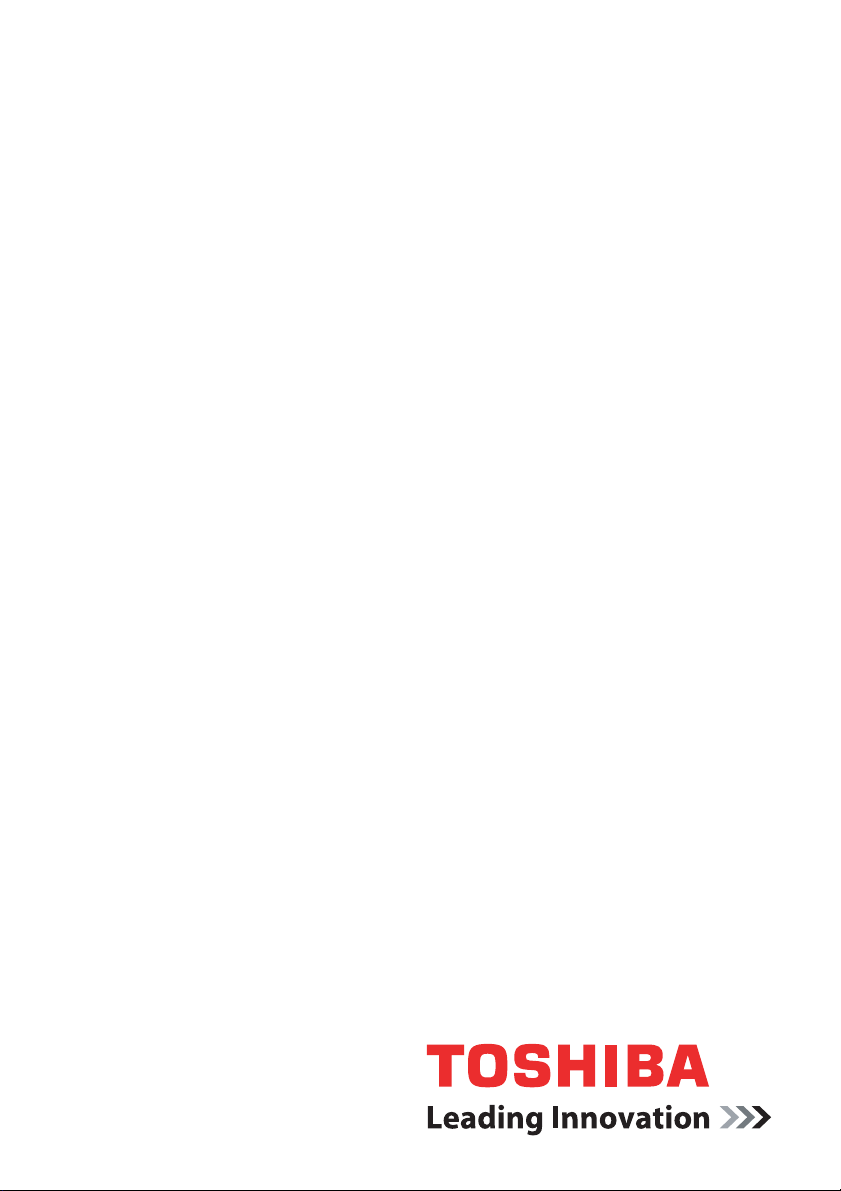
Manual do Utilizador
T210/T230
computers.toshiba-europe.com
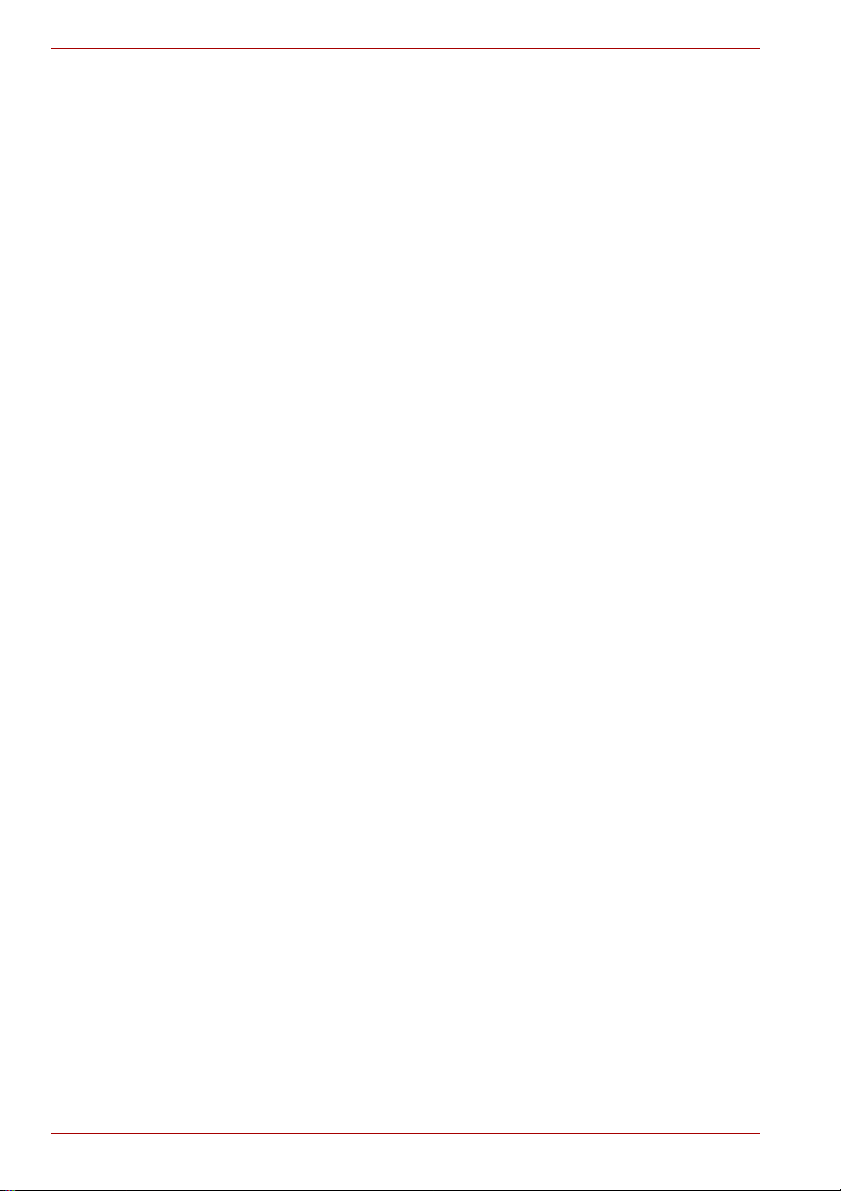
T210/T230
Índice
Prefácio
Precauções Gerais
Capítulo 1 Como começar
Lista de verificação de equipamento . . . . . . . . . . . . . . . . . . . . . . . . . .1-1
Como começar . . . . . . . . . . . . . . . . . . . . . . . . . . . . . . . . . . . . . . . . . . . .1-3
Opções de Recuperação do Sistema e Reinstalação
do software pré-instalado . . . . . . . . . . . . . . . . . . . . . . . . . . . . . . . . . .1-12
Capítulo 2 Descrição geral
Frente com o ecrã fechado . . . . . . . . . . . . . . . . . . . . . . . . . . . . . . . . . .2-1
Lado esquerdo . . . . . . . . . . . . . . . . . . . . . . . . . . . . . . . . . . . . . . . . . . . .2-2
Lado direito. . . . . . . . . . . . . . . . . . . . . . . . . . . . . . . . . . . . . . . . . . . . . . .2-3
Voltar . . . . . . . . . . . . . . . . . . . . . . . . . . . . . . . . . . . . . . . . . . . . . . . . . . . .2-4
Parte inferior. . . . . . . . . . . . . . . . . . . . . . . . . . . . . . . . . . . . . . . . . . . . . .2-5
Parte frontal com o ecrã aberto . . . . . . . . . . . . . . . . . . . . . . . . . . . . . .2-6
Indicadores . . . . . . . . . . . . . . . . . . . . . . . . . . . . . . . . . . . . . . . . . . . . . . .2-9
Adaptador de alimentação CA . . . . . . . . . . . . . . . . . . . . . . . . . . . . . .2-12
Capítulo 3 Hardware, utilitários e opções
Hardware. . . . . . . . . . . . . . . . . . . . . . . . . . . . . . . . . . . . . . . . . . . . . . . . .3-1
Funções especiais . . . . . . . . . . . . . . . . . . . . . . . . . . . . . . . . . . . . . . . . .3-6
Utilitários e aplicações . . . . . . . . . . . . . . . . . . . . . . . . . . . . . . . . . . . .3-10
Dispositivos opcionais . . . . . . . . . . . . . . . . . . . . . . . . . . . . . . . . . . . .3-14
Slot para suportes digitais Bridge . . . . . . . . . . . . . . . . . . . . . . . . . . .3-15
Acessórios opcionais . . . . . . . . . . . . . . . . . . . . . . . . . . . . . . . . . . . . .3-30
Capítulo 4 Princípios Básicos de Utilização
Utilizar o Touchpad . . . . . . . . . . . . . . . . . . . . . . . . . . . . . . . . . . . . . . . .4-1
Câmara web . . . . . . . . . . . . . . . . . . . . . . . . . . . . . . . . . . . . . . . . . . . . . .4-3
Utilizar o TOSHIBA Face Recognition . . . . . . . . . . . . . . . . . . . . . . . . .4-4
TOSHIBA Disc Creator. . . . . . . . . . . . . . . . . . . . . . . . . . . . . . . . . . . . . .4-7
Sistema de Som . . . . . . . . . . . . . . . . . . . . . . . . . . . . . . . . . . . . . . . . . . .4-9
Comunicações sem fios . . . . . . . . . . . . . . . . . . . . . . . . . . . . . . . . . . .4-12
LAN . . . . . . . . . . . . . . . . . . . . . . . . . . . . . . . . . . . . . . . . . . . . . . . . . . . .4-15
Limpar o computador. . . . . . . . . . . . . . . . . . . . . . . . . . . . . . . . . . . . . .4-17
ii Manual do Utilizador
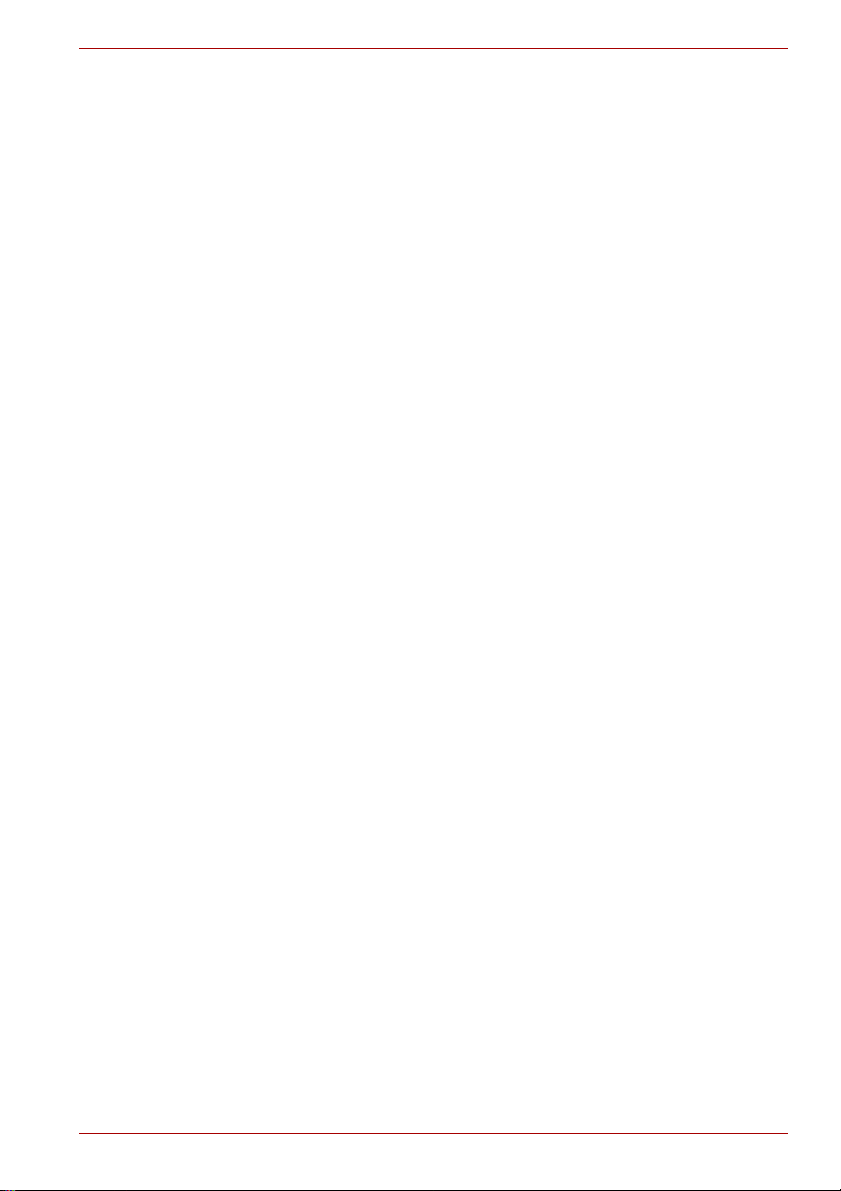
Deslocar o computador . . . . . . . . . . . . . . . . . . . . . . . . . . . . . . . . . . . 4-17
Utilizar a protecção do disco rígido . . . . . . . . . . . . . . . . . . . . . . . . . 4-18
Usar a função Suspensão e Carregamento TOSHIBA . . . . . . . . . . 4-20
Dispersão de calor . . . . . . . . . . . . . . . . . . . . . . . . . . . . . . . . . . . . . . . 4-23
Capítulo 5 O Teclado
Teclas de máquina de escrever. . . . . . . . . . . . . . . . . . . . . . . . . . . . . . 5-1
Teclas de função: F1 ... F12. . . . . . . . . . . . . . . . . . . . . . . . . . . . . . . . . 5-2
Teclas programadas: Combinações com a tecla FN. . . . . . . . . . . . . 5-2
Teclas rápidas. . . . . . . . . . . . . . . . . . . . . . . . . . . . . . . . . . . . . . . . . . . . 5-3
Teclas especiais do Windows . . . . . . . . . . . . . . . . . . . . . . . . . . . . . . . 5-6
Teclado numérico sobreposto. . . . . . . . . . . . . . . . . . . . . . . . . . . . . . . 5-6
Gerar caracteres ASCII . . . . . . . . . . . . . . . . . . . . . . . . . . . . . . . . . . . . 5-8
Capítulo 6 Alimentação eléctrica e Modos de Inicialização
Condições de energia . . . . . . . . . . . . . . . . . . . . . . . . . . . . . . . . . . . . . 6-1
Monitorização do estado da alimentação eléctrica. . . . . . . . . . . . . . 6-2
Bateria . . . . . . . . . . . . . . . . . . . . . . . . . . . . . . . . . . . . . . . . . . . . . . . . . . 6-4
Utilitário da palavra-passe . . . . . . . . . . . . . . . . . . . . . . . . . . . . . . . . . 6-12
Modos de inicialização. . . . . . . . . . . . . . . . . . . . . . . . . . . . . . . . . . . . 6-13
Ligar/desligar pelo ecrã . . . . . . . . . . . . . . . . . . . . . . . . . . . . . . . . . . . 6-14
Modo de Suspensão/Hibernação automático do sistema . . . . . . . 6-14
Capítulo 7 HW Setup
Aceder ao HW Setup . . . . . . . . . . . . . . . . . . . . . . . . . . . . . . . . . . . . . . 7-1
Janela do HW Setup . . . . . . . . . . . . . . . . . . . . . . . . . . . . . . . . . . . . . . . 7-1
Capítulo 8 Resolução de problemas
Processo de resolução de problemas . . . . . . . . . . . . . . . . . . . . . . . . 8-1
Lista de verificação de hardware e sistema. . . . . . . . . . . . . . . . . . . . 8-3
Suporte TOSHIBA. . . . . . . . . . . . . . . . . . . . . . . . . . . . . . . . . . . . . . . . 8-20
Apêndice A Especificações
Requisitos de ambiente de funcionamento . . . . . . . . . . . . . . . . . . . . A-1
Apêndice B Placa Gráfica e Modo de Vídeo
Placa gráfica . . . . . . . . . . . . . . . . . . . . . . . . . . . . . . . . . . . . . . . . . . . . . B-1
Modo de vídeo . . . . . . . . . . . . . . . . . . . . . . . . . . . . . . . . . . . . . . . . . . . B-1
Apêndice C LAN Sem Fios
Especificações da placa . . . . . . . . . . . . . . . . . . . . . . . . . . . . . . . . . . . C-1
Características de rádio. . . . . . . . . . . . . . . . . . . . . . . . . . . . . . . . . . . . C-1
Frequência de sub-bandas permitidas. . . . . . . . . . . . . . . . . . . . . . . . C-2
Apêndice D Interoperabilidade da tecnologia sem fios Bluetooth
A tecnologia sem fios Bluetooth e a sua saúde . . . . . . . . . . . . . . . . D-2
Declarações regulamentares. . . . . . . . . . . . . . . . . . . . . . . . . . . . . . . . D-2
Utilização do adaptador Bluetooth da TOSHIBA no Japão . . . . . . . D-4
T210/T230
Manual do Utilizador iii
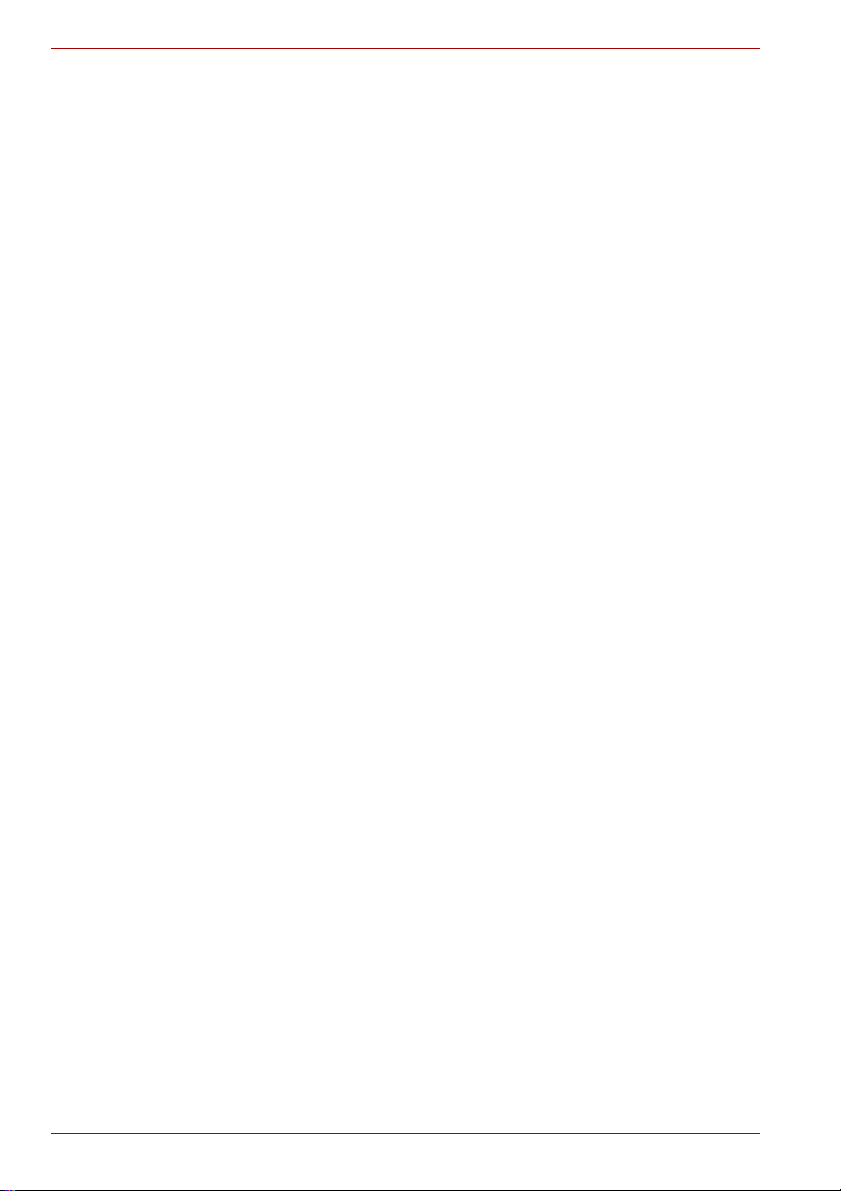
T210/T230
Apêndice E
Cabo e fichas de corrente alterna
Instituições certificadoras. . . . . . . . . . . . . . . . . . . . . . . . . . . . . . . . . . E-1
Apêndice F Monitorizador de Estado de PC TOSHIBA
Iniciar o Monitorizador de Estado de PC TOSHIBA . . . . . . . . . . . . . F-2
Se surgir alguma mensagem do Monitorizador de
Estado de PC TOSHIBA. . . . . . . . . . . . . . . . . . . . . . . . . . . . . . . . . . . . F-2
Apêndice G Notas legais
Apêndice H Se o seu computador for roubado
Glossário
Índice remissivo
iv Manual do Utilizador
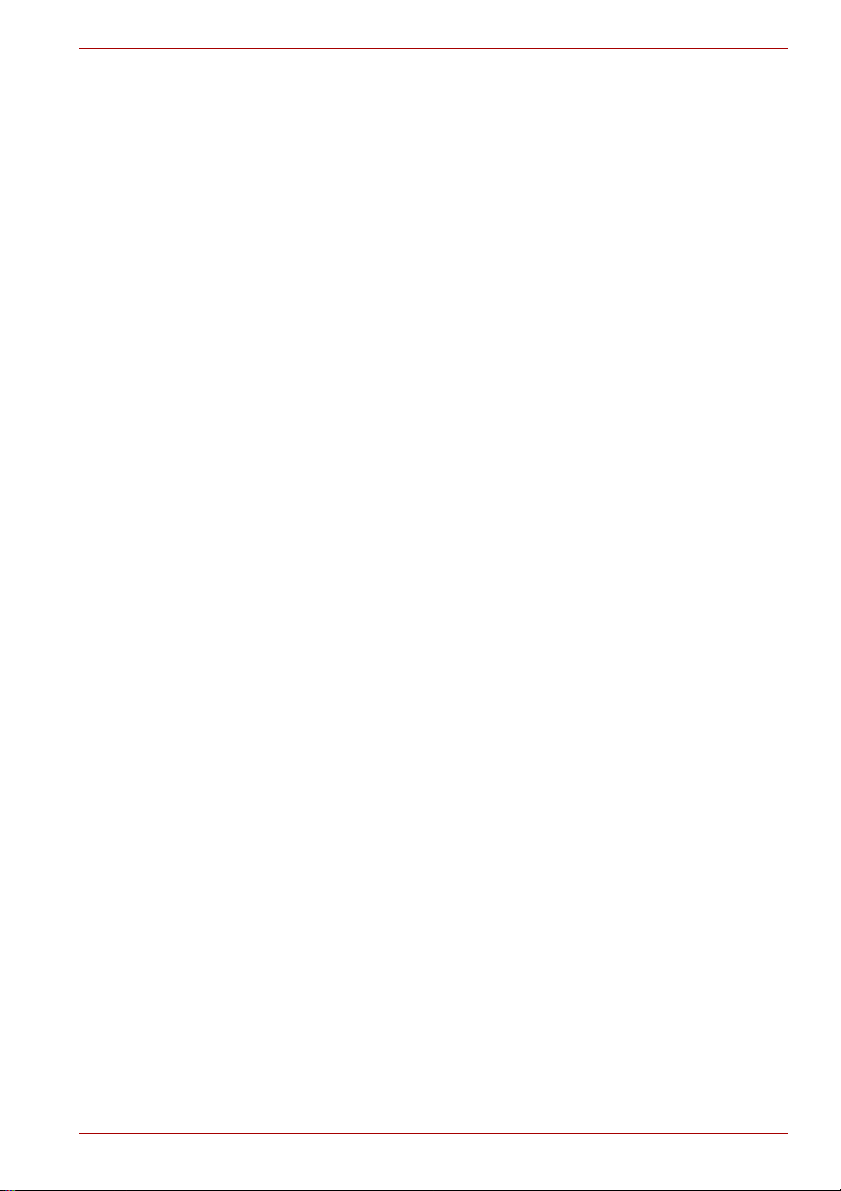
Copyright
©2010 TOSHIBA Corporation. Todos os direitos reservados. Nos termos
das leis sobre direitos de autor, este manual não pode ser reproduzido sob
qualquer forma sem a prévia autorização por escrito da TOSHIBA. Não é
assumida qualquer responsabilidade de patente, com respeito à utilização
da informação aqui contida.
Manual do utilizador TOSHIBA T210/T230
Primeira edição, Abril de 2010
A autoridade de direitos de autor para música, filmes, programas de
computador, bases de dados e outra propriedade intelectual abrangida por
leis de direitos de autor, pertence ao autor ou ao proprietário dos direitos
de autor. O material sujeito a direitos de autor pode ser reproduzido
apenas para utilização pessoal e doméstica. Qualquer outra utilização para
além daquela acima estipulada (incluindo a conversão para formato digital,
alteração, transferência do material copiado e distribuição numa rede) sem
a permissão do proprietário dos direitos de autor, é uma violação dos
direitos de autor e está sujeita a acção civil ou criminal por perdas e danos.
Por favor, cumpra as leis de direitos de autor ao efectuar qualquer
reprodução deste manual.
Isenção de responsabilidade
Esta manual foi revisto e aprovado para garantir a sua correcção.
As instruções e descrições que contém aplicam-se ao Computador Pessoal
Portátil TOSHIBA T210/T230 e encontram-se actualizadas no momento da
produção deste manual. Contudo, computadores e manuais posteriores
estão sujeitos a alteração sem aviso prévio. A TOSHIBA não assume
qualquer responsabilidade por erros resultantes directa ou indirectamente
de erros, omissões ou discrepâncias entre o computador e o manual.
T210/T230
Marcas comerciais
Intel, Intel SpeedStep, Intel Core and Centrino são marcas comerciais, ou
marcas comerciais registadas da Intel Corporation.
Os logótipos Windows, Microsoft e Windows Vista são marcas comerciais
registadas da Microsoft Corporation.
Bluetooth é uma marca comercial detida pelos seus proprietários e usada
pela TOSHIBA mediante licença.
HDMI, o logótipo HDMI e High-Definition Multimedia Interface são marcas
comerciais ou marcas comerciais registadas da HDMI Licensing LLC.
Photo CD é uma marca comercial da Eastman Kodak Company.
Memory Stick, Memory Stick Duo, Memory Stick PRO, Memory Stick PRO
Duo e Memory Stick Micro são marcas comerciais ou marcas comerciais
registadas da Sony Corporation.
ConfigFree é uma marca comercial da Toshiba Corporation.
Manual do Utilizador v
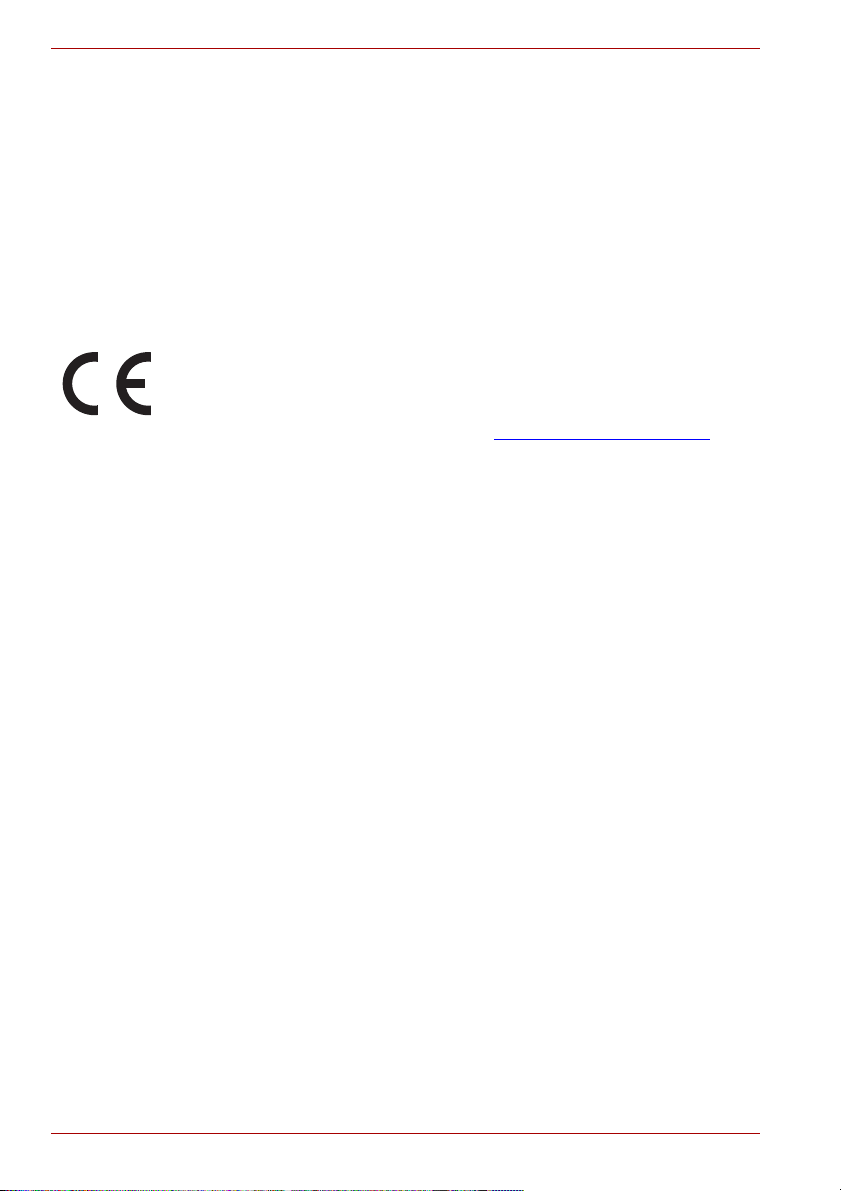
T210/T230
O TouchPad é uma marca da Synaptics, Inc.
Wi-Fi é uma marca comercial registada da Wi-Fi Alliance.
Secure Digital e SD são marcas comerciais da SD Card Association.
MultiMediaCard e MMC são marcas comerciais da MultiMediaCard
Association.
xD-Picture Card é uma marca comercial da FUJIFILM Corporation.
Este manual pode conter referências a outras marcas comerciais ou
marcas comerciais registadas além das referidas acima.
Declaração de Conformidade para a UE
Este produto ostenta a Marca CE em conformidade com as Directivas
Europeias relevantes. A entidade responsável pela etiquetagem com a
marca CE é a TOSHIBA Europe, Hammfelddamm 8, 41460 Neuss,
Alemanha. A Declaração de Conformidade para a UE, completa e oficial,
encontra-se no website da TOSHIBA em http://epps.toshiba-teg.com
Conformidade com as normas CE
Este produto tem a marcação CE de acordo com as Directivas Europeias
relacionadas, especificamente, de acordo com a Directiva da
Compatibilidade Electromagnética 2004/108/CE aplicável a computadores
portáteis e acessórios electrónicos, incluindo o adaptador de alimentação
fornecido, a Directiva do Equipamento Terminal de Telecomunicações e
Rádio 1999/5/CE no caso de acessórios de telecomunicações adicionados,
e a Directiva da Baixa Tensão 2006/95/CE aplicável ao adaptador de
alimentação fornecido. Além disso, o produto está em conformidade com a
Directiva Ecodesign 2009/125/EC (ErP) e as medidas de implementação
com ela relacionadas.
Este produto e as opções originais destinam-se a cumprir com as normas
relacionadas com compatibilidade electromagnética (EMC) e de
segurança. Contudo, a TOSHIBA não pode garantir que este produto ainda
observe estas normas de EMC se forem ligados ao computador cabos ou
outros acessórios não produzidos pela TOSHIBA. Nesses casos, quem
tiver ligado / ou montado essas opções ou / cabos, terá de se assegurar de
que o sistema - o PC / e as opções ou cabos - ainda cumprem as normas
apropriadas. Para evitar problemas de EMC em geral, deve observar as
seguintes orientações:
n Apenas opções com a marcação CE devem ser ligadas ou montadas
no sistema
n Apenas os cabos com a melhor blindagem devem ser utilizados
.
vi Manual do Utilizador
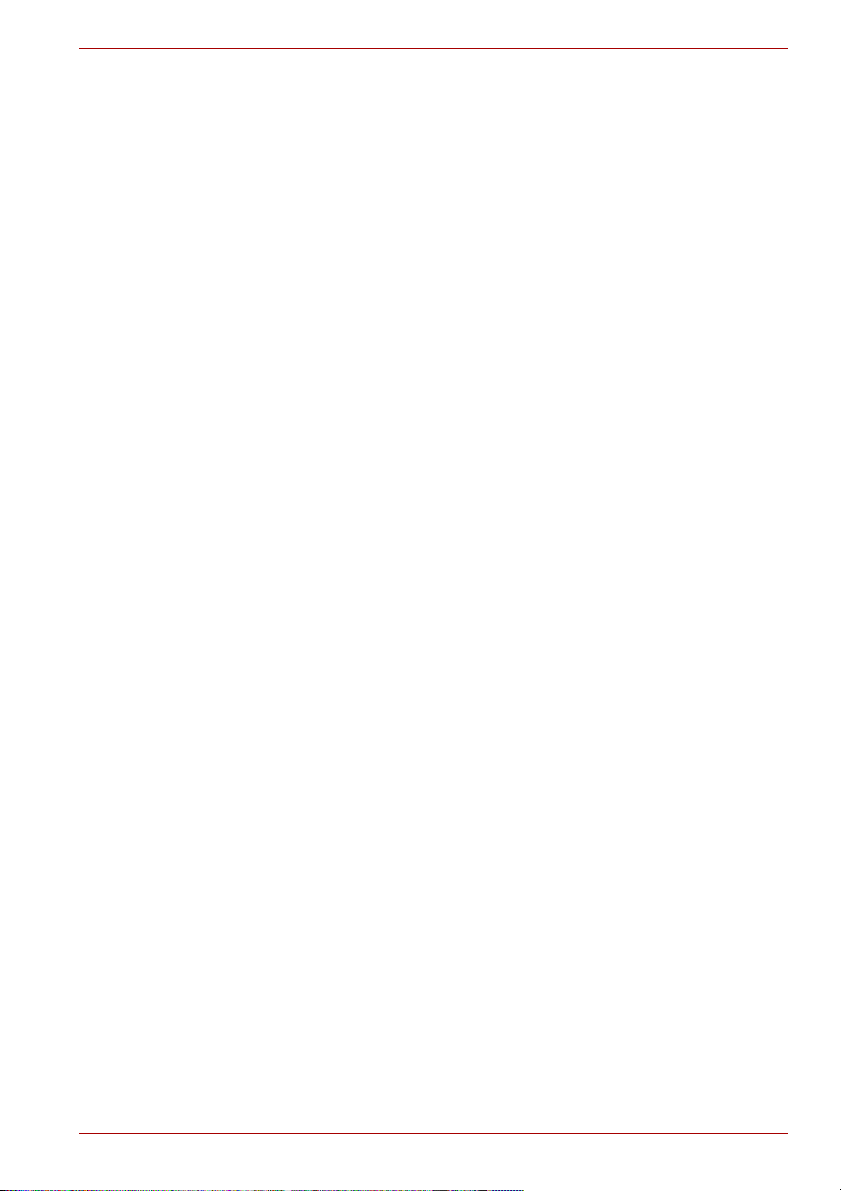
Ambiente de trabalho
Este produto foi concebido para cumprir os requisitos de EMC
(Electromagnetic Compatibility - compatibilidade magnética) a serem
observados em zonas designadas com “Ambientes residenciais,
comerciais e de indústria ligeira”. A Toshiba não aprova a utilização deste
produto em ambientes de trabalho diferentes daqueles atrás mencionados
“Ambientes residenciais, comerciais e de indústria ligeira”.
Por exemplo, não é aprovada a utilização nos seguintes ambientes:
n Ambientes industriais (por exemplo, ambientes onde se utiliza uma
corrente trifásica de 380V).
n Ambientes médicos
n Ambientes de automóveis
n Ambientes de aviões
Quaisquer consequências resultantes da utilização deste produto em
ambientes de trabalho que não sejam aprovados, não são da
responsabilidade da TOSHIBA.
As consequências da utilização deste produto em ambientes de trabalho
não aprovados, poderão ser as seguintes:
n Interferência com outros equipamentos ou máquinas na área
circundante.
n Mau funcionamento, ou perda de dados deste equipamento, causados
por interferências geradas por outros equipamentos ou máquinas na
área circundante.
Assim sendo, a Toshiba recomenda vivamente que a compatibilidade
electromagnética deste produto seja adequadamente testada em todos os
ambientes não recomendados, antes da utilização séria nesses ambientes.
No caso de automóveis e aviões, deve pedir autorização ao fabricante ou a
companhia aérea, respectivamente, antes de usar este equipamento.
Além disso, por motivos gerais de segurança, a utilização deste produto
em ambientes com atmosferas explosivas não é permitida.
T210/T230
Manual do Utilizador vii
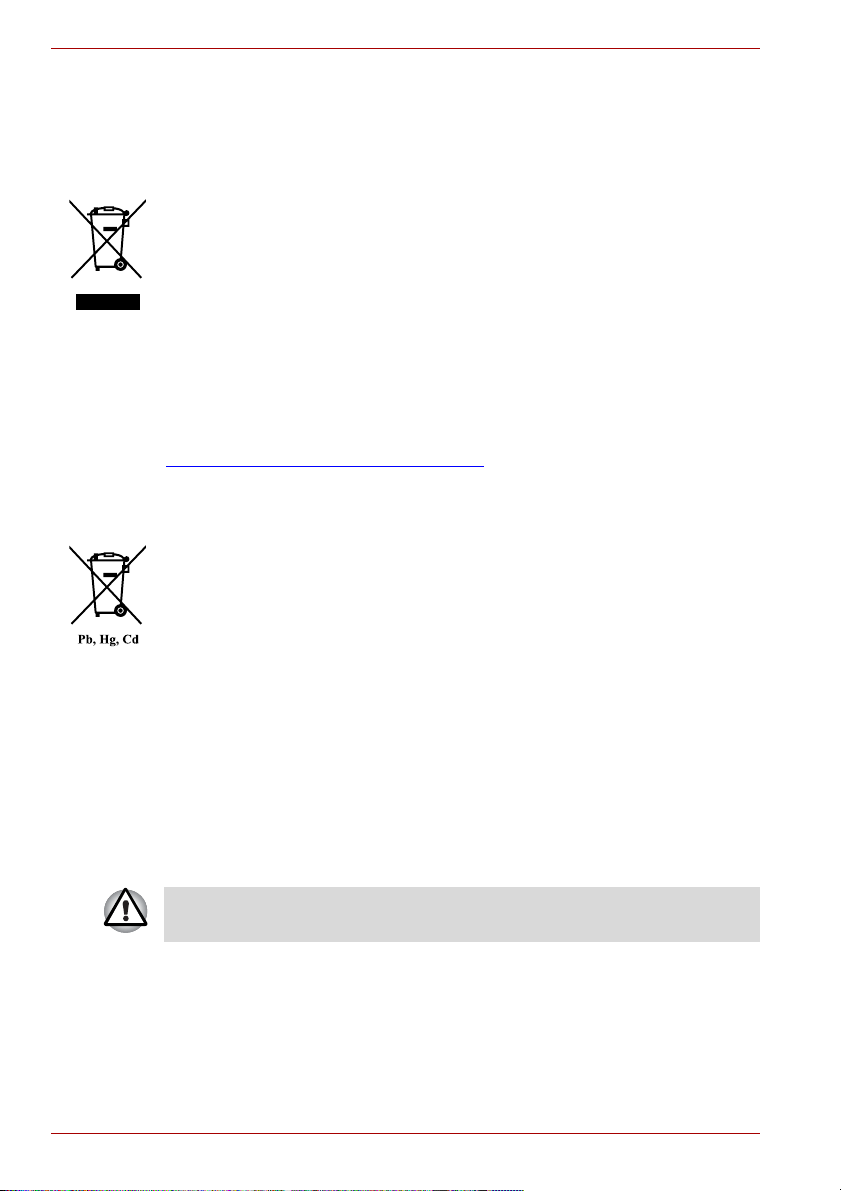
T210/T230
A informação seguinte é válida apenas para os estados
membros da UE:
Eliminação de produtos
O símbolo do caixote do lixo com rodas e uma cruz indica que os produtos
não podem ser recolhidos e eliminados juntamente com o lixo doméstico.
As pilhas e baterias integradas podem ser eliminadas juntamente com o
produto. Serão separados nos centros de reciclagem.
A barra preta indica que o produto foi colocado no mercado depois
de 13 de Agosto de 2005.
Ao contribuir para a recolha separada dos produtos e das pilhas e baterias,
o utilizador está a ajudar a garantir a eliminação adequada dos produtos,
pilhas e baterias, ajudando a evitar potenciais consequências negativas
para o ambiente e para a saúde humana.
Para obter mais informação sobre os programas de recolha e reciclagem
disponíveis no seu país, visite o nosso website
(http://eu.computers.toshiba-europe.com
municipais ou a loja onde adquiriu o produto.
Eliminação de pilhas e/ou baterias
O símbolo do caixote do lixo com uma cruz indica que as baterias e/ou os
acumuladores não podem ser recolhidos e eliminados juntamente com o
lixo doméstico.
Se a pilha ou bateria tiver teores de chumbo (Pb), mercúrio (Hg) e/ou
cádmio (Cd) superiores aos definidos na Directiva sobre Baterias
(2006/66/CE), então os símbolos químicos do chumbo (Pb), mercúrio (Hg)
e/ou cádmio (Cd) aparecerão por baixo do símbolo do caixote do lixo com
uma cruz.
Ao participar na recolha diferenciada dos produtos, pilhas e baterias,
ajudará a assegurar a eliminação adequada dos produtos, pilhas e
baterias e, desta forma, ajudará a evitar potenciais consequências
negativas para o ambiente e para a saúde humana.
Para obter mais informação sobre os programas de recolha e
reciclagem disponíveis no seu país, visite o nosso website
(http://eu.computers.toshiba-europe.com) ou contacte as suas autoridades
municipais ou a loja onde adquiriu o produto.
) ou contacte as suas autoridades
Estes símbolos poderão não ser aplicáveis, dependendo do país e região
onde o produto for adquirido.
viii Manual do Utilizador
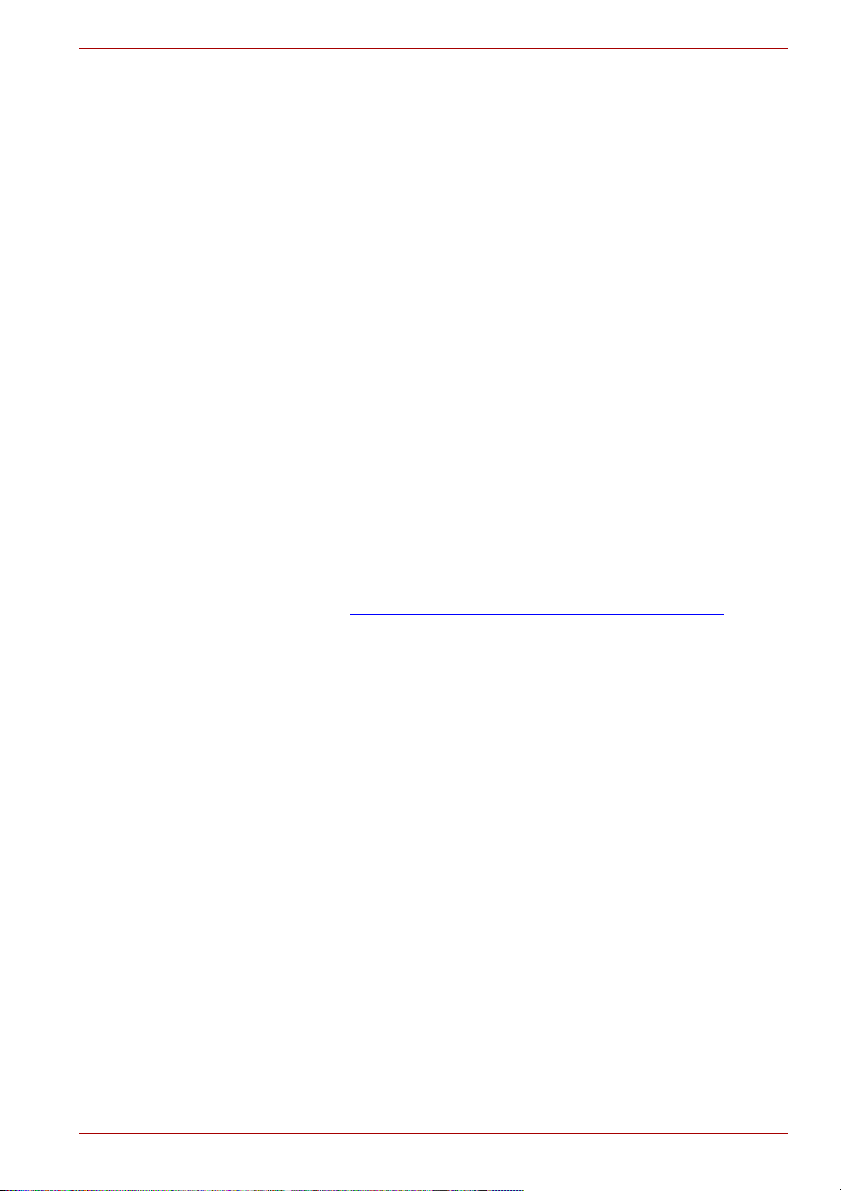
T210/T230
Eliminação do computador e das respectivas baterias
n A eliminação deste computador deve ser efectuada de acordo com as
leis e regulamentos aplicáveis. Para mais informações, contacte as
suas autoridades locais.
n Este computador possui baterias recarregáveis. Após utilização
repetida, as baterias acabam por perder a sua capacidade de carga e
deve proceder à sua substituição. Sob certas leis e regulamentos
aplicáveis, poderá ser ilegal eliminar baterias utilizadas colocando-as
no lixo.
n Seja amigo do ambiente. Consulte as autoridades do governo local
para mais detalhes relativamente aos locais onde poderá proceder à
reciclagem ou à eliminação das baterias gastas.
REACH - Declaração de conformidade
A nova regulamentação da União Europeia (UE) para as substâncias
químicas, REACH (Registration, Evaluation, Authorization and Restriction
of Chemicals - Registo, Avaliação, Autorização e Restrição de Substâncias
Químicas), entrou em vigor no dia 1 de Junho de 2007. A Toshiba cumprirá
todos os requisitos da regulamentação REACH e está empenhada em
proporcionar aos clientes todas as informações sobre as substâncias
químicas utilizadas nos nossos produtos, tal como disposto na
regulamentação REACH.
Consulte o website www.toshiba-europe.com/computers/info/reach
obter todas as informações sobre a presença de substâncias nos nossos
artigos que estejam incluídas na lista de substâncias candidatas de acordo
com o Artigo N.º 59(1) da Regulamentação (CE) N.º 1907/2006 (“REACH”)
e que utilizemos em concentrações superiores a 0,1% (peso por peso).
para
A informação seguinte destina-se apenas à Turquia:
n Em conformidade com os regulamentos EEE: A Toshiba cumpre
todos os regulamentos da norma turca 26891 “Restrição do uso de
certas substâncias perigosas em equipamento eléctrico e electrónico”.
n O número possível de pontos (“pixels”) anómalos no seu ecrã cumpre
a norma ISO 13406-2. Se o número de pontos anómalos for inferior ao
especificado nesta norma, não poderão ser considerados como
defeito ou falha.
n A bateria é um produto de consumo, pelo que o seu tempo de duração
depende da utilização do computador. Se não possível carregar a
bateria de todo, então isso será considerado um defeito ou uma falha.
A variação do tempo de duração da bateria não é um defeito ou uma
falha.
Manual do Utilizador ix
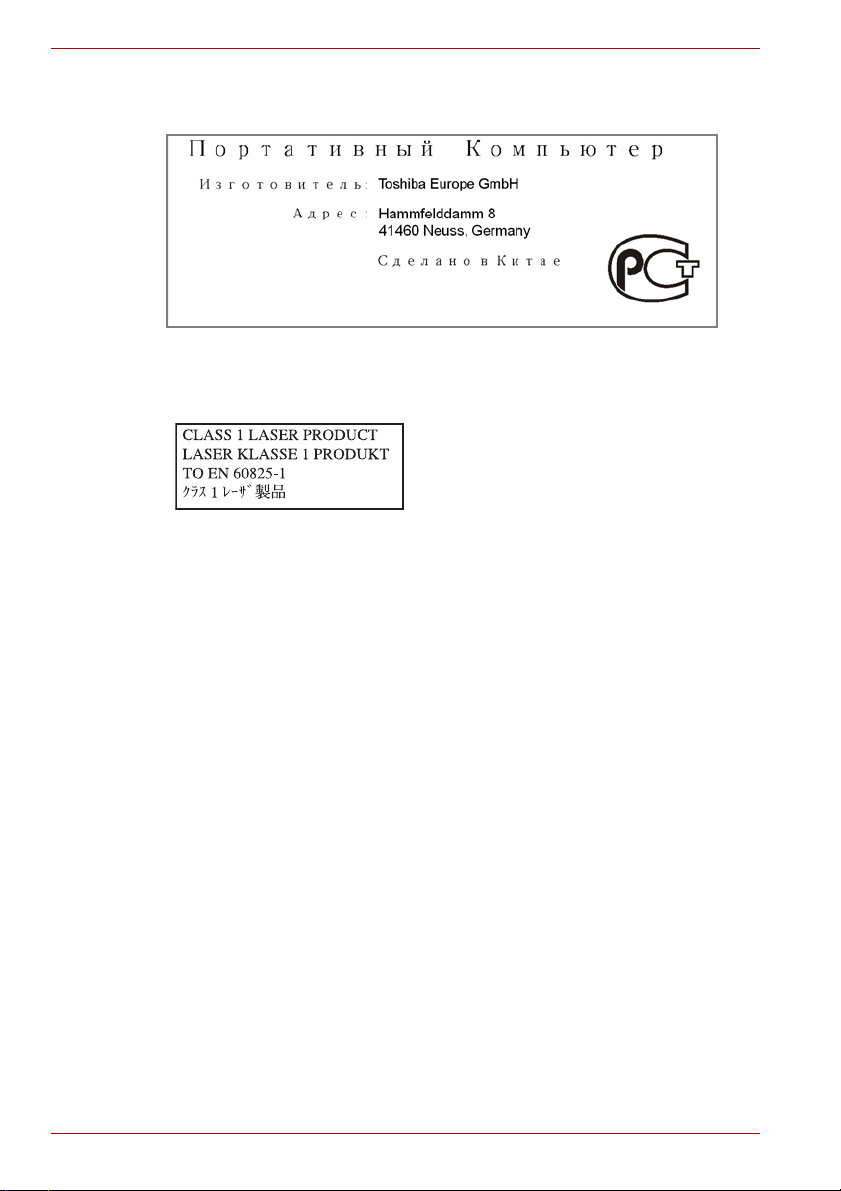
T210/T230
GOST
Precauções
CUIDADO: Este aparelho usa um
sistema de laser e está classificado como
sendo um “PRODUTO LASER DE
CLASSE 1”. Para utilizar este modelo
correctamente, leia o manual de
instruções atentamente e guarde-o para
futura referência. Se tiver algum
problema com este modelo, contacte o
Centro de serviço AUTORIZADO mais
próximo.” Para impedir a exposição
directa ao raio laser, não tente abrir a
caixa da unidade.
x Manual do Utilizador
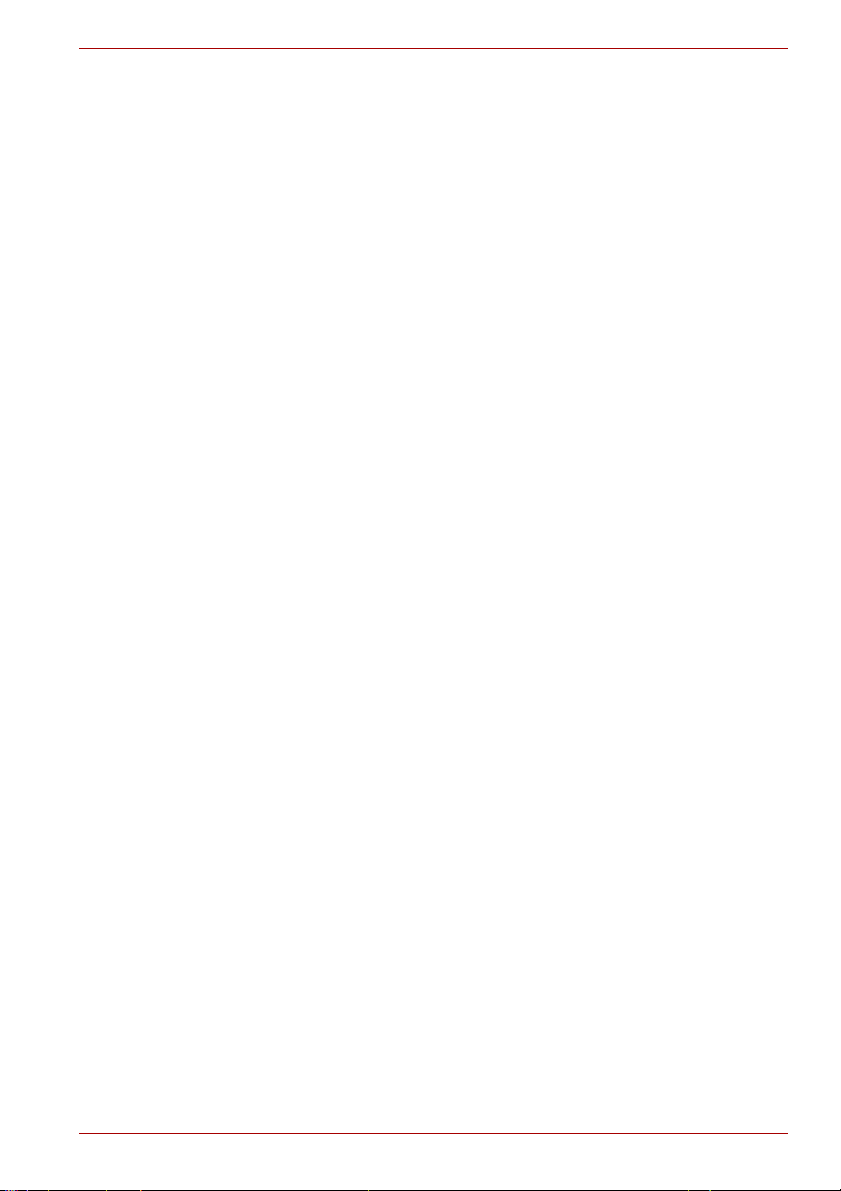
Prefácio
Parabéns pela aquisição de um computador T210/T230. Este computador
fornece excelentes capacidades de expansão, inclui funcionalidade
multimédia e foi concebido para garantir anos de funcionamento fiável e de
elevado desempenho.
Este manual diz-lhe como configurar e começar a utilizar o seu
computador T210/T230 Fornece também informação detalhada sobre
como configurar as operações básicas e cuidados a ter com o computador,
como usar dispositivos opcionais e resolver problemas.
Se for a primeira vez que utiliza um computador, portátil ou não, comece
por ler o Capítulo 1, Como começar e o Capítulo 3, Hardware, utilitários e
opções para se familiarizar com as funções, componentes e dispositivos
acessórios do computador. Em seguida, leia o Capítulo 1, Como começar,
para obter instruções passo a passo sobre como configurar o seu
computador.
Se for um utilizador de computadores já experiente, por favor continue a ler
este prefácio para saber como este manual está organizado, e depois
familiarize-se com este manual folheando as suas páginas. Não se
esqueça de ler a secção Funções especiais, no Capítulo 3, Hardware,
utilitários e opções para conhecer funções incomuns ou únicas deste
computador, bem como a secção no Capítulo 7, HW Setup para
compreender como se instalam e configuram estas funções.
Leia o Capítulo 3, Hardware, utilitários e opções, se pretender ligar
produtos opcionais ou dispositivos externos.
T210/T230
Convenções
Este manual utiliza os seguintes formatos para descrever, identificar e
realçar termos e procedimentos de funcionamento.
Abreviaturas
Na primeira ocorrência, e sempre que necessário por questões de clareza,
as abreviaturas estão dentro de parênteses após a sua definição.
Por exemplo: Read Only Memory (ROM). As siglas são também definidas
no Glossário.
Manual do Utilizador xi

T210/T230
Ícones
Teclas
Operação de teclas
Os ícones identificam portas, reguladores e outras partes do computador.
O painel de indicadores também utiliza ícones para identificar os
componentes sobre os quais está a fornecer informação.
As teclas do teclado são usadas no texto para descrever muitas operações
do computador. Um tipo de letra diferente indica os símbolos no topo das
teclas tal como aparecem no ecrã. Por exemplo, ENTER identifica a tecla
ENTER.
Algumas operações requerem que use em simultâneo duas ou mais
teclas. Identificamos esse tipo de operações pelos símbolos do topo das
teclas separados por um sinal de mais (+). Por exemplo, CTRL + C
significa que tem de manter premida a tecla CTRL e ao mesmo tempo
premir a tecla C. Se forem usadas três teclas, mantenha premidas as duas
primeiras, e ao mesmo tempo prima a terceira.
ABC
Quando os procedimentos requerem uma acção,
tal como clicar num ícone ou introduzir texto, o
nome do ícone ou o texto que deverá introduzir
aparecerá com o tipo de letra que vê à esquerda.
Ecrã
S ABC
Nomes de janelas, ícones ou texto gerado pelo
computador, e que aparecem no ecrã, são
representados com o tipo de letra que vê à
esquerda.
Mensagens
As mensagens são utilizadas neste manual para chamar à atenção de
informação importante. Cada tipo de mensagem é identificado conforme se
indica em baixo.
Indica uma situação potencialmente perigosa, a qual poderia resultar em
morte ou em graves ferimentos, se não cumprir as instruções.
Tome atenção! Um aviso de cuidado informa-o de que a indevida
utilização do equipamento, ou o não seguimento de instruções, pode
causar perda de dados ou danos do equipamento.
Leia por favor. Uma nota é uma sugestão ou conselho que o ajuda a tirar
melhor proveito do seu equipamento.
xii Manual do Utilizador
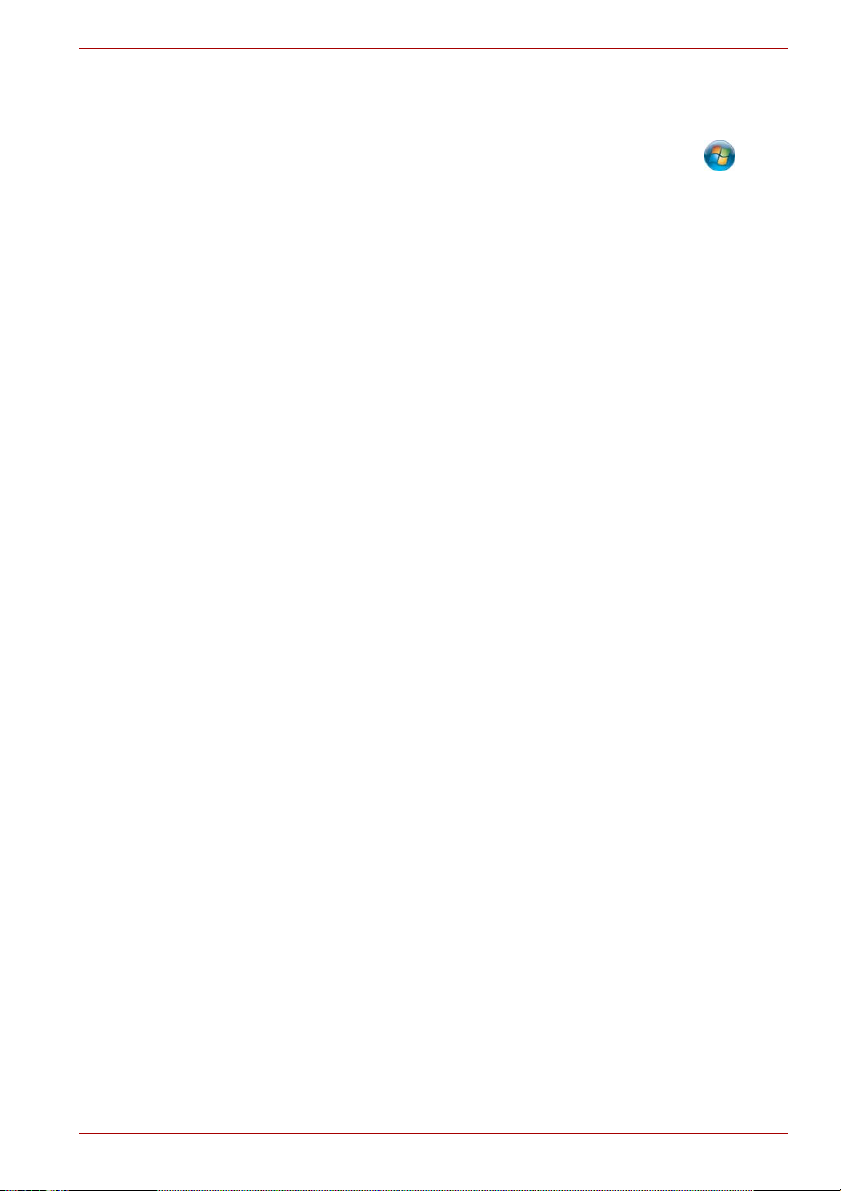
Terminologia
Este termo foi definido da seguinte forma neste documento:
Iniciar A palavra “Iniciar” refere-se ao botão “ ” no
Windows 7.
HDD ou Hard disk
drive (unidade de
disco rígido)
Figuras Neste manual, nas situações em que a
Alguns modelos estão equipados com uma
unidade “solid state” (SSD) em vez de uma
unidade de disco rígido (HDD).
Neste manual, a palavraHDDouunidade de
disquetestambém se refere à unidade SSD
excepto se for declarado o contrário.
localização da porta e do conector são as
mesmas para o T210/T230, as localizações são
apresentadas para o T210.
T210/T230
Manual do Utilizador xiii
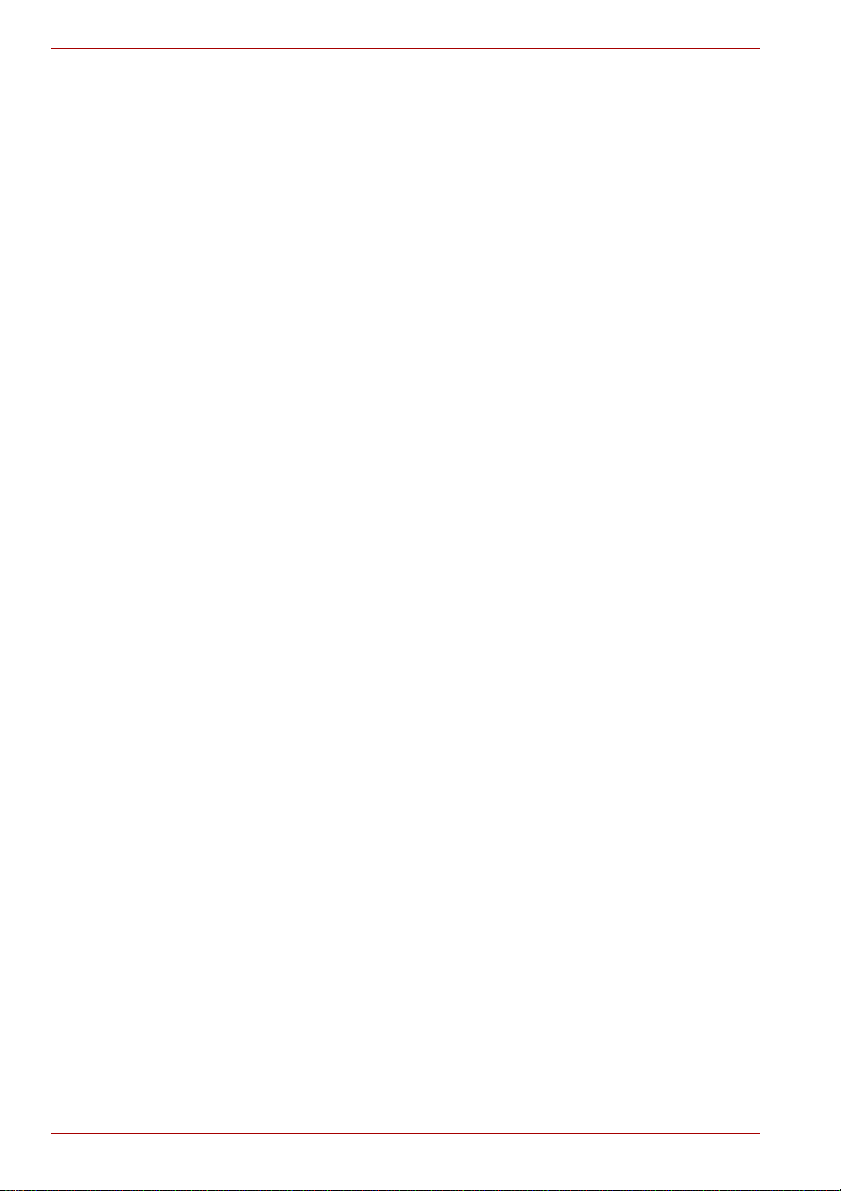
T210/T230
Precauções Gerais
Os computadores TOSHIBA foram concebidos para optimizar a segurança,
minimizar o esforço e suportar os rigores da portabilidade. Contudo, devem
ser observadas certas precauções para reduzir mais ainda o risco de danos
físicos pessoais, devem ser observadas certas precauções.
Não se esqueça de ler as precauções gerais a seguir listadas, e note os
avisos de cuidado incluídos no texto do manual.
Possibilite uma ventilação adequada
n Certifique-se sempre de que o computador e o adaptador de
alimentação CA têm ventilação adequada e que estão protegidos
contra o sobreaquecimento quando o computador está ligado ou
quando o adaptador de alimentação CA está ligado a uma tomada
eléctrica (mesmo que o computador esteja em Modo de Suspensão).
Neste caso, observe o seguinte:
n Nunca cubra o computador nem o adaptador de alimentação CA
com qualquer objecto.
n Nunca coloque o computador nem o adaptador de alimentação CA
perto de fontes de calor, como cobertores eléctricos ou
aquecedores.
n Nunca cubra nem bloqueie as ranhuras de ventilação, incluindo as
que se encontram na base do computador.
n Coloque sempre o computador sobre uma superfície plana e rígida.
A utilização do computador sobre tapetes ou outros materiais
flexíveis, poderá bloquear as aberturas de ventilação.
n Proporcione sempre espaço suficiente em volta do computador.
n O sobreaquecimento do computador ou do adaptador de alimentação
CA poderá causar anomalias no sistema, danos no computador e no
adaptador de alimentação CA ou incêndio, podendo resultar em
ferimentos graves.
xiv Manual do Utilizador

Criar um ambiente adequado ao computador
Coloque o computador numa superfície plana suficientemente larga para
apoiar o computador e outros dispositivos que estiver a utilizar, como por
exemplo, uma impressora.
Deixe algum espaço livre à volta do computador e do outro equipamento
de forma a haver uma ventilação adequada. Caso contrário, pode haver
sobreaquecimento.
Para manter o computador em boas condições de funcionamento, proteja
a área de trabalho de:
n Pó, humidade e luz directa do sol.
n Equipamento que gera um forte campo magnético, tal como altifalantes
estereofónicos (sem ser os altifalantes que estão ligados ao
computador) ou telefones com sistemas de alta-voz.
n Rápidas alterações de temperatura ou de humidade, e fontes de
alteração de temperatura, tais como aparelhos de ar condicionado ou
aquecedores.
n Calor, frio, ou humidade, extremos.
n Líquidos e produtos corrosivos.
Doença por esforços
Leia atentamente o Manual de Instruções para Segurança e Conforto.
Esse manual contém informação sobre a prevenção de ferimentos por
esforço das mãos e pulsos, que podem ser causados pela utilização
intensiva do teclado. O Manual de Instruções para Segurança e Conforto
também inclui informação sobre a concepção e o arranjo do espaço de
trabalho, postura e iluminação, que pode ajudá-lo a reduzir o esforço físico.
T210/T230
Danos físicos provocados por calor
n Evite o contacto físico prolongado com o computador. Se o computador
for usado durante longos períodos, a sua superfície pode ficar muito
quente. Embora a temperatura possa não parecer muito elevada ao
toque, se mantiver o contacto físico com o computador durante um
longo período de tempo (por exemplo, se colocar o computador no colo
ou mantiver as mãos no descanso para os pulsos), a pele poderá sofrer
danos provocados pela temperatura.
n Se o computador tiver sido utilizado durante muito tempo, evite o
contacto com a placa de metal que suporta as várias portas de
interface, pois poderá estar quente.
n A superfície do adaptador de alimentação CA pode ficar quente
durante a utilização, mas isso não indica qualquer anomalia. Se
precisar de transportar o adaptador de alimentação CA, deve desligá-lo
e deixá-lo arrefecer antes de o transportar.
n Não pouse o adaptador de alimentação CA sobre qualquer material
que seja sensível ao calor, pois poderá danificar esse material.
Manual do Utilizador xv
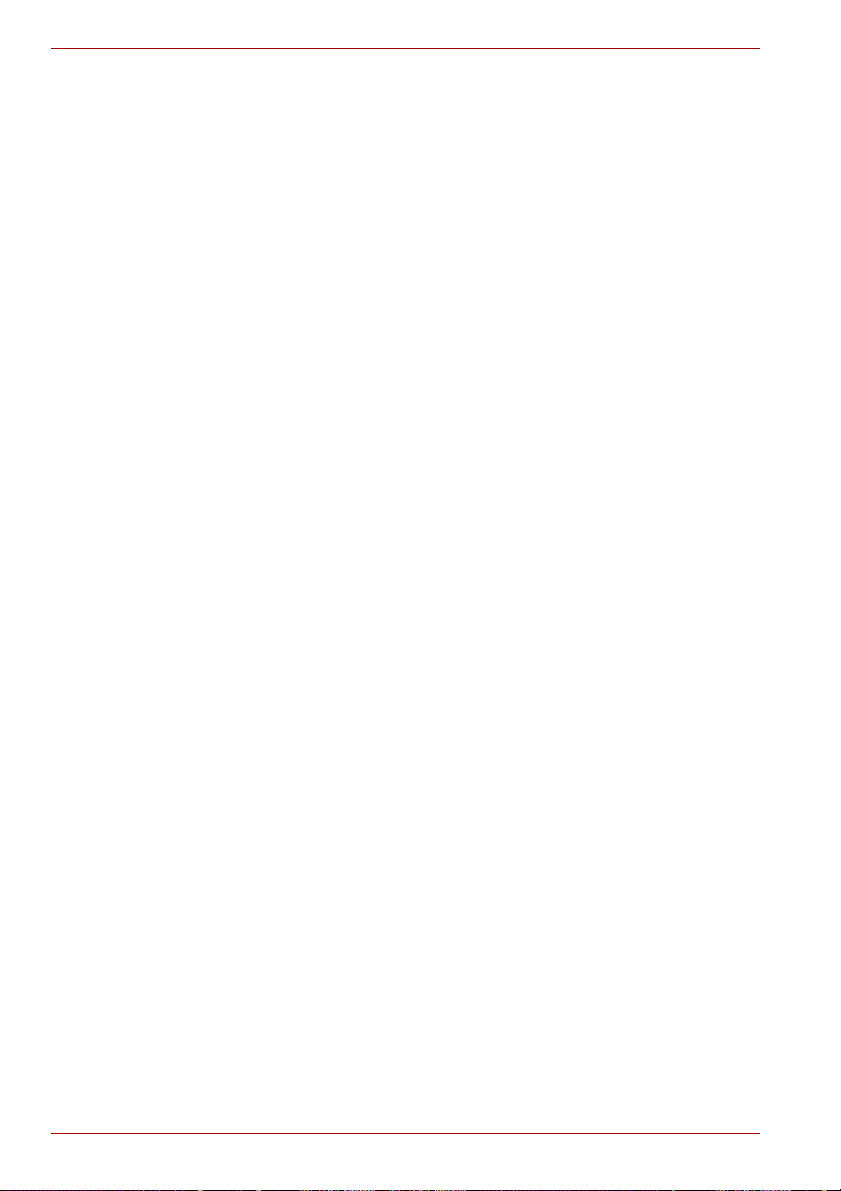
T210/T230
Danos por pressão ou impacto
Não aplique pressões elevadas no computador, nem o sujeite a qualquer
tipo de impacto forte, pois isso pode danificar os componentes do
computador ou causar anomalias no funcionamento.
Telemóveis
Tenha em atenção que a utilização de telemóveis pode provocar
interferências no sistema de áudio. O funcionamento do computador não
é prejudicado de qualquer forma, mas recomenda-se que se mantenha
uma distância mínima de 30 cm entre o computador e o telemóvel que
esteja a ser utilizado.
Manual de Instruções para Segurança e Conforto
Todas as informações importantes sobre a utilização correcta e segura
deste computador estão descritas no Manual de Instruções para
Segurança e Conforto que é incluído. Recomenda-se que o leia antes de
utilizar o computador.
xvi Manual do Utilizador
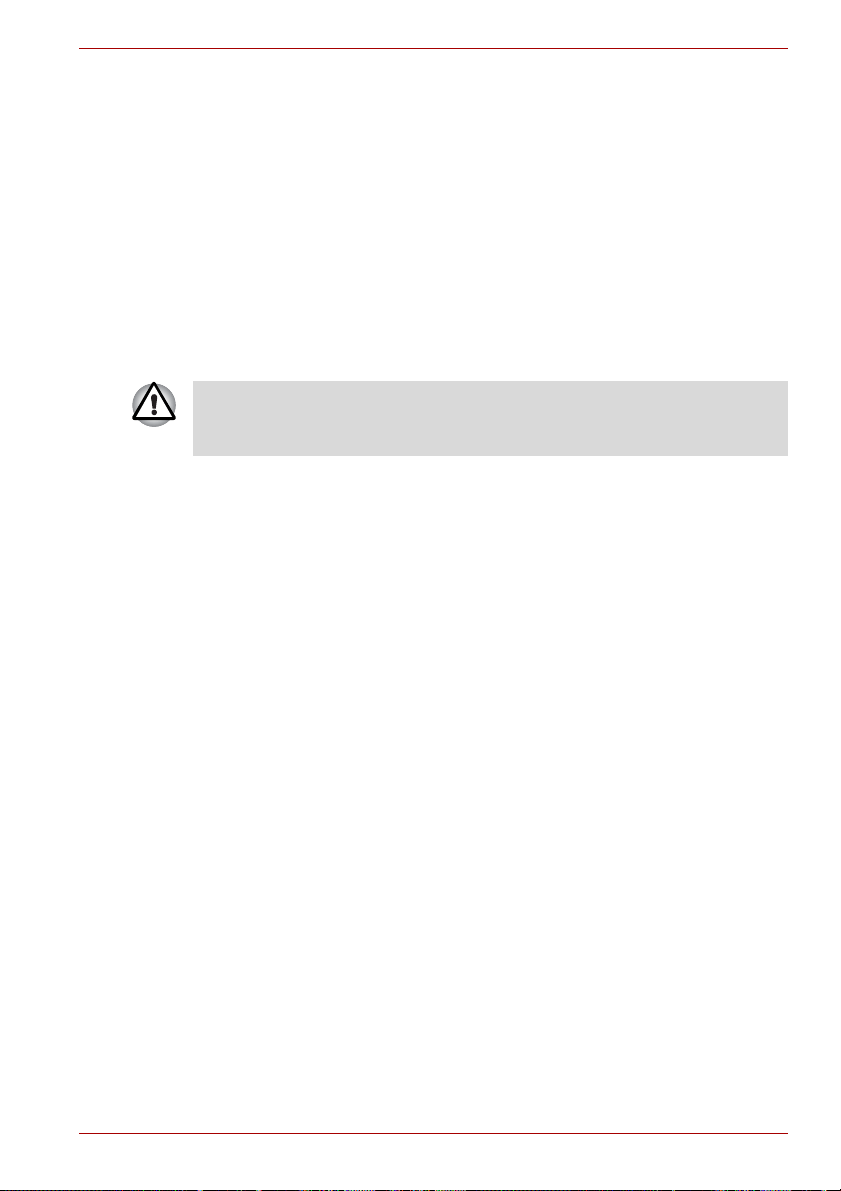
Como começar
Este capítulo fornece uma lista de verificação de equipamento e
informações básicas para que comece a usar o seu computador.
Algumas das funções descritas neste manual poderão não funcionar
adequadamente se usar um sistema operativo que não tenha sido
instalado pela Toshiba.
Lista de verificação de equipamento
Desembale o computador com cuidado e guarde a caixa e os materiais de
embalagem para futura utilização.
Hardware
Verifique se recebeu todos os seguintes elementos:
n Computador Pessoal Portátil T210/T230
n Adaptador de alimentação CA e cabo de alimentação (ficha de 2 ou
3 pinos)
T210/T230
Capítulo 1
Documentação
n Manual do Utilizador do T210/T230
n Iniciação Rápida do T210 ou T230
n Manual de Instruções de Segurança e Conforto (incluído no Manual do
Utilizador)
n Informação da garantia
Se algum destes itens estiver em falta ou danificado, contacte o seu
revendedor imediatamente.
Manual do Utilizador 1-1
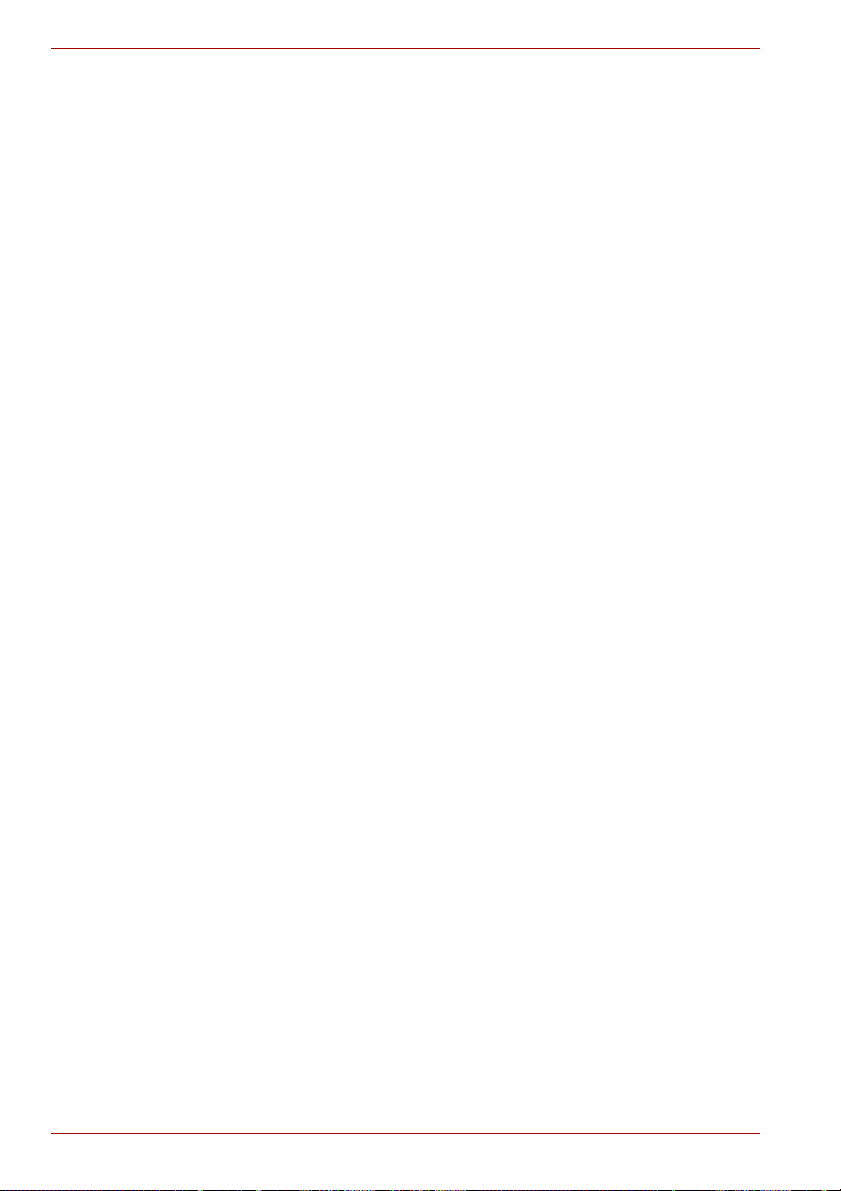
T210/T230
Software
O computador possui o seguinte sistema operativo Windows® e os
seguintes utilitários pré-instalados.
n Windows
®
7
n Pacote de Valor Acrescentado TOSHIBA
n TOSHIBA Recovery Media Creator
n Assistente TOSHIBA
n TOSHIBA ConfigFree™
n Protecção de disco rígido TOSHIBA (pré-instalado nalguns modelos)
n TOSHIBA Disc Creator
n Reconhecimento de Face TOSHIBA (pré-instalado em alguns modelos)
n Utilitário TOSHIBA eco
n TOSHIBA Bulletin Board.
n TOSHIBA ReelTime
n TOSHIBA Media Controller (pré-instalado em alguns modelos)
n Manual Online
1-2 Manual do Utilizador
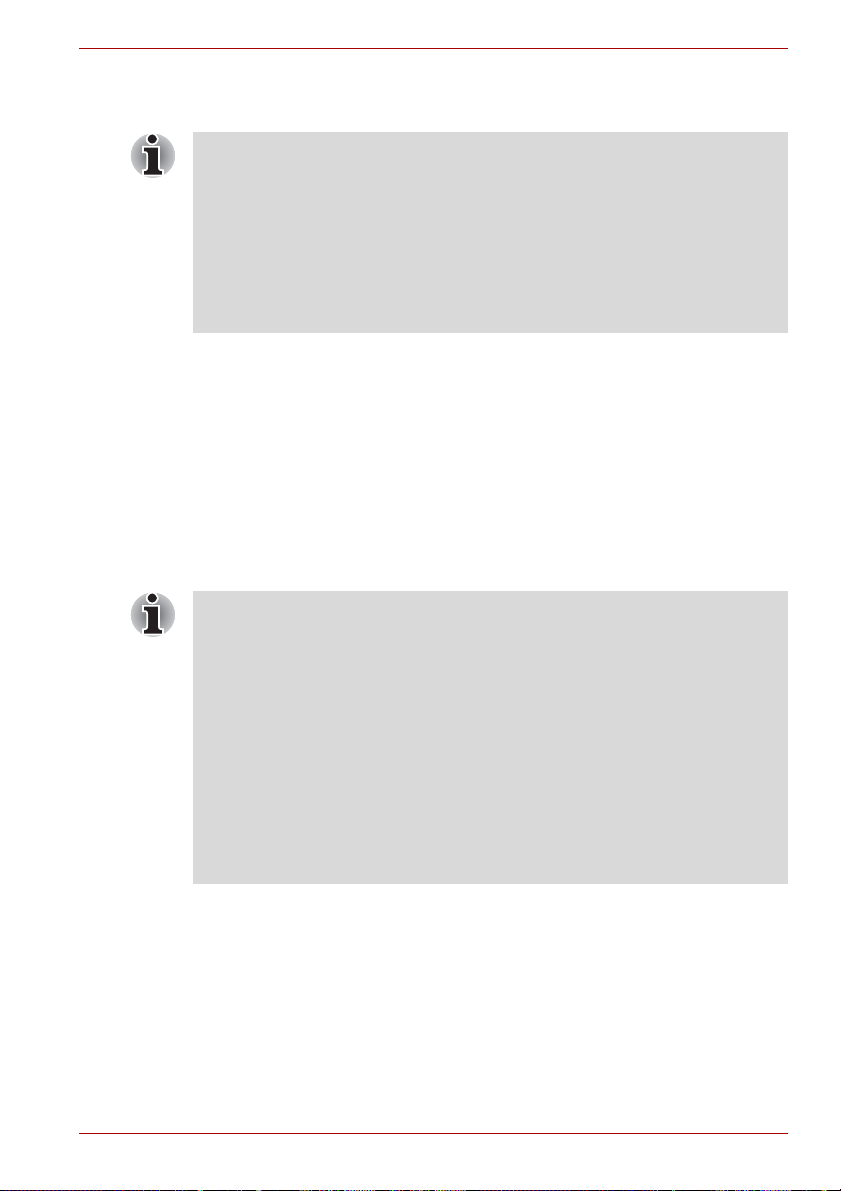
Como começar
n Todos os utilizadores devem ler cuidadosamente a secção Ligar pela
primeira vez.
n Não se esqueça de ler o Manual de Instruções para Segurança e
Conforto, incluído, para obter informações sobre a utilização correcta e
segura deste computador. Este manual destina-se a ajudá-lo a ficar
mais confortável e produtivo durante a utilização de um computador
portátil. Se seguir as respectivas recomendações poderá reduzir as
possibilidades de desenvolver lesões dolorosas ou incapacitantes nas
mãos, braços, ombros ou pescoço.
Esta secção fornece informação básica para que comece a usar o seu
computador. Abrange os seguintes tópicos:
n Ligar o adaptador de CA
n Abrir o ecrã
n Ligar a alimentação eléctrica
n Ligar pela primeira vez
n Desligar a alimentação eléctrica
n Reiniciar o computador
n Opções de Recuperação do Sistema e Reinstalação do software
pré-instalado
n Utilize um programa de verificação de vírus e certifique-se de que é
actualizado regularmente.
n Nunca formate suportes de armazenamento sem verificar os seus
conteúdos, pois a formatação destrói os dados armazenados.
n É uma boa ideia efectuar periodicamente cópias de segurança do
disco rígido interno ou de outro dispositivo de armazenamento
principal em suportes externos. Os suportes gerais de armazenamento
não são estáveis, nem possuem grande longevidade, e sob
determinadas situações poderão ocorrer perdas de danos.
n Antes de instalar um dispositivo ou aplicação, guarde para o disco
rígido ou para qualquer suporte de armazenamento quaisquer dados
que se encontrem na memória. Desta forma poderá evitar perda de
dados.
T210/T230
Ligar o transformador de CA
Ligue o adaptador de alimentação CA quando pretender carregar a bateria
ou utilizar o computador ligado à tomada eléctrica. Esta é também a forma
mais rápida de começar a utilizar o computador, porque a bateria precisa
de ser carregada antes de poder ser utilizada como fonte de energia do
computador.
Manual do Utilizador 1-3
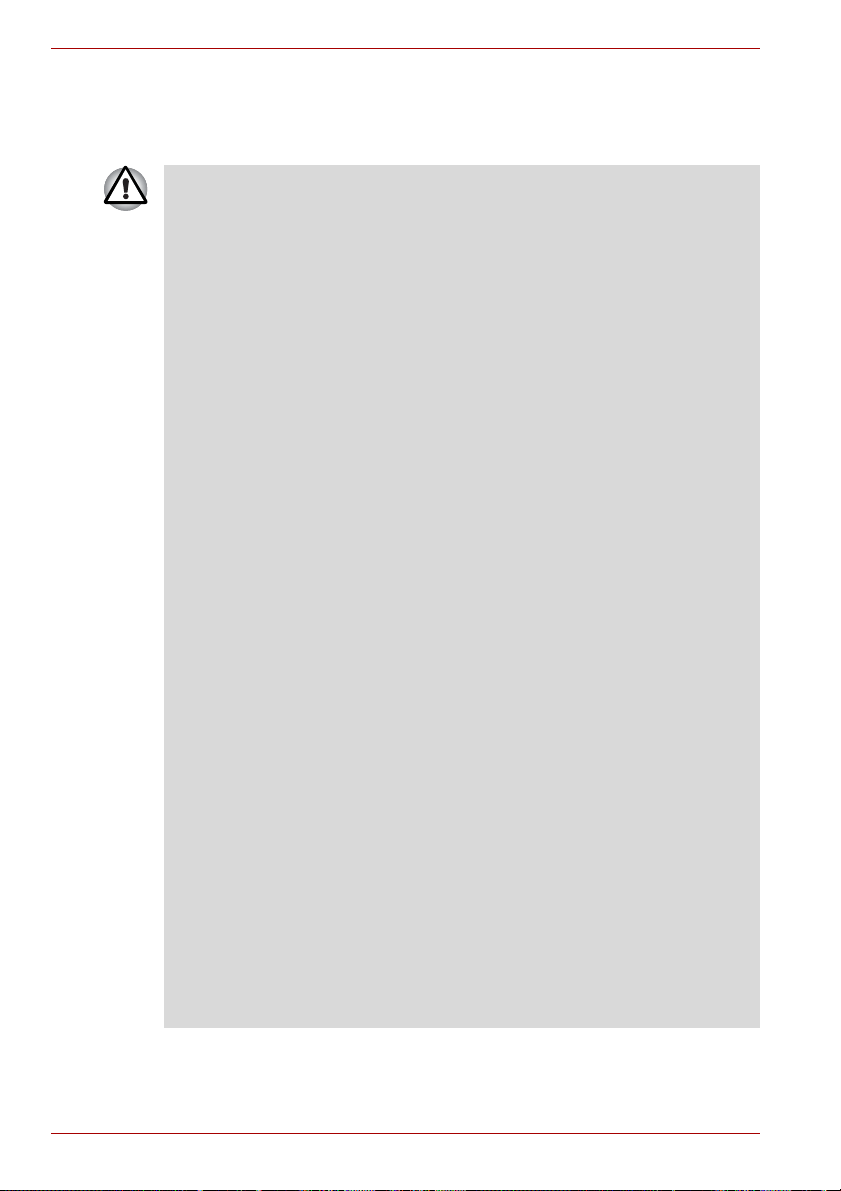
T210/T230
O adaptador de alimentação CA pode ser ligado a qualquer tomada
eléctrica com tensão de 100 a 240 V e frequência de 50 a 60 Hz. Para
detalhes sobre a utilização do transformador para carregar a bateria,
consulte o Capítulo 6, Alimentação eléctrica e Modos de Inicialização.
n Utilize sempre o adaptador de alimentação CA da TOSHIBA, fornecido
com o computador, ou modelos alternativos recomendados pela
TOSHIBA, para evitar o risco de incêndio ou outros danos no
computador. A utilização de um adaptador de alimentação CA
incompatível poderá provocar um incêndio ou danos no computador,
podendo resultar em ferimentos graves. A TOSHIBA não assume
quaisquer responsabilidades por danos causados pela utilização de
adaptadores de CA incompatíveis.
n Nunca ligue o adaptador de alimentação CA a uma fonte de
electricidade que não corresponda à voltagem e à frequência
indicadas na etiqueta de especificações da unidade. Caso contrário,
poderá provocar um incêndio ou choque eléctrico, que podem resultar
em ferimentos graves.
n Utilize ou adquira sempre um cabo de alimentação em conformidade
com as especificações e requisitos de frequência e voltagem legais
para o país de utilização. Caso contrário, poderá provocar um incêndio
ou choque eléctrico, que podem resultar em ferimentos graves.
n O cabo de corrente fornecido cumpre as normas de segurança e
regulamentos da região onde o produto é adquirido, e não deve ser
usado noutra região. Para utilização noutras regiões, por favor adquira
cabos de alimentação que cumpram as normas de segurança e
regulamentos da região específica.
n Não use uma ficha de conversão de 3 para 2 pinos.
n Quando ligar o adaptador de alimentação CA ao computador, siga
sempre os passos pela ordem exacta, conforme descritos no Manual
do Utilizador. A ligação do cabo de corrente a uma tomada eléctrica
deve ser o último passo a executar, pois de outra forma a ficha de
saída do adaptador de alimentação CA pode apresentar carga
eléctrica e provocar choque eléctrico ou ferimentos físicos menores ao
ser tocada. Como precaução geral de segurança, evite tocar em
quaisquer peças de metal.
n Nunca coloque o computador ou o transformador sobre uma superfície
de madeira, um móvel ou qualquer outra superfície que possa ser
danificada por exposição ao calor, dado que a temperatura das
superfícies das bases do computador e do transformador aumenta
durante a utilização normal.
n Coloque sempre o computador e o transformador sobre uma superfície
plana e rígida, que seja resistente ao calor.
Consulte o Manual de Instruções para Segurança e Conforto, incluído,
para obter detalhes sobre precauções e instruções de manuseamento.
1-4 Manual do Utilizador
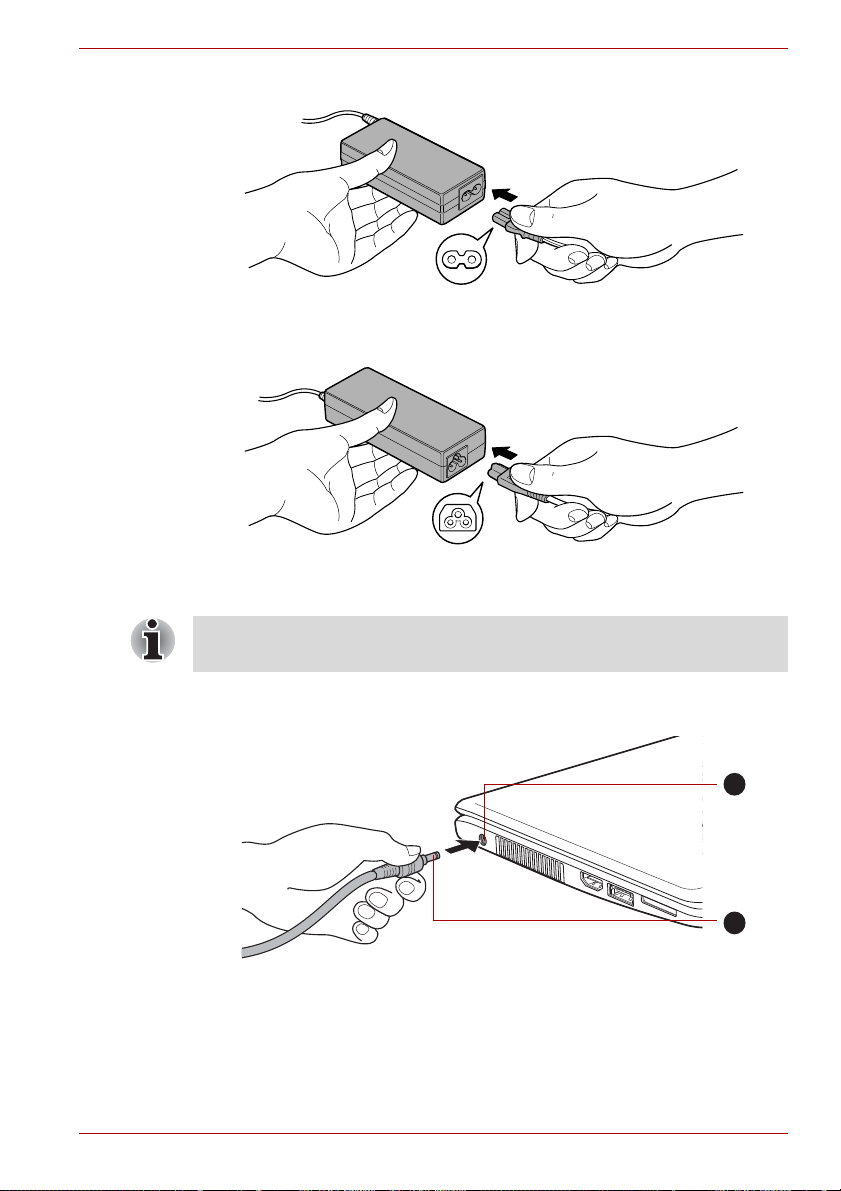
1. Ligue o cabo de alimentação ao adaptador de CA.
1
2
1. Entrada de alimentação DC IN 19V
2. Ficha de saída de CC
T210/T230
Figura 1-1 Ligação do cabo de alimentação ao adaptador de alimentação CA
Figura 1-2 Ligação do cabo de alimentação ao adaptador de alimentação CA
(ficha de 2 pinos)
(ficha de 3 pinos)
Dependendo do modelo, poderá ser incluído com o computador um cabo de
alimentação/adaptador de alimentação CA com ficha de 2 ou de 3 pinos.
2. Ligue a ficha de saída DC do transformador de CA à ficha DC IN 19V
no lado esquerdo do computador.
Figura 1-3 Ligar a ficha de saída de CC ao computador (T210)
3. Ligue o cabo de alimentação a uma tomada eléctrica de parede - os
indicadores de Bateria e DC IN, na parte da frente do computador,
devem acender.
Manual do Utilizador 1-5
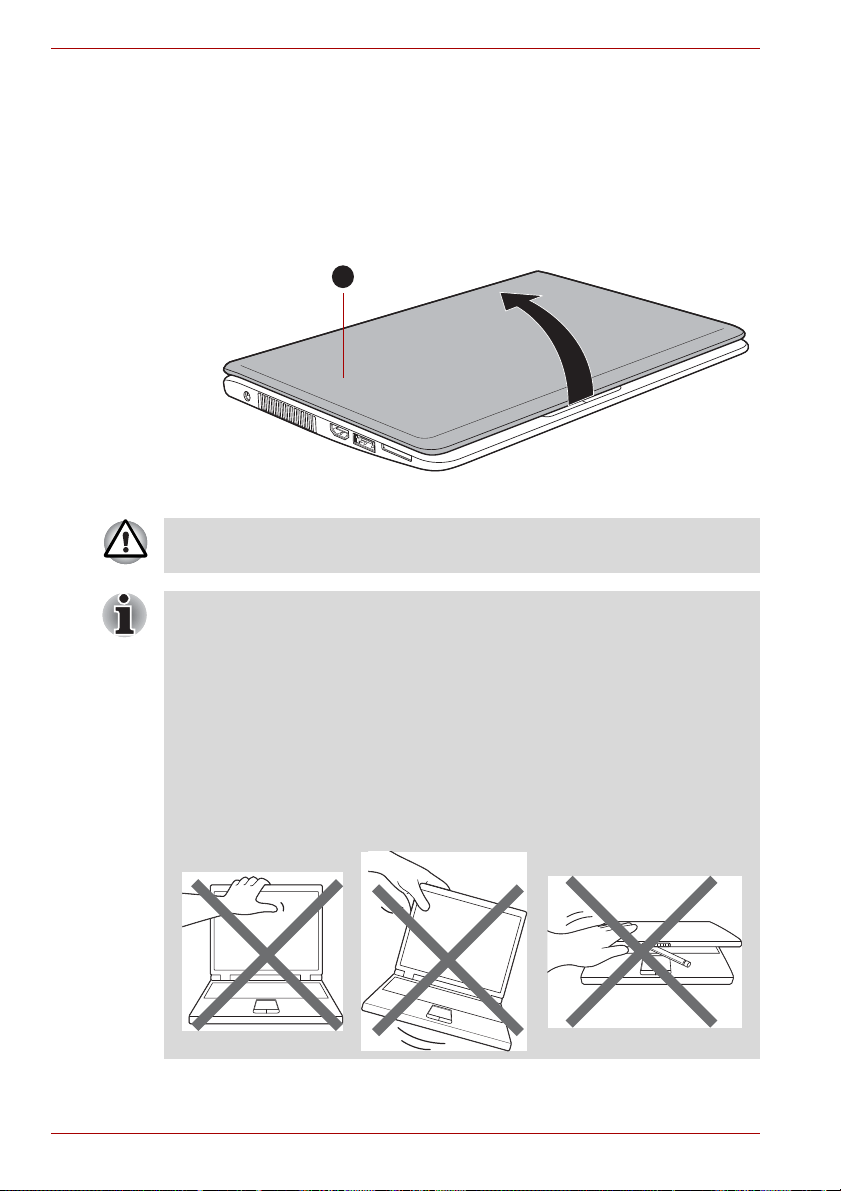
T210/T230
1
1. Painel do ecrã
Abrir o ecrã
O painel do ecrã pode ser aberto numa grande variedade de ângulos para
permitir uma óptima visualização.
Segurando o computador com uma mão na zona do apoio para as mãos,
para que o corpo principal do computador não se levante, erga lentamente
o painel do ecrã. Isto permite-lhe ajustar o ângulo de forma a proporcionar
a máxima claridade.
Figura 1-4 Abrir o painel do ecrã (T210)
Tenha cuidados razoáveis ao abrir e fechar o painel do ecrã. A sua
abertura ou fecho com violência podem danificar o computador.
n Tenha cuidado para não abrir demasiadamente o painel do ecrã,
pois poderia exercer demasiada força nas dobradiças do painel e
causar danos.
n Não pressione nem empurre directamente sobre o painel do ecrã.
n Não levante o computador pegando pelo painel do ecrã.
n Não feche o painel do ecrã se estiver alguma esferográfica ou outro
objecto entre o painel do ecrã e o teclado.
n Quando abrir ou fechar o painel do ecrã, coloque uma mão na zona do
apoio para as mãos, para segurar o computador, e utilize a outra mão
para abrir ou fechar lentamente o painel do ecrã (não use força
excessiva para abrir ou fechar o painel do ecrã).
1-6 Manual do Utilizador
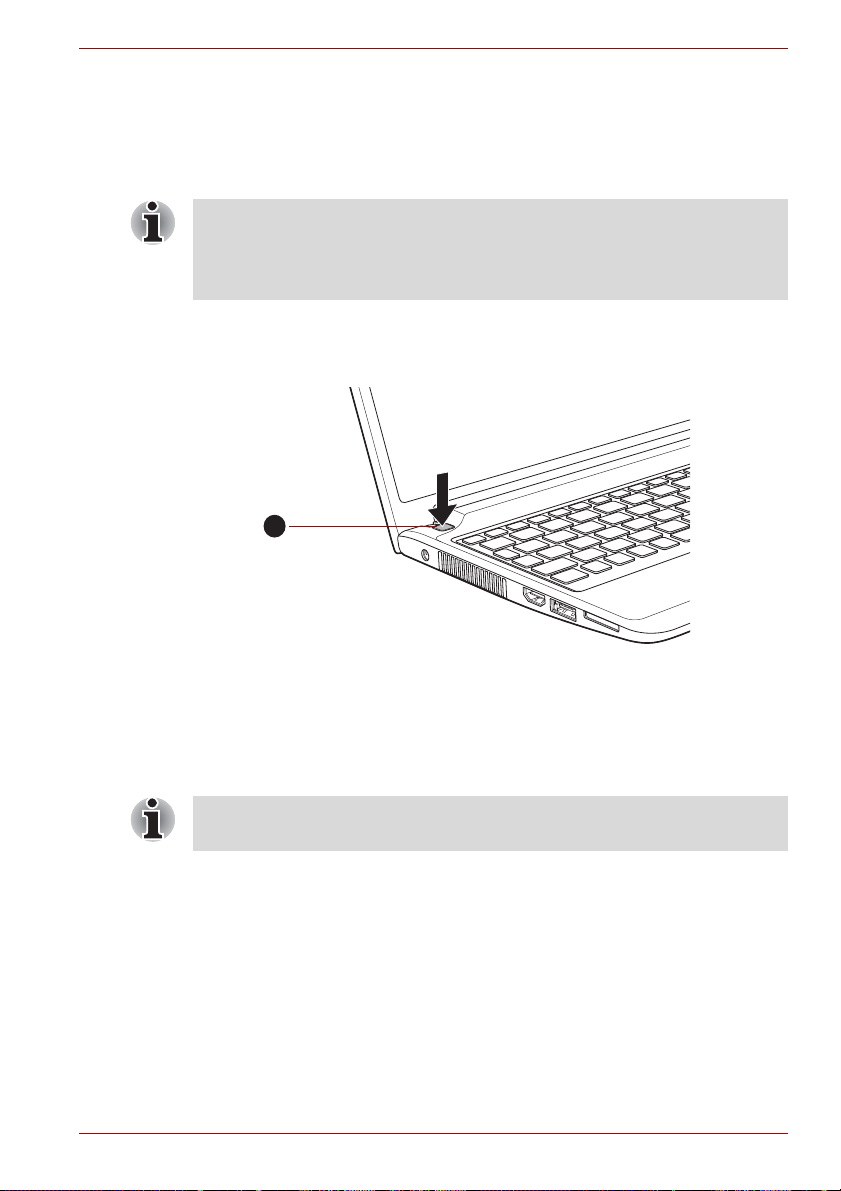
Ligar a alimentação eléctrica
1
1. Botão para Ligar/Desligar
Esta secção descreve como ligar a alimentação eléctrica - o indicador
Energia indicará o estado. Consulte a secção Monitorização do estado da
alimentação eléctrica, no Capítulo 6, Alimentação eléctrica e Modos de
Inicialização para obter mais informação.
n Depois de ligar a alimentação pela primeira vez, não a desligue até ter
configurado o sistema operativo. Consulte a secção Ligar pela primeira
vez para obter mais informação.
n Não é possível ajustar o volume durante a configuração do Windows.
1. Abra o painel do ecrã.
2. Prima e mantenha premido o botão de alimentação (ligar/desligar) do
computador durante dois ou três segundos.
T210/T230
Figura 1-5 Ligar a alimentação eléctrica (T210)
Ligar pela primeira vez
O ecrã inicial do Windows 7 é o primeiro a aparecer quando o computador
é ligado. Siga as instruções que aparecerem no ecrã para instalar o
sistema operativo correctamente.
Leia com atenção os Termos da Licença de Utilização do
Software quando estes lhe forem apresentados.
Manual do Utilizador 1-7
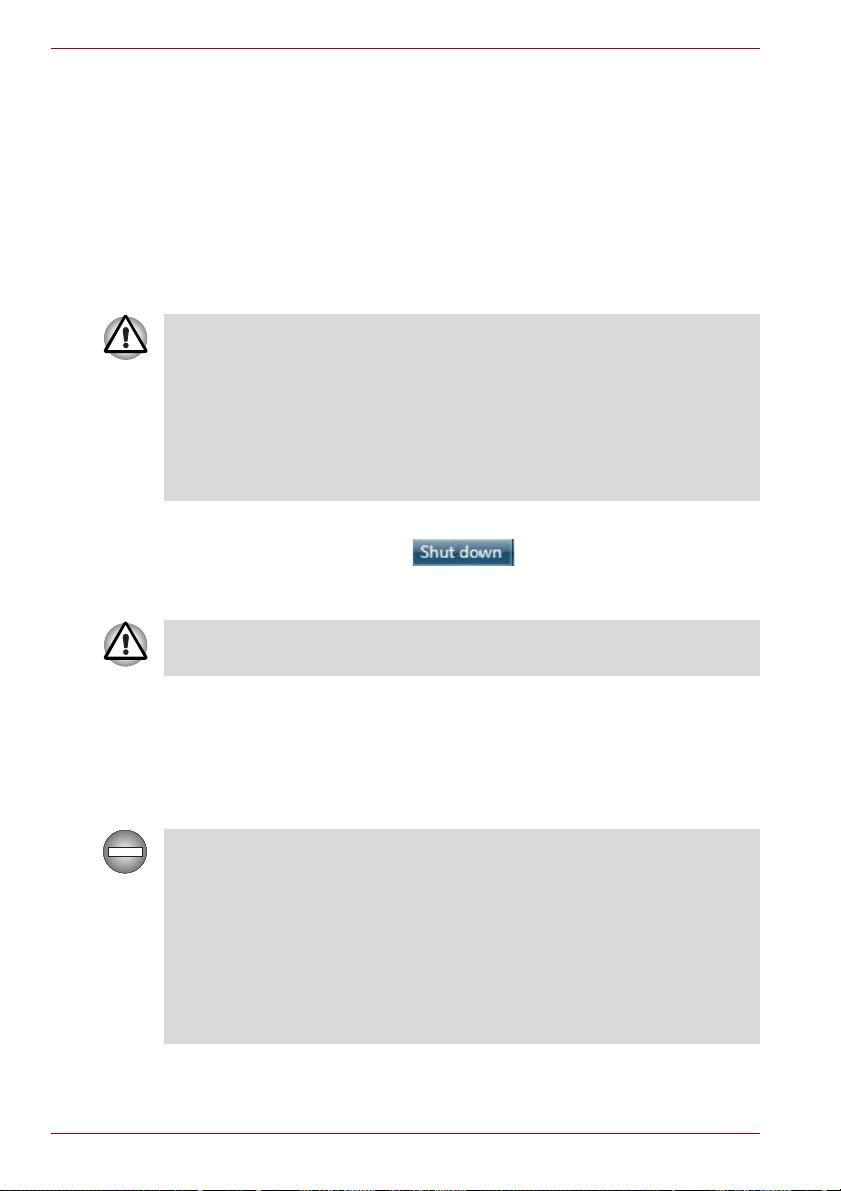
T210/T230
Desligar a alimentação eléctrica
O computador pode ser desligado de uma das seguintes formas: Modo de
Encerramento, Modo de Hibernação ou Modo de Suspensão.
Modo de Encerramento
Quando desliga a corrente no Modo de Encerramento, não são gravados
dados e, quando voltar a ser ligado, o computador surgirá com o ecrã
inicial do sistema operativo.
1. Se tiver introduzido dados, grave-os no disco rígido ou em outro
suporte de armazenamento.
n Certifique-se de que os indicadores do Disco Rígido/eSATA estão
apagados. Se desligar a corrente enquanto um disco estiver a ser
usado, pode perder dados ou danificar o disco.
n Nunca desligue a alimentação eléctrica enquanto estiver alguma
aplicação a funcionar. Tal poderá causar perda de dados.
n Nunca desligue a alimentação eléctrica ou dispositivos externos de
armazenamento, nem retire suportes de armazenamento, durante
operações de leitura/escrita. Se o fizer, poderá perder dados.
2. Clique em Iniciar.
3. Clique no botão Encerrar ().
4. Desligue a alimentação de todos os periféricos que estejam ligados ao
computador.
Não volte a ligar o computador nem os periféricos imediatamente.
Aguarde um momento para evitar potenciais danos.
Modo de Suspensão
Se tiver de interromper o seu trabalho, pode desligar a corrente sem sair
do software, colocando o computador em Modo de Suspensão. Neste
modo, os dados são mantidos na memória principal do computador para
que possa continuar a trabalhar a partir de onde interrompeu o trabalho,
quando voltar a ligar o computador.
Quando tiver necessidade de desligar o computador, a bordo de um avião
ou em outros locais onde exista regulação ou controlo de dispositivos
electrónicos, desligue sempre o computador totalmente. Isto inclui
desligar todos as funcionalidades de comunicações sem fios, bem como
desactivar configurações que reactivem o computador automaticamente,
como a função de gravação temporizada. Se não encerrar o computador
totalmente, o sistema operativo do computador pode reactivar-se para
efectuar tarefas pré-programadas ou preservar dados não guardados,
podendo interferir com sistemas de aviação ou outros e provocar
ferimentos graves.
1-8 Manual do Utilizador
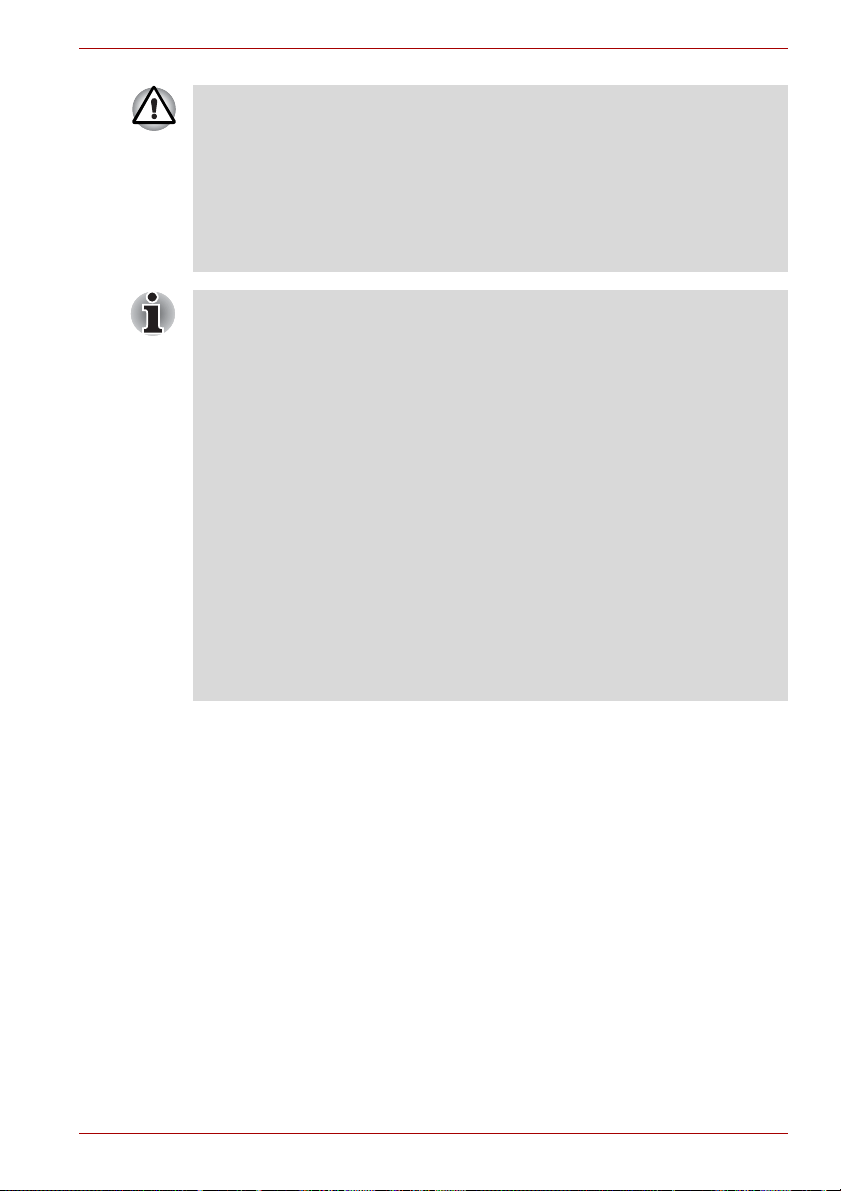
T210/T230
n Antes de entrar no Modo de Suspensão, não se esqueça de guardar
os seus dados.
n Não instale nem remova um módulo de memória enquanto o
computador estiver no Modo de Suspensão. O computador ou o
módulo de memória poderiam ser danificados.
n Não retire a bateria enquanto o computador estiver no Modo de
Suspensão (excepto se o computador estiver ligado ao transformador).
Os dados existentes na memória poderão perder-se.
n Quando o adaptador de CA está ligado, o computador entra no modo
de Suspensão dependendo da configuração das Opções de Energia
(clique em Iniciar -> Painel de controlo -> Sistema e segurança ->
Opções de energia).
n Para retomar o funcionamento do computador a partir do Modo de
Suspensão, prima e mantenha premido o botão de energia ou
qualquer tecla do teclado durante um curto período de tempo. Note
que as teclas do teclado apenas despertam o computador se a opção
“Despertar pelo teclado” estiver activada no utilitário HW Setup.
n Se houver uma aplicação de rede activa quando o computador entrar
no Modo de Suspensão, essa aplicação poderá não estar a funcionar
quando o computador voltar a ser ligado e despertar do Modo de
Suspensão.
n Para evitar que o computador entre automaticamente em Modo de
Suspensão, desactive este modo nas “Opções de energia” (para
aceder a estas opções, clique em, Iniciar -> Painel de controlo ->
Sistema e segurança -> Opções de energia).
n Para utilizar a função de Suspensão Híbrida, deve configurá-la nas
Opções de Energia.
Vantagens do Modo de Suspensão
A função do Modo de Suspensão proporciona as seguintes vantagens:
n Repõe o ambiente de trabalho anterior mais rapidamente do que a
função do Modo de Hibernação.
n Poupa energia ao encerrar o sistema quando não se verificam
introduções de dados ou acesso ao hardware durante o tempo
determinado na função de Modo de Suspensão do sistema.
n Permite a utilização da função de desligar através do painel do ecrã.
Manual do Utilizador 1-9
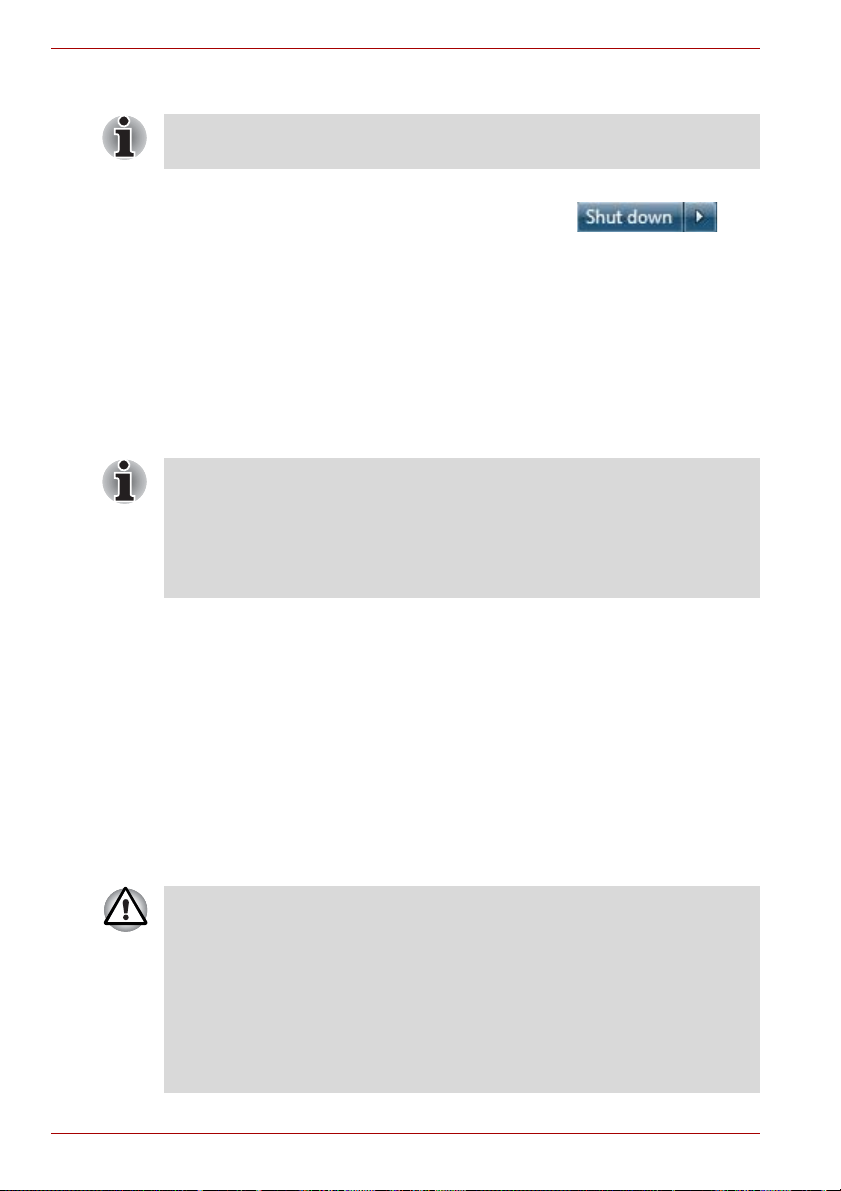
T210/T230
Entrar em Modo de Suspensão
Também é possível activar o modo de Suspensão premindo FN + F3 consulte o Capítulo 5, O Teclado, para obter mais informação.
Pode entrar no Modo de Suspensão de uma das seguintes formas:
n Clique em Iniciar, aponte para o ícone de seta ( ) e
seleccione Suspensão no menu.
n Feche o painel do ecrã Note que esta função tem de estar activada nas
Opções de energia (para aceder a estas opções, clique em Iniciar ->
Painel de controlo -> Sistema e segurança -> Opções de energia).
n Prima o botão Ligar/Desligar. Note que esta função tem de estar
activada nas Opções de energia (para aceder a estas opções, clique
em Iniciar -> Painel de controlo -> Sistema e segurança -> Opções
de energia).
Quando voltar a ligar a alimentação eléctrica, pode continuar a partir de
onde ficou quando encerrou o computador.
n Quando o computador se encontrar no Modo de Suspensão, o
indicador de Energia fica intermitente com a cor âmbar.
n Se estiver a utilizar o computador apenas com a energia da bateria,
pode prolongar o tempo total de operacionalidade se o encerrar em
Modo de Hibernação - o Modo de Suspensão consome mais energia
quando o computador está desligado.
Limitações do Modo de Suspensão
O Modo de Suspensão não funciona nas seguintes condições:
n Se o computador for ligado imediatamente após ter sido encerrado.
n Se os circuitos da memória estiverem expostos a electricidade estática
ou ruído eléctrico.
Modo de Hibernação
A função do Modo de Hibernação guarda o conteúdo da memória no disco
rígido quando o computador é desligado, para que possa ser reposto o
estado de funcionamento anterior quando o computador voltar a ser ligado.
Note que a função do Modo de Hibernação não guarda o estado de
quaisquer dispositivos periféricos ligados ao computador.
n Guarde os seus dados. Ao entrar no Modo de Hibernação, o
computador guarda o conteúdo da memória na unidade de disco
rígido. No entanto, por questões de segurança, recomenda-se que
guarde os seus dados manualmente.
n Perderá dados se retirar a bateria ou desligar o adaptador de CA antes
da gravação de dados estar concluída. Aguarde que o indicador do
Disco Rígido/eSATA se apague.
n Não instale nem remova um módulo de memória enquanto o
computador estiver no Modo de Hibernação. Perderia dados.
1-10 Manual do Utilizador
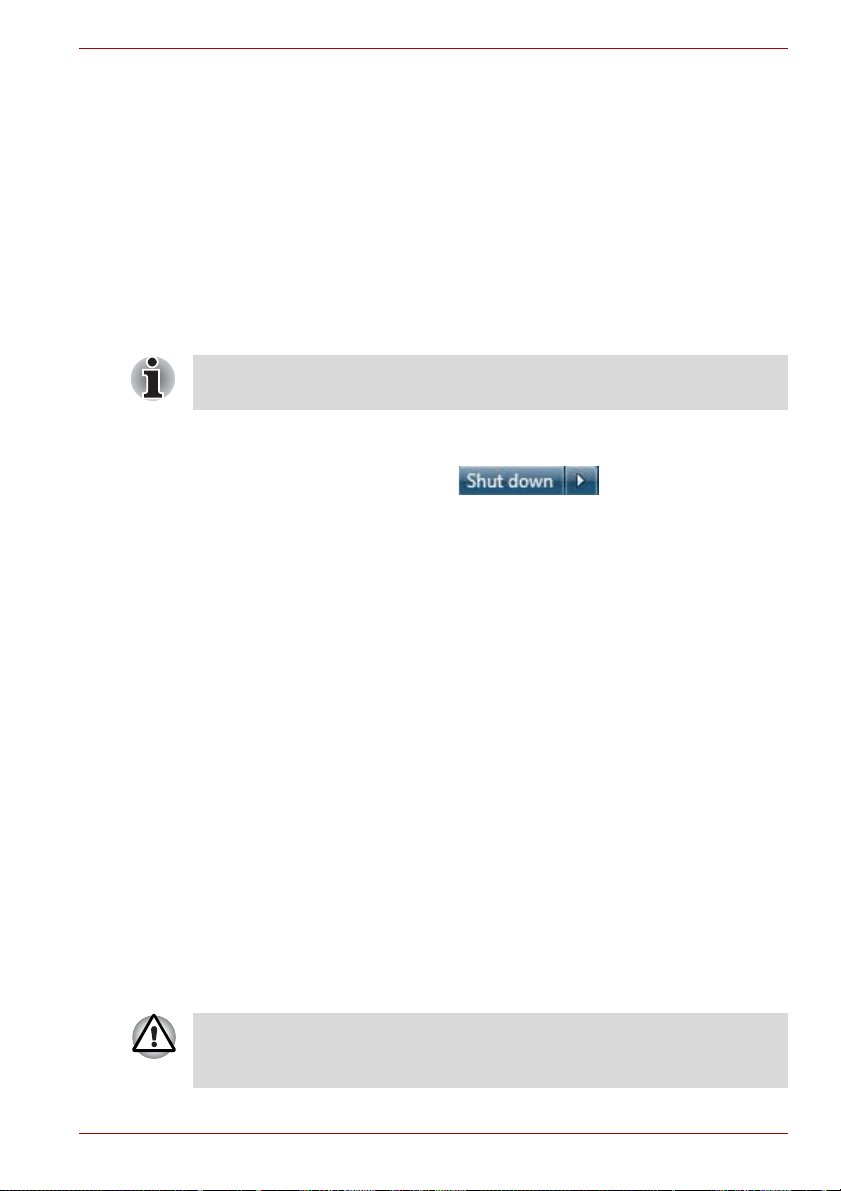
T210/T230
Vantagens do Modo de Hibernação
A função do Modo de Hibernação proporciona as seguintes vantagens:
n Guarda os dados no disco rígido quando o computador é desligado
automaticamente devido ao facto da bateria estar com pouca carga.
n Pode voltar imediatamente ao seu ambiente de trabalho quando ligar o
computador.
n Poupa energia ao encerrar o sistema quando não se verificam
introduções de dados ou acesso ao hardware durante o tempo
determinado na função “Hibernação do sistema”.
n Permite a utilização da função de desligar através do painel do ecrã.
Iniciar o Modo de Hibernação
Também é possível activar o modo de Hibernação premindo FN + F4 consulte o Capítulo 5, O Teclado, para obter mais informação.
Para entrar no Modo de Hibernação, siga os passos indicados em baixo.
1. Clique em Iniciar.
2. Aponte para o ícone de seta ( ) e seleccione
Hibernar no menu.
Modo de Hibernação Automática
O computador pode ser configurado para entrar automaticamente no Modo
de Hibernação quando premir o botão de energia ou fechar o painel do
ecrã. Pode seguir os passos descritos abaixo para definir esta
configuração:
1. Clique em Iniciar e depois em Painel de controlo.
2. Clique em Sistema e segurança e, em seguida, em Opções de
energia
3. Clique em Escolher o que o botão de energia faz ou Escolher o que
acontece quando o painel do ecrã é fechado.
4. Active as definições necessárias para o Modo de Hibernação: Quando
eu premir o botão de energia e Quando eu fechar o painel.
5. Prima o botão Guardar alterações.
Gravação de dados no Modo de Hibernação
Quando se encerra o computador no Modo de Hibernação, o computador
demora algum tempo a gravar os dados actualmente na memória para o
disco rígido. Durante este tempo, o indicador de Disco Rígido/eSATA
acende-se.
Após desligar o computador e os dados da memória serem gravados no
disco rígido, desligue a corrente de quaisquer dispositivos periféricos.
Não volte a ligar o computador nem os outros dispositivos imediatamente.
Aguarde um momento para que todos os condensadores descarreguem
por completo.
Manual do Utilizador 1-11

T210/T230
Reiniciar o computador
Existem certas situações que exigem a reinicialização do computador.
Por exemplo:
n Alterar certas configurações do computador.
n Ocorrer um erro e o computador deixar de responder aos comandos do
teclado.
Se tiver necessidade de reiniciar o computador, existem três formas de o
fazer:
n Clique em Iniciar, aponte para o ícone de seta ( ) e
seleccione Reiniciar no menu.
n Prima CTRL, ALT e DEL simultaneamente (uma vez) para fazer
aparecer a janela de menu e, em seguida, seleccione Reiniciar nas
Opções de encerramento.
n Prima o botão da energia e mantenha-o premido durante cinco
segundos. Assim que o computador se tiver desligado, aguarde entre
dez e quinze segundos até voltar a ligá-lo premindo o botão de ligar/
desligar.
Opções de Recuperação do Sistema e Reinstalação do software pré-instalado
As Opções de Recuperação do Sistema encontram-se numa partição
oculta no disco rígido.
Esta partição contém ficheiros que podem ser utilizados para reparar o
sistema, caso ocorra algum problema.
As Opções de Recuperação do Sistema deixarão de poder ser utilizadas
se esta partição for apagada.
Opções de Recuperação do Sistema
As Opções de Recuperação do Sistema são instaladas no disco rígido
ainda na fábrica. O menu das Opções de Recuperação do Sistema inclui
ferramentas de reparação de problemas de arranque, ferramentas de
diagnóstico e ferramentas de recuperação do sistema.
Consulte o sistema Ajuda e suporte do Windows para obter mais
informação sobre a Reparação do arranque.
As Opções de Recuperação do Sistema também podem ser executadas
manualmente para resolver problemas.
O procedimento é o seguinte. Siga as instruções que aparecerem no ecrã.
1. Desligue o computador.
2. Mantenha premida a tecla F8 e ligue o computador.
3. É apresentado o menu Opções de Arranque Avançadas.
Utilize as teclas de setas para seleccionar Reparar o computador e
prima ENTER.
4. Siga as instruções apresentadas no ecrã.
1-12 Manual do Utilizador
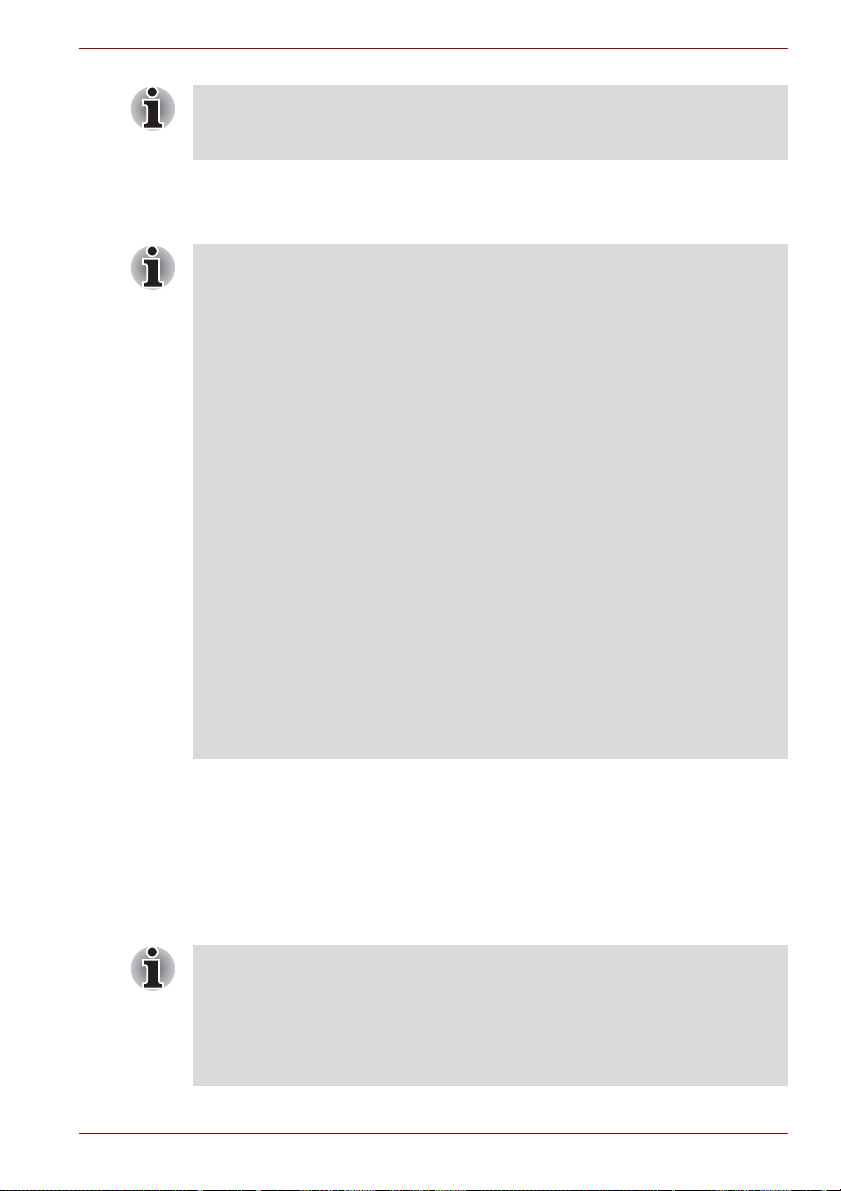
Veja no manual do Windows® mais informações sobre como fazer cópias
de salvaguarda (backup) do seu sistema (incluindo a função de imagem
de backup do sistema).
Criação de suporte de recuperação
Esta secção descreve como criar Suportes de Recuperação.
n Certifique-se de que liga o adaptador de alimentação CA quando criar
Suportes de Recuperação.
n Certifique-se de que encerra todos os restantes programas, excepto o
Criador de Suportes de Recuperação (Recovery Media Creator) da
n Não execute software (por exemplo, o protector de ecrã) que exija
muito tempo de processamento da CPU.
n Use o computador no modo de máximo desempenho.
n Não utilize funções de poupança de energia.
n Não grave no suporte enquanto tiver um software antivírus a funcionar.
Espere que pare de funcionar e depois desactive os programas
antivírus, incluindo qualquer software que inspeccione os programas
em segundo plano.
n Não use utilitários de disco rígido, incluindo os que se destinam a
melhorar a velocidade de acesso ao disco rígido. Poderão causar
instabilidade no funcionamento e danificar os dados.
n Não utilize as funções de encerrar/terminar sessão e suspensão/
hibernação enquanto estiver a gravar ou regravar um suporte.
n Coloque o computador numa superfície nivelada e evite locais sujeitos
a vibrações, tais como aviões, comboios ou automóveis.
n Não coloque o computador em suportes instáveis.
n Pode utilizar discos DVD se tiver uma unidade externa de discos
ópticos ligada.
T210/T230
Existe uma imagem de recuperação do software do computador guardada
no disco rígido e esta imagem pode ser copiada para um DVD ou
dispositivo de memória Flash USB da seguinte forma:
1. Seleccione DVD em branco ou dispositivo de memória Flash USB.
A aplicação irá permitir-lhe escolher de entre uma variedade de
diferentes tipos de suporte, nos quais irá gravar a imagem de
recuperação, incluindo DVD-R, DVD-R DL, DVD-RW, DVD+R,
DVD+R DL, DVD+RW e dispositivo de memória Flash USB.
n Note que alguns dos suportes mencionados acima poderão não ser
compatíveis com a unidade de discos ópticos externa ligada ao seu
computador. Por isso, antes de prosseguir, verifique se a sua unidade
de discos ópticos é compatível com o suporte que escolher.
n A Memória Flash USB será formatada e todos os dados nela contidos
serão perdidos, se continuar.
Manual do Utilizador 1-13
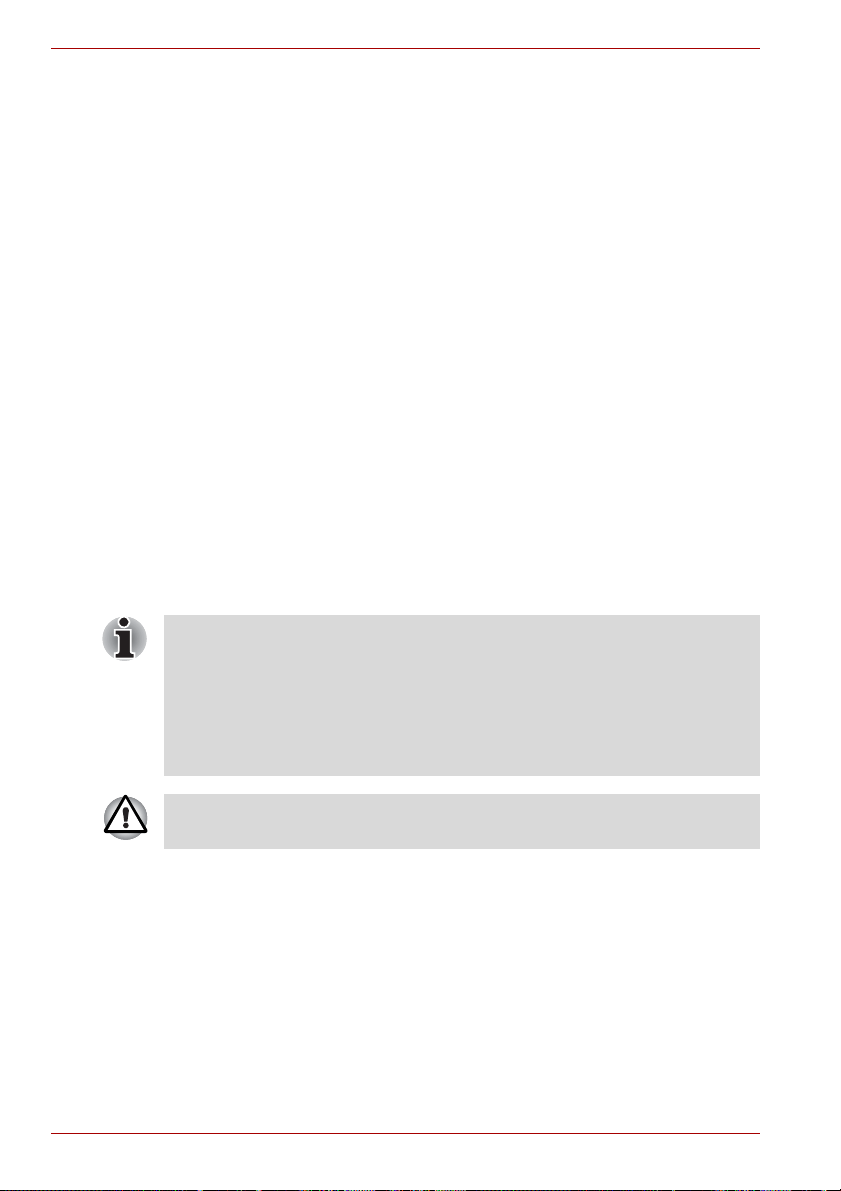
T210/T230
2. Ligue o computador e permita que este carregue o sistema operativo
Windows 7 a partir do disco rígido como habitualmente.
3. Introduza o primeiro disco em branco no tabuleiro da unidade óptica
externa, ou introduza a Memória Flash USB numa porta USB
disponível.
4. Faça duplo clique no ícone Recovery Media Creator, no ambiente de
trabalho do Windows 7 ou seleccione a aplicação a partir do menu
Iniciar.
5. Quando o Recovery Media Creator for iniciado, seleccione o tipo de
suporte e o título que pretende copiar e, em seguida, clique no botão
Criar.
Repor o software pré-instalado a partir da unidade de disco rígido de
recuperação.
Uma parte do espaço total no disco rígido está configurada como uma
partição de recuperação oculta. Esta partição armazena ficheiros que podem
ser utilizados para repor software pré-instalado em caso de problemas.
Quando re-configurar o disco rígido, não altere, elimine ou adicione
partições de forma diferente da especificada no manual. Caso contrário,
poderá vir a descobrir que ficou sem espaço disponível para o software
necessário.
Além disso, se utilizar outros programas de criação de partições para
reconfigurar as partições no seu disco rígido, poderá ser impossível voltar
a configurar o seu computador.
Se a função de silenciamento do som (mute) tiver sido activada através
das teclas FN + ESC, desactive-a antes de iniciar o processo de restauro
para poder ouvir os sons. Por favor, consulte o Capítulo 5, O Teclado, para
obter mais informação.
Não poderá utilizar as Opções de Recuperação do Sistema se restaurar o
software pré-instalado sem activar a função de Opções de Recuperação
do Sistema.
Quando reinstalar o sistema operativo Windows, o disco rígido será
formatado e todos os dados serão perdidos.
1. Desligue o computador.
2. Mantendo premida a tecla 0 (zero) no teclado, ligue o computador.
3. Será apresentado um menu e a partir daí deve seguir as instruções
dadas no ecrã.
1-14 Manual do Utilizador

Reinstalar o software pré-instalado a partir do seu suporte de
recuperação criado
Se os ficheiros pré-instalados ficarem danificados, pode utilizar os
Suportes de Recuperação que tiver criado ou o processo de recuperação a
partir do disco rígido para repor o estado do computador tal como estava
quando o adquiriu. Siga estes passos para efectuar este restauro:
Se a função de silenciamento do som (mute) tiver sido activada através
das teclas FN + ESC, desactive-a antes de iniciar o processo de restauro
para poder ouvir os sons. Por favor, consulte o Capítulo 5, O Teclado, para
obter mais informação.
Não poderá utilizar as Opções de Recuperação do Sistema se restaurar o
software pré-instalado sem activar a função de Opções de Recuperação
do Sistema.
Quando reinstalar o sistema operativo Windows, o disco rígido será
formatado e todos os dados serão perdidos.
1. Coloque o disco de recuperação na unidade de discos ópticos externa
ou introduza a Flash Memory USB numa porta USB disponível.
2. Desligue o computador.
3. Mantenha a tecla F12 premida e ligue o computador. Quando aparecer
a imagem do logótipo TOSHIBA Leading Innovation, liberte a
tecla F12.
4. Utilize as teclas de cursor acima e abaixo para seleccionar a opção
adequada no menu, consoante o suporte de recuperação que estiver a
utilizar. Por favor, consulte a secção Prioridade de arranque no
Capítulo 7, HW Setup, para obter mais informações.
5. Será apresentado um menu e a partir daí deve seguir as instruções
dadas no ecrã.
T210/T230
Quando são instalados controladores/utilitários, pode configurar os
respectivos controladores/utilitários a partir do seguinte local. Para abrir os
ficheiros de configuração, faça clique em Iniciar -> Todos os programas
-> TOSHIBA -> Aplicações e controladores.
Encomendar Suportes de Recuperação à TOSHIBA*
Pode encomendar Suportes de Recuperação do Produto para o seu
computador portátil através da Loja Online de Cópias de Suportes de
Backup da TOSHIBA para a Europa.
* Note que este serviço não é gratuito.
1. Visite https://backupmedia.toshiba.eu na Internet.
2. Siga as instruções apresentadas no ecrã.
Receberá os Discos de Recuperação no prazo de duas semanas após
fazer a encomenda.
Manual do Utilizador 1-15

T210/T230
1-16 Manual do Utilizador

Descrição geral
1
1. Indicadores do sistema
Este capítulo apresenta os vários componentes do computador.
Recomendamos que se familiarize com cada um deles antes de utilizar o
computador.
Nota legal (Ícones não aplicáveis)
Para obter mais informações sobre os ícones não aplicáveis, consulte o
Apêndice G, Notas Legais.
Quando utilizar o computador, faça-o com cuidado para evitar riscar ou
danificar a superfície.
Frente com o ecrã fechado
T210/T230
Capítulo 2
A figura seguinte mostra a parte frontal do computador com o painel do
ecrã na posição fechada.
Figura 2-1 Frente do computador com o painel do ecrã fechado (T210)
Indicadores do
sistema
Manual do Utilizador 2-1
Estes LEDs indicadores permitem monitorizar o
estado das várias funções do computador e
encontram-se descritos em pormenor na secção
Indicadores do sistema.

T210/T230
1
2
3
4
5
1. Entrada de alimentação DC IN 19V
2. Ranhuras de ventilação
3. Porta HDMI
4. Porta combinada eSATA/USB
5. Slot para suportes digitais Bridge
Lado esquerdo
A figura seguinte mostra o lado esquerdo do computador.
Figura 2-2 O lado esquerdo do computador (T210)
Entrada de
alimentação
DC IN 19V
O adaptador de CA é ligado a esta entrada para
alimentar o computador e carregar as baterias
internas. Note que apenas deverá utilizar o
modelo de adaptador de alimentação CA que foi
fornecido com o computador no momento da
compra. A utilização de um adaptador de CA
desadequado pode danificar o computador.
Ranhuras de
ventilação
As ranhuras de ventilação ajudam a evitar que o
processador aqueça demais.
Não bloqueie as ranhuras de ventilação. Mantenha os objectos metálicos
estranhos, como parafusos, agrafos e clipes, afastados das ranhuras de
ventilação. Os objectos estranhos de metal podem criar um curto-circuito,
podendo causar danos ou risco de incêndio, resultando possivelmente em
ferimentos graves.
Porta de saída HDMI A porta de saída HDMI pode ser ligada a um
cabo HDMI com conector do tipo A.
Os cabos HDMI permitem o envio de sinais de
vídeo e áudio. Permitem também enviar e
receber sinais de controlo.
Porta combinada
eSATA/USB
O computador possui uma porta combinada
eSATA/USB, em conformidade com a norma
USB 2.0, no lado esquerdo. As portas com o
ícone ( ) possuem Suspensão e Carregamento
USB. Esta porta também é eSATA (Serial ATA
externo).
2-2 Manual do Utilizador

T210/T230
1
2
3
456
1. Tomada para auscultadores
2. Entrada para microfone
3. Portas Universal Serial Bus (USB 2.0)
4. Porta de monitor externo
5. Ficha para rede LAN
6. Slot para o fecho de segurança
Mantenha todos os objectos metálicos estranhos, como parafusos,
agrafos e clipes, afastados da porta combinada eSATA/USB. Os objectos
estranhos de metal podem criar um curto-circuito, podendo causar danos
ou risco de incêndio, resultando possivelmente em ferimentos graves.
Note que não é possível confirmar o funcionamento de todas as funções
de todos os dispositivos USB que estão disponíveis. Em face disto, poderá
notar que algumas funções associadas a um dispositivo em particular
poderão não funcionar correctamente.
Slot para suportes
digitais Bridge
Mantenha os objectos metálicos estranhos, como parafusos, agrafos e
clipes, afastados da ranhura para suportes de memória. Os objectos
estranhos de metal podem criar um curto-circuito, podendo causar danos
ou risco de incêndio, resultando possivelmente em ferimentos graves.
Lado direito
A figura seguinte mostra o lado direito do computador.
Esta ranhura permite-lhe utilizar cartões de
memória SD™/SDHC™/SDXC™, miniSD™/
microSD™, Memory Stick™ (PRO™/Duo™/
PRO Duo™/Micro™), xD-Picture Card™ e
MultiMediaCard™. Consulte a secção
Dispositivos opcionais no Capítulo 3, Hardware,
utilitários e opções.
Figura 2-3 O lado direito do computador (T210)
Tomada para
auscultadores
Entrada para
microfone
Manual do Utilizador 2-3
Uma ficha mini de 3,5 mm para auscultadores,
que permite a ligação de auscultadores estéreo.
Uma tomada mini de 3,5 mm para microfone
permite ligar uma mini ficha de três condutores,
para entrada de som monofónico.

T210/T230
1
Portas Universal
Serial Bus (USB 2.0)
Duas portas Universal Serial Bus, em
conformidade com a norma USB 2.0, no lado
direito do computador.
Mantenha os objectos metálicos estranhos, como parafusos, agrafos e
clipes, afastados dos conectores USB. Os objectos estranhos de metal
podem criar um curto-circuito, podendo causar danos ou risco de incêndio,
resultando possivelmente em ferimentos graves.
Note que não é possível confirmar o funcionamento de todas as funções
de todos os dispositivos USB que estão disponíveis. Em face disto, poderá
notar que algumas funções associadas a um dispositivo em particular
poderão não funcionar correctamente.
Porta para monitor
externo
Porta VGA analógica de 15 pinos.
Esta porta permite ligar um monitor externo ao
computador.
Ficha para rede LAN Esta entrada permite-lhe ligar a uma LAN.
O adaptador tem suporte integrado para as
normas Ethernet LAN (10 megabits por segundo,
10BASE-T) e Fast Ethernet LAN (100 megabits
por segundo, 100BASE-TX). Para detalhes,
consulte o Capítulo 4, Princípios Básicos de
Utilização.
Slot para o fecho de
segurança
Para dificultar o furto do computador, pode fixar
um cabo de segurança a este slot e a uma
secretária ou a outro objecto grande.
Voltar
A figura seguinte mostra a parte de trás do computador.
1. Módulo de bateria
Figura 2-4 Parte de trás do computador (T210)
Módulo de
bateria
2-4 Manual do Utilizador
O módulo de bateria fornece energia ao computador
quando o transformador não está ligado. Para obter
informação detalhada sobre a utilização do módulo
de bateria, consulte o Capítulo 6, Alimentação
eléctrica e Modos de Inicialização.

Parte inferior
1
2
3
1
2
3
1. Trinco da bateria
2. Patilha de libertação da bateria
3. Ranhura para módulo de memória
A figura seguinte mostra a parte inferior do computador. Certifique-se de
que o ecrã está fechado antes de virar o computador, para evitar causar
quaisquer danos.
T210/T230
Figura 2-5 A parte inferior do computador (T210)
Figura 2-6 A parte inferior do computador (T230)
Trinco da bateria Deslize a patilha de libertação da bateria de
modo a soltar a bateria para remoção.
Manual do Utilizador 2-5

T210/T230
1
2
3
4
5
6
7
8
9
10
11
6
12
Trinco de libertação
da bateria
Deslize este fecho para a posição “Unlock” e
mantenha-o nessa posição para libertar o
módulo da bateria e poder removê-lo. Para obter
informação detalhada sobre como retirar o
módulo de bateria, consulte o Capítulo 6,
Alimentação eléctrica e Modos de Inicialização.
Ranhura para
módulo de memória
O slot para módulo de memória permite a
instalação de um módulo adicional ou a
substituição/remoção do existente.
Consulte a secção Módulo de memória adicional
no Capítulo 3, Hardware, utilitários e opções.
Parte frontal com o ecrã aberto
Esta secção apresenta o computador com o painel do ecrã aberto.
Para abrir o ecrã, basta levantá-lo e posicioná-lo num ângulo de visão que
seja confortável para si.
Figura 2-7 Parte frontal do computador com o painel do ecrã aberto (T210)
2-6 Manual do Utilizador

T210/T230
1
2
3
4
5
10
11
6
6
7
9
8
12
1. LAN sem fios (não visível)*
2. Câmara web
3. LED da Câmara Web
4. Microfone
5. Ecrã de visualização
6. Dobradiças do ecrã
7. Botão para Ligar/Desligar
8. Interruptor do sensor do LCD (não mostrado)
9. Teclado
10. Touchpad
11. Botões de controlo do Touch Pad
12. Antena Bluetooth (não mostrada)*
* Incluídos em alguns modelos.
Figura 2-8 Parte frontal do computador com o painel do ecrã aberto (T230)
Antena de LAN sem
fios
Manual do Utilizador 2-7
LED da Câmara Web
Alguns computadores desta série estão
equipados com uma antena de LAN Sem Fios.
O LED da Câmara Web acende quando ela está a
funcionar.

T210/T230
Câmara web A Câmara Web permite-lhe gravar vídeos e tirar
fotografias com o computador. Pode utilizá-la
para transmitir vídeo em “chat” ou em
videoconferência utilizando uma ferramenta de
comunicações como o Windows Live
Messenger. A aplicação TOSHIBA Web
Camera ajuda a aplicar vários efeitos visuais aos
seus vídeos e às suas fotografias.
Permite a transmissão de vídeo e a utilização de
vídeo em sessões de “chat” via Internet através
de aplicações específicas.
Consulte a secção Câmara web no Capítulo 4,
Princípios Básicos de Utilização.
Microfone O microfone incorporado permite-lhe gravar sons
com as suas aplicações. Consulte a secção
Sistema de Som, no Capítulo 4, Princípios
Básicos de Utilização, para obter mais
informação.
Dobradiças do ecrã As dobradiças do ecrã permitem que o painel do
ecrã seja posicionado em vários ângulos que
facilitam a visão.
Ecrã de visualização Note que quando o computador funciona com
energia fornecida pelo adaptador de alimentação
CA, a imagem apresentada no ecrã incorporado
é mais brilhante do que quando funciona com
energia proveniente apenas da bateria. Esta
diferença nos níveis de luminosidade destina-se
a poupar energia durante o funcionamento
apenas com bateria. Para obter mais informação
sobre o ecrã do computador, consulte a secção
Placa Gráfica e Modo de Vídeo, no Apêndice B.
Botão para Ligar/
Desligar
Interruptor do
sensor do LCD
Prima este botão para ligar e desligar a
alimentação eléctrica do computador.
Este interruptor detecta quando o ecrã do
computador é fechado ou aberto e activa a
função de ligar/desligar pelo painel. Por
exemplo, quando se fecha o ecrã, o computador
entra em Modo de Hibernação e encerra.
Depois, quando o ecrã for novamente aberto, o
computador inicia automaticamente o seu
funcionamento e volta à aplicação em que
estava a trabalhar anteriormente.
Pode especificar isto nas “Opções de energia”.
Para aceder, faça clique em Iniciar -> Painel de
controlo -> Sistema e Segurança -> Opções
de energia.
2-8 Manual do Utilizador

T210/T230
Não coloque quaisquer objectos magnéticos perto deste interruptor, pois
poderão fazer com que o computador entre automaticamente no Modo de
Hibernação e encerre, mesmo que a função de desligar pelo painel do
ecrã esteja desactivada.
Teclado O teclado interno tem teclas numéricas
dedicadas, teclas dedicadas para o controlo do
cursor e teclas e . Para detalhes,
consulte o Capítulo 5, O Teclado.
Touc hpad O Touch Pad que se encontra no apoio para as
mãos é utilizado para controlar o ponteiro no
ecrã. Para obter mais informação, consulte a
secção Utilizar o Touchpad, no Capítulo 4,
Princípios Básicos de Utilização.
Botões de controlo
do Touch Pad
Antena de Bluetooth Alguns dos computadores da série estão
Os botões de controlo localizados abaixo do
Touchpad permitem seleccionar opções de menu
ou manipular texto e gráficos designados pelo
apontador do ecrã.
equipados com um módulo Bluetooth, que
poderá incluir uma antena Bluetooth. A sua
localização pode variar, dependendo do modelo
que adquiriu.
Indicadores
Esta secção descreve as funções dos indicadores.
Indicadores do sistema
Os LEDs indicadores do sistema, ao lado dos respectivos ícones,
acendem quando estão em curso operações específicas no computador.
Figura 2-9 Indicadores do sistema
DC IN O indicador DC IN acende normalmente com a
cor branca quando está a ser fornecida corrente
contínua pelo transformador. No entanto, se a
tensão de saída do transformador for anormal,
ou se a fonte de alimentação do computador não
estiver a funcionar correctamente, este indicador
fica intermitente com a cor âmbar.
Manual do Utilizador 2-9

T210/T230
Alimentação eléctrica O indicador de Energia normalmente acende
com a cor branca quando o computador está
ligado. No entanto, se desligar o computador
passando para o Modo de Suspensão, este
indicador fica intermitente com a cor âmbar ligado durante dois segundo e desligado durante
dois segundos, aproximadamente - tanto durante
o encerramento do sistema como durante todo o
tempo em que estiver desligado.
Bateria O indicador Bateria mostra o estado da carga da
bateria - a cor branca indica carga completa,
âmbar indica que a bateria está a carregar e
âmbar intermitente indica carga reduzida.
Consulte o Capítulo 6, Alimentação eléctrica e
Modos de Inicialização, para obter mais
informação sobre esta função.
Disco rígido/eSATA O indicador de Disco rígido/eSATA acende-se
com cor branca sempre que o computador acede
ao disco rígido incorporado ou a um dispositivo
eSATA.
Slot para suportes
digitais Bridge
Comunicações
sem fios
O indicador do slot de suportes de memória
acende com a cor branca quando o computador
está a aceder a esse slot.
O indicador de comunicações sem fios acende
com uma luz de cor âmbar quando as funções
de Bluetooth e LAN Sem Fios estão activadas.
Apenas alguns modelos estão equipados em
simultâneo com função de LAN Sem Fios e
função de Bluetooth.
2-10 Manual do Utilizador

Indicadores do teclado
1
1
1. Indicador CAPS LOCK
As figuras seguintes mostram o estado do indicador CAPS LOCK que
mostra as seguintes situações:
n Quando o indicador CAPS LOCK está aceso, as teclas apenas
produzem letras maiúsculas.
Figura 2-10 Indicador CAPS LOCK (T210)
T210/T230
Figura 2-11 Indicador CAPS LOCK (T230)
CAPS LOCK Este indicador acende com a cor verde quando
as teclas de letras estão bloqueadas no formato
de maiúsculas.
Manual do Utilizador 2-11

T210/T230
Adaptador de alimentação CA
O transformador de CA ajusta-se automaticamente a qualquer tensão entre
100 e 240 volts, e a uma frequência de 50 a 60 hertz, permitindo utilizar o
computador em praticamente qualquer país ou região. O transformador
converte a corrente alterna em corrente contínua, reduzindo a tensão
fornecida ao computador.
Para recarregar a bateria, ligue o transformador a uma fonte de corrente e
ao computador. Consulte o Capítulo 6, Alimentação eléctrica e Modos de
Inicialização, para obter mais informação.
Figura 2-12 O adaptador de alimentação CA (ficha de 2 pinos)
Figura 2-13 O adaptador de alimentação CA (com ficha de três pinos).
n Dependendo do modelo em questão, poderá ser incluído com o
computador um cabo de alimentação/adaptador de alimentação CA
com ficha de 2 ou de 3 pinos.
n Não use uma ficha de conversão de 3 para 2 pinos.
n O cabo de corrente fornecido cumpre as normas de segurança e
regulamentos da região onde o produto é adquirido, não devendo ser
utilizado noutra região. Para utilizar o adaptador de CA/computador
noutras regiões, deve adquirir cabos de corrente que cumpram as
normas de segurança e regulamentos dessas regiões em particular.
Utilize sempre o adaptador de alimentação CA da TOSHIBA, fornecido
com o computador, ou modelos alternativos recomendados pela
TOSHIBA, para evitar o risco de incêndio ou outros danos no computador.
A utilização de um adaptador de alimentação CA incompatível poderá
provocar um incêndio ou danos no computador, podendo resultar em
ferimentos graves. A TOSHIBA não assume quaisquer responsabilidades
por danos causados pela utilização de transformadores incompatíveis.
2-12 Manual do Utilizador

Capítulo 3
Hardware, utilitários e opções
Hardware
Esta secção descreve o hardware do seu computador.
As especificações reais podem variar, dependendo do modelo que adquiriu.
Processador
CPU O seu computador está equipado com um
processador cujo tipo varia em função do
modelo.
Para verificar qual é o tipo de processador que o
seu computador possui, abra o Utilitário
Ferramenta de Diagnóstico de PC fazendo
clique em Iniciar -> Todos os programas ->
TOSHIBA -> Utilitários -> Ferramenta de
Diagnóstico de PC.
T210/T230
CPU (nota legal)
Para obter mais informações sobre a CPU, consulte o Apêndice G, Notas
Legais.
Memória
Memória slots Podem ser instalados módulos de memória de
1 GB, 2 GB, 4 GB nos dois slots para memória
do computador, para se obter o máximo de 8 GB
de memória de sistema.
Este computador pode ser equipado com
módulos de memória até ao máximo de 8 GB.
A quantidade real de memória utilizável no
sistema será inferior ao total dos módulos de
memória instalados.
Manual do Utilizador 3-1

T210/T230
RAM de vídeo É a memória da placa gráfica do computador,
utilizada para conter as imagens que são
apresentadas no ecrã.
A quantidade de RAM de vídeo disponível
depende da quantidade de memória do sistema.
Iniciar -> Painel de controlo -> Aparência e
personalização -> Monitor -> Ajustar
resolução.
A quantidade de memória de vídeo pode ser
verificada fazendo clique no botão Definições
avançadas., na janela Resolução do ecrã.
Nota legal (Memória principal do sistema)
Para obter mais informações sobre a memória (principal do sistema),
consulte o Apêndice G, Notas Legais.
Alimentação eléctrica
Módulo de bateria O computador é alimentado por um módulo de
bateria recarregável de iões de lítio.
Duração da bateria (nota legal)
Para obter mais informações sobre a duração da bateria, consulte o
Apêndice G, Notas Legais.
Bateria do RTC A bateria interna alimenta o relógio de tempo real
(RTC) e o calendário.
Adaptador de
alimentação CA
3-2 Manual do Utilizador
O adaptador de alimentação CA fornece energia
ao sistema e recarrega as baterias. É fornecido
com um cabo destacável que pode ter uma ficha
de 2 ou 3 pinos.
Uma vez que o adaptador de CA é universal,
pode funcionar com tensões de 100 a 240 V.
No entanto, notará que a corrente de saída varia
entre modelos diferentes. A utilização do tipo de
adaptador de alimentação CA errado pode
danificar o computador.

Discos
T210/T230
Unidade de disco
rígido ou de estado
sólido
n Neste manual, os termos “HDD” e “unidade de disco rígido” também se
referem à unidade SSD, excepto se for declarado algo em contrário.
n As unidades SSD são suportes de armazenamento de grande
capacidade que utilizam memória em estado sólido, em vez de um
disco magnético como o que utilizam as unidades de disco rígido.
Este computador está equipado com um dos
seguintes tipos de unidade de disco rígido
(HDD). Os modelos de disco rígido diferenciamse pela capacidade que possuem.
Alguns modelos estão equipados com uma
unidade “solid state” (SSD) em vez de uma
unidade de disco rígido (HDD).
n Disco rígido
n 160 GB
n 250 GB
n 320 GB
n 500 GB
n 640 GB
n SSD
n 64 GB
n 128 GB
n 256 GB
n 512 GB
Note que parte da capacidade da unidade de
disco rígido ou da unidade Solid State é
reservada para espaço de administração.
Poderão ser disponibilizados outros discos
rígidos/SSD com capacidades diferentes.
Em determinadas condições pouco habituais de inactividade prolongada
e/ou exposição a temperaturas elevadas, a unidade SSD poderá
apresentar falhas na retenção de dados.
Capacidade do disco rígido (nota legal)
Para obter mais informações sobre a capacidade do disco rígido, consulte
o Apêndice G, Notas Legais.
Manual do Utilizador 3-3

T210/T230
Ecrã
O ecrã do computador suporta imagem de alta resolução e pode ser
ajustado para uma vasta gama de ângulos de visão, para proporcionar o
máximo conforto e a máxima legibilidade.
Painel do ecrã
n T210: ecrã de 29,5cm (11,6") TFT LCD,
16 milhões de cores, com as seguintes resoluções:
n HD, 1366 x 768 pontos (horizontal x vertical)
n T230: ecrã de 33,8cm (13,3") TFT LCD,
16 milhões de cores, com as seguintes resoluções:
n HD, 1366 x 768 pontos (horizontal x vertical)
Tecnologia de poupança de energia do ecrã
O seu modelo poderá ter a função de tecnologia de poupança de energia
do ecrã que poupa energia e reduz o consumo do computador optimizando
o contraste da imagem no monitor LCD interno. Esta função pode ser
utilizada se o computador estiver:
n configurado com Intel
n a funcionar apenas com a bateria
n a utilizar unicamente o monitor LCD interno.
A função de poupança de energia do ecrã pode ser activada na opção
Gráficos e Media da Intel
Pode aceder a este painel do controlo de um dos seguintes modos:
n Clique em Iniciar -> Painel de controlo. Seleccione Ícones grandes
ou Ícones pequenos em Ver por e, em seguida, clique em Intel
Graphics and Media.
n Faça clique com o botão direito do rato sobre a área de trabalho, e
clique em Propriedades para gráficos....
Neste painel de controlo,
1. Clique em Energia e, em seguida, em Funções de Energia.
2. Seleccione Com bateria no menu pendente na Configuração do
plano de energia para gráficos e marque a caixa de selecção
Display Power Saving Technology.
Se desejar melhorar a qualidade da imagem nas condições acima
mencionadas, ajuste a configuração no sentido da máxima qualidade, ou
desactive esta função.
®
HM55 Express Chipset
®
no Painel de Controlo.
®
Função da frequência de actualização do LCD
O seu modelo poderá incluir esta função que permite seleccionar as suas
configurações preferidas para cada tipo de utilização. Esta função tem
opções que permitem reduzir o consumo do computador ou melhorar a
qualidade da apresentação no ecrã alterando a frequência de actualização
do LCD interno. A frequência de actualização pode ser alterada no Painel
de controlo Intel
3-4 Manual do Utilizador
®
Gráficos e Media.

T210/T230
Pode aceder a este painel do controlo de um dos seguintes modos:
n Clique em Iniciar -> Painel de controlo. Seleccione Ícones
grandes ou Ícones pequenos em Ver por e, em seguida, clique
em Intel
n Faça clique com o botão direito do rato sobre a área de trabalho, e
clique em Propriedades para gráficos....
Neste painel de controlo,
1. Clique em Ecrã -> Definições gerais.
2. Seleccione 40Hz ou 60Hz para a Frequência de actualização, e
clique em OK.
Se preferir ter um consumo inferior, seleccione 40Hz. Se preferir ter uma
melhor qualidade de apresentação no ecrã, seleccione 60Hz.
®
Gráficos e Media.
Nota legal (LCD)
Para obter mais informações sobre o ecrã LCD, consulte o Apêndice G,
Notas Legais.
Controlador gráfico O controlador gráfico maximiza o desempenho
de imagem. Para mais informação, consulte a
secção Placa Gráfica e Modo de Vídeo no
Apêndice B.
Processador Gráfico (“GPU”) (nota legal)
Para obter mais informações sobre a unidade de processamento gráfico
(“GPU”), consulte o Apêndice G, Notas Legais.
Som
Sistema de Som O sistema de som integrado fornece o suporte
para os altifalantes e para o microfone internos
do computador, permitindo ainda a ligação de
microfone e auscultadores externos através de
fichas apropriadas.
Multimédia
Câmara web A Câmara Web permite-lhe gravar vídeos e tirar
Manual do Utilizador 3-5
fotografias com o computador. Pode utilizá-la
para transmitir vídeo em “chat” ou em
videoconferência utilizando uma ferramenta de
comunicações como o Windows Live
Messenger. A aplicação TOSHIBA Web
Camera ajuda a aplicar vários efeitos visuais aos
seus vídeos e às suas fotografias.
Consulte a secção Câmara web no Capítulo 4,
Princípios Básicos de Utilização.

T210/T230
Comunicações
LAN Alguns computadores desta série têm
Bluetooth Alguns computadores desta série estão dotados
LAN Sem Fios Alguns computadores desta série estão
LAN Sem Fios (nota legal)
Para obter mais informações sobre a LAN Sem Fios, consulte o Apêndice
G, Notas Legais.
Funções especiais
incorporado um suporte para a Ethernet LAN
(10 megabits por segundo, 10BASE-T) e
Ethernet LAN Rápida (100 megabits por
segundo, 100BASE-TX).
de tecnologia de comunicação sem fios Bluetooth,
que elimina a necessidade de cabos entre
dispositivos electrónicos, tais como computadores,
impressoras e telefones móveis. Se estiver
activado, o sistema Bluetooth proporciona um
ambiente de rede pessoal, segura, de confiança e
de instalação rápida e fácil.
equipados com um módulo de LAN sem fios que
é compatível com outros sistemas de redes LAN
sem fios baseados na tecnologia Direct
Sequence Spread Spectrum/Orthogonal
Frequency Division Multiplexing, em
conformidade com a norma IEEE 802.11.
As seguintes funções são exclusivas dos computadores TOSHIBA ou são
funções avançadas que tornam o computador mais fácil de utilizar.
Aceda a cada uma das funções através dos seguintes procedimentos.
*1 Para aceder às Opções de energia, faça clique em Iniciar -> Painel de
controlo -> Sistema e Segurança -> Opções de energia.
Teclas rápidas As teclas rápidas são combinações de teclas que
permitem modificar rapidamente a configuração
do sistema a partir do teclado sem necessidade
de executar qualquer programa do sistema.
Desactivação
automática do ecrã
3-6 Manual do Utilizador
Esta função desliga automaticamente a
*1
alimentação do ecrã LCD do computador no caso
de o teclado não ser utilizado durante um tempo
especificado. A energia é reposta assim que
voltar a ser premida alguma tecla. Isto pode ser
especificado nas opções de energia.

T210/T230
Desactivação
automática do disco
*1
rígido
Modos de
Suspensão/
Hibernação
automáticos do
sistema
*1
Teclado de
sobreposição
Palavra-passe de
arranque
Segurança
instantânea
Fonte de
alimentação
inteligente
*1
Esta função desliga automaticamente o disco
rígido quando o mesmo não é utilizado durante
um determinado período de tempo. A energia é
reposta assim que o disco rígido voltar a ser
utilizado. Isto pode ser especificado nas opções
de energia.
Esta função coloca automaticamente o sistema
nos modos de Suspensão ou de Hibernação
quando o sistema não é solicitado nem acedido
durante o período de tempo configurado. Isto
pode ser especificado nas opções de energia.
O teclado tamanho A4 tem integrado um teclado
numérico com dez teclas. Consulte a secção
Teclado numérico sobreposto no capítulo 5, O
Teclado, para obter mais informação sobre esta
função.
Estão disponíveis dois níveis de segurança por
palavra-passe: de supervisor e de utilizador, para
impedir o acesso não autorizado ao computador.
Uma função de tecla rápida específica bloqueia o
sistema para dar segurança aos dados.
Um microprocessador na fonte de alimentação
inteligente do computador detecta a carga da
bateria, calcula automaticamente a carga de
bateria restante e protege os componentes
electrónicos de condições anormais, tais como
voltagem excessiva proveniente do
transformador. Isto pode ser especificado nas
opções de energia.
Modo de poupança
de bateria
*1
Esta função permite-lhe configurar o computador
para poupar carga de bateria. Isto pode ser
especificado nas opções de energia.
Ligar/desligar pelo
painel do ecrã
*1
Esta função desliga automaticamente a energia
do computador quando o painel do ecrã é
fechado e volta a ligar a energia quando o painel
é aberto. Isto pode ser especificado nas opções
de energia.
Hibernação
automática se
a bateria estiver
*1
fraca
Quando a carga da bateria baixa ao ponto de ser
impossível continuar a utilizar o computador, o
sistema entra automaticamente no Modo de
Hibernação e desliga-se. Isto pode ser
especificado nas opções de energia.
Manual do Utilizador 3-7

T210/T230
Dispersão de calor
*1
Para protecção contra o sobreaquecimento, o
processador possui um sensor de temperatura
interno que permite accionar a ventoinha de
arrefecimento ou reduzir a velocidade de
processamento no caso de a temperatura interna
do computador subir até um certo nível. Isto pode
ser especificado nas opções de energia.
Máximo
desempenho
Primeiro liga o ventilador e
depois, se necessário, reduz a
velocidade de processamento.
Optimizado para
Bateria
Primeiro liga o ventilador e
depois, se necessário reduz a
velocidade de processamento
para um desempenho inferior
ao máximo para poupar a
bateria.
Protecção de disco
rígido TOSHIBA
Esta função utiliza um sensor de impacto,
integrado no computador, para detectar qualquer
vibração ou impacto e desloca automaticamente
a cabeça de leitura/gravação do disco rígido para
uma posição de segurança, para reduzir o risco
de danos causados ao disco pelo contacto da
cabeça com a superfície do disco. Consulte a
secção Utilizar a protecção do disco rígido no
capítulo 4Princípios Básicos de Utilização, para
mais detalhes.
Incluídos em alguns modelos.
n A função de Protecção do disco rígido TOSHIBA não garante que o
mesmo não possa sofrer danos.
n A funcionalidade Protecção de Disco Rígido TOSHIBA não pode ser
utilizada nos modelos que possuem uma unidade SSD.
Modo de Hibernação Esta função permite desligar a energia do
computador sem encerrar o software que estiver
a utilizar. O conteúdo da memória principal é
automaticamente gravado no disco rígido para
que, quando voltar a ligar o sistema, possa
continuar a trabalhar a partir de onde
interrompeu o trabalho. Consulte a secção
Desligar a alimentação eléctrica no capítulo 1
Como começar, para mais detalhes.
3-8 Manual do Utilizador

T210/T230
Modo de Suspensão Se tiver de interromper o seu trabalho, pode
utilizar esta função para poder desligar a energia
do computador sem encerrar o software que
estiver a utilizar. Os dados são mantidos na
memória principal do computador, de forma que
quando voltar a ligar a energia pode continuar a
trabalhar a partir de onde interrompeu o trabalho.
Função USB Sleep
and Charge
Função Despertar
por USB
Monitorizador de
Estado de PC
TOSHIBA
Esta função permite carregar determinados
dispositivos externos USB, tais como telemóveis
ou leitores portáteis de música digital, através da
porta USB quando o computador está desligado
ou em Modo de Suspensão ou Modo de
Hibernação.
Esta função é controlada pelo Utilitário de
Suspensão TOSHIBA Para obter mais
informação, consulte a secção Usar a função
Suspensão e Carregamento TOSHIBA, no
Capítulo 4, Princípios Básicos de Utilização.
Esta função faz com que o computador saia do
Modo de Suspensão por acção de algum
dispositivo externo que esteja ligado e uma
porta USB.
Por exemplo, se tiver um rato ou um teclado USB
ligado a uma porta USB, o accionamento do rato
ou do teclado despertará o computador.
A aplicação monitorizador de Estado de PC
TOSHIBA faz a monitorização proactiva de
diversas funções do sistema tais como o
consumo de energia, estado da bateria e
arrefecimento do sistema, informando-o sobre as
situações mais importantes do sistema. Esta
aplicação reconhece os números de série do
sistema e dos componentes individuais e faz o
acompanhamento de actividades específicas
relacionadas com a sua utilização.
Consulte o Apêndice F, Monitorizador de Estado
de PC TOSHIBA.
Manual do Utilizador 3-9

T210/T230
Utilitários e aplicações
Esta secção descreve os utilitários pré-instalados fornecidos com o
computador e contém informação sobre como os iniciar. Para obter mais
informação sobre o respectivo funcionamento, consulte o manual online
de cada utilitário, os ficheiros de ajuda ou os ficheiros README.TXT
(se aplicável).
Poderá não ter todos os utilitários ou aplicações indicados abaixo,
dependendo do modelo que adquiriu.
TOSHIBA Power
Saver
Utilitário de
ampliação/redução
TOSHIBA
Ferramenta de
Diagnóstico de PC
TOSHIBA
Cartões Flash
TOSHIBA
HW Setup Este utilitário permite personalizar as
Acessibilidade
TOSHIBA
O utilitário TOSHIBA Power Saver fornece mais
funções para os vários tipos de gestão da
energia.
Este utilitário permite aumentar ou diminuir o
tamanho dos ícones na área de trabalho, assim
como aumentar ou diminuir o factor de
ampliação/redução associado a algumas
aplicações suportadas.
A Ferramenta de Diagnóstico de PC TOSHIBA
(PC Diagnostic Tool) apresenta informação
básica sobre a configuração do computador e
permite testar a funcionalidade de alguns
componentes integrados no computador.
O utilitário Cartões Flash TOSHIBA (Flash
Cards) proporciona uma forma rápida de
modificar determinadas funções do sistema e
lançar aplicações.
n Funções das teclas rápidas
n Função de iniciador de utilitários TOSHIBA
configurações de hardware de acordo com a
forma como usa o seu computador e os
respectivos periféricos.
O utilitário Acessibilidade TOSHIBA ajuda os
utilizadores portadores de alguma deficiência
motora a utilizar as funções das teclas rápidas
da TOSHIBA. Na prática, este utilitário permite
fazer com que a tecla FN se comporte como se
ficasse presa, isto é, pode premi-la uma vez,
libertá-la e premir em seguida uma das teclas “F”
para aceder a uma função específica. Quando
esta funcionalidade estiver activada, a tecla FN
permanece activa até ser premida outra tecla.
3-10 Manual do Utilizador

T210/T230
Reconhecimento de
Face TOSHIBA
O Reconhecimento de Face TOSHIBA utiliza
uma biblioteca de verificação de faces para
verificar os dados das faces dos utilizadores
quando estes desejam iniciar sessão no
Windows. Se a verificação for bem-sucedida,
será automaticamente iniciada uma sessão para
o utilizador no Windows. O utilizador pode assim
evitar a introdução da palavra-passe e iniciar a
sessão mais rapidamente.
Para obter mais informação, consulte a secção
Utilizar o TOSHIBA Face Recognition, no
Capítulo 4, Princípios Básicos de Utilização.
Incluídos em alguns modelos.
Bluetooth Stack for
Windows by Toshiba
Este software permite a comunicação entre o
computador e equipamentos Bluetooth remotos,
tais como impressoras e telefones móveis.
As funções Bluetooth não podem ser utilizadas em modelos que não
tenham um módulo Bluetooth instalado.
Assistente TOSHIBA O Assistente TOSHIBA é uma interface gráfica
para o utilizador, que permite aceder a
ferramentas, aplicações e utilitários específicos
que tornam a utilização e a configuração do
computador mais fácil.
TOSHIBA ConfigFree O TOSHIBA ConfigFree é um conjunto de
utilitários que facilitam a utilização e melhoram o
controlo de dispositivos de comunicações e
ligações de rede. Ajudam a identificar problemas
de comunicações e permitem criar perfis de
utilização se tiver necessidade de comutar entre
diferentes locais e redes de comunicações. Para
aceder a este utilitário, clique em Iniciar -> Todos
os programas -> TOSHIBA -> ConfigFree.
Manual do Utilizador 3-11

T210/T230
Utilitário TOSHIBA
eco
TOSHIBA Disc
Creator
Este PC está equipado com “eco mode”.
Este modo reduz ligeiramente o desempenho de
alguns equipamentos para reduzir o seu
consumo eléctrico. Pode conseguir poupanças
de energia significativas se o utilizar
continuamente. O Utilitário TOSHIBA eco ajuda
a analisar as suas poupanças de energia,
mostrando quase em tempo real o consumo de
energia. Para além disso, mostra o consumo de
energia acumulado, e as poupanças
aproximadas de energia quando o modo eco é
utilizado diariamente, semanalmente e
mensalmente. Pode analisar as poupanças de
energia utilizando o modo eco de forma
contínua.
Para aceder a este utilitário, clique em
Iniciar -> Todos os programas -> TOSHIBA ->
Utilitário eco.
Pode criar CDs e DVDs em vários formatos,
incluindo CDs de áudio, que podem ser lidos
num leitor de CDs normal, e CDs/DVDs de
dados, onde pode guardar cópias dos ficheiros e
pastas existentes na unidade de disco rígido do
seu computador. Este software pode ser utilizado
em modelos com gravadores do tipo CD-RW/
Unidade de DVD-ROM, unidade DVD-R/-RW,
unidade DVD±R/±RW ou DVD Super Multi drive.
Para aceder a este utilitário, clique em
Iniciar -> Todos os programas -> TOSHIBA ->
Aplicações de CD&DVD -> Disc Creator.
Utilitário de alerta de
HDD/SSD TOSHIBA
Este utilitário inclui funções de assistente para
monitorizar o estado de funcionamento da
unidade de disco e efectuar cópias de segurança
do sistema.
Para aceder a este utilitário, clique em
Iniciar -> Todos os programas -> TOSHIBA ->
Utilitários -> Alerta HDD SSD.
3-12 Manual do Utilizador

T210/T230
Estação de Serviço
TOSHIBA
Esta aplicação permite que o seu computador
procure automaticamente actualizações para o
software da TOSHIBA ou outros alertas da
TOSHIBA que sejam específicos para o seu
computador e para os programas nele instalado.
Quando activada, esta aplicação envia
periodicamente aos nossos servidores uma
quantidade limitada de informações sobre o
sistema, que serão tratadas em estrita
concordância com a regras e regulamentos
assim como em conformidade com as leis sobre
protecção de dados aplicáveis.
Para aceder a este utilitário, clique em
Iniciar -> Todos os programas -> TOSHIBA ->
Utilitários -> Estação de serviço.
TOSHIBA Bulletin
Board.
Um Bulletin Board (quadro de afixação) é um
local prático para fixar coisas e as organizar de
uma forma divertida e criativa.
Basta arrastar e largar as suas fotografias,
ficheiros ou notas favoritas, para os fixar no
Quadro. Pode utilizar esta aplicação para criar
miniaturas para atalhos, lembretes, listas de
actividades a executar e muito mais, de acordo
com o seu estilo pessoal.
Para aceder a este utilitário, clique em
Iniciar -> Todos os programas -> TOSHIBA ->
TOSHIBA Bulletin Board.
TOSHIBA ReelTime Esta aplicação é uma ferramenta gráfica de
histórico / indexação, que permite ver ficheiros
que foram recentemente usados, num formato
divertido e fácil de usar Visualize e percorra o
seu histórico de ficheiros abertos e importados
utilizando miniatura numa interface de utilizador
intuitiva.
Para aceder a este utilitário, clique em
Iniciar -> Todos os programas -> TOSHIBA ->
TOSHIBA ReelTime.
Manual do Utilizador 3-13

T210/T230
TOSHIBA Media
Controller
Utilitário de
Suspensão e
Carregamento
Dispositivos opcionais
Os dispositivos opcionais podem aumentar as capacidades e a
versatilidade do computador. Esta secção descreve a ligação ou instalação
dos seguintes dispositivos:
Cartões/memória
n Slot para suportes digitais Bridge
n Cartão Secure Digital™ (SD) (cartão de memória SD, cartão de
memória SDHC, cartão de memória SDXC, cartão miniSD Card,
cartão microSD)
n Memory Stick (Memory Stick, Memory Stick PRO, Memory Stick
Duo, Memory Stick PRO Duo, Memory Stick Micro)
n Cartão xD picture card
n Cartões MultiMediaCard
n Módulo de memória adicional
Esta aplicação permite-lhe controlar a
reprodução da sua música, imagens e vídeos
através de um dos dispositivos compatíveis de
sua casa.
Para aceder a este utilitário, clique em
Iniciar -> Todos os programa -> TOSHIBA ->
TOSHIBA Media Controller -> TOSHIBA Media
Controller.
Para mais informações, consulte a Ajuda para o
TOSHIBA Media Controller.
Este utilitário permite activar e desactivar a
função Suspensão e Carregamento USB.
Mostra as posições das portas USB que
suportam a função Suspensão e Carregamento
USB e indica a carga restante na bateria.
Para abrir este utilitário, clique em
Iniciar -> Todos os programas -> TOSHIBA ->
Utilitários -> Suspensão e Carregamento.
Dispositivos periféricos
n Monitor externo
n Dispositivo eSATA
Outras
n Bloqueio de segurança
3-14 Manual do Utilizador

Slot para suportes digitais Bridge
Cartão Secure Digital (SD)
Memory Stick
Cartão xD picture card
MultiMediaCard (MMC)
Cartão microSD e respectivo adaptador
O computador está equipado com um slot para suportes de memória que
aceita alguns tipos de suportes de memória com várias capacidades de
memória, para que possa transferir dados provenientes de dispositivos
como câmaras digitais e PDAs.
Não introduza objectos estranhos na ranhura para a suportes Bridge.
Nunca permita que objectos metálicos, tais como parafusos, agrafos e
clipes entrem para o interior do computador ou do teclado. Os objectos
estranhos de metal podem criar um curto-circuito que pode causar danos
ou incêndio no seu computador e, possivelmente, ferimentos graves.
n Este slot é compatível com os seguintes suportes de memória.
n Cartão Secure Digital (SD) (cartão de memória SD, cartão de
memória SDHC, cartão de memória SDXC, cartão miniSD Card,
cartão microSD)
n Memory Stick (Memory Stick, Memory Stick PRO, Memory Stick
Duo, Memory Stick PRO Duo, Memory Stick Micro)
n Cartão xD picture card
n MultiMediaCard (MMC™)
n Note que é necessário um adaptador para utilizar cartões miniSD/
microSD.
n Note que é necessário um adaptador para utilizar cartões Memory
Stick PRO Duo, Memory Stick PRO Duo e Memory Stick Micro.
n Note que não se efectuaram testes de funcionamento em todos os
tipos de suportes de memória. Portanto, não é possível garantir que
todos os suportes de memória funcionem correctamente.
n Este slot não reconhece as funções Magic Gate.
T210/T230
Figura 3-1 Exemplos de suportes de memória
Manual do Utilizador 3-15

T210/T230
TM
Suportes de memória
Esta secção aconselha precauções de segurança importantes para um
tratamento correcto dos suportes de memória.
Aspectos importantes sobre os cartões de memória SD/
SDHC/SDXC
Os cartões de memória SD/SDHC/SDXC cumprem a norma SDMI (Secure
Digital Music Initiative), que é a tecnologia adoptada para evitar a leitura ou
cópia ilegal de música em formato digital. Por esta razão, não pode copiar
nem ler material protegido, noutro computador ou noutro equipamento,
assim como não pode reproduzir qualquer material que esteja protegido
por direitos de autor, excepto se for apenas para seu uso pessoal.
Pode encontrar mais abaixo uma explicação simples que ensina a
distinguir os cartões de memória SD dos SDHC e SDXC.
n Os cartões de memória SD, SDHC e SDXC têm, a mesma aparência
n O logótipo dos cartões de memória SD é ( ).
n O logótipo dos cartões de memória SDHC é ( ).
n O logótipo dos cartões de memória SDXC é ( ).
n A capacidade máxima dos cartões de memória SD é de 2 GB.
Tipo de cartão Capacidades
SD 8 MB, 16 MB, 32 MB, 64 MB, 128 MB, 256 MB,
SDHC 4 GB, 8 GB, 16 GB, 32 GB
SDXC 64 GB
externa. Os logótipos dos cartões de memória SD, SDHC e SDXC são
diferentes, pelo que deverá ter isso em atenção quando comprar algum.
A capacidade máxima dos cartões de memória SDHC é 32 GB.
A capacidade máxima dos cartões de memória SDXC é de 64GB.
512 MB, 1 GB, 2 GB
Formato de suporte de memória
Os novos cartões de memória são formatados de acordo com normas
específicas. Se desejar reformatar um cartão de memória, faça-o apenas
num dispositivo cuja compatibilidade seja conhecida.
Formatar um cartão de memória SD/SDHC/SDXC
Os cartões de memória SD/SDHC/SDXC são vendidos já formatados em
conformidade com normas específicas. Se desejar reformatar um cartão
de memória SD/SDHC/SDXC, certifique-se de que o reformata num
dispositivo que use cartões de memória SD/SDHC/SDXC, como uma
câmara digital ou um leitor de áudio digital, e não através dos comandos
de formatação do Windows.
Quando necessitar de formatar todas as áreas do cartão de memória,
incluindo a área protegida, utilize uma aplicação que aplique o sistema de
protecção contra cópia.
3-16 Manual do Utilizador

Cuidados com os suportes de dados
Respeite as seguintes precauções quando manusear cartões.
Cuidados a ter com os cartões
n Não torça nem dobre os cartões.
n Não exponha os cartões a líquidos, não os guarde em zonas húmidas,
nem os deixe junto a recipientes com líquidos.
n Não toque na parte metálica de um cartão, nem o exponha a líquidos
ou sujidade.
n Depois de utilizar um cartão, guarde-o novamente na respectiva caixa.
n O cartão foi concebido para só poder ser inserido de uma maneira.
Não tente forçar a entrada do cartão no slot.
n Não deixe um cartão parcialmente inserido na ranhura. Prima o cartão
até ouvi-lo clicar no sítio correcto.
Cuidados a ter com cartões de memória
n Se não desejar gravar dados, coloque o interruptor de protecção contra
escrita na posição de bloqueado.
n As placas de memória têm um tempo de vida limitado, pelo que é
importante fazer cópias de segurança dos dados importantes.
n Não grave dados num cartão se a bateria estiver com pouca carga.
Isso poderia afectar a exactidão da escrita.
n Não remova um cartão enquanto os dados estiverem a ser lidos ou
gravados.
T210/T230
Para obter mais detalhes sobre a utilização de cartões de memória,
consulte os manuais desses cartões.
Acerca da protecção contra escrita
Os seguintes suportes de memória possuem uma função de protecção
contra escrita.
n Cartão SD (cartão de memória SD, cartão de memória SDHC, cartão
de memória SDXC, cartão miniSD, cartão microSD)
n Memory Stick (Memory Stick, Memory Stick PRO, Memory Stick Duo,
Memory Stick PRO Duo, Memory Stick Micro)
n MultiMediaCard (MMC)
Se não desejar gravar dados, coloque o interruptor de protecção contra
escrita na posição de bloqueado.
Manual do Utilizador 3-17

T210/T230
1
2
1. Slot para suportes digitais Bridge
2. Suportes de memória
Introduzir um suporte de memória
As seguintes instruções aplicam-se a todos os tipos de suportes de memória.
Para introduzir um suporte de memória, siga os passos descritos em baixo:
1. Pegue no suporte de memória de forma que os contactos (zonas
metálicas) fiquem voltadas para baixo.
2. Introduza o cartão de memória no slot para suportes de memória
(Bridge) que se encontra no lado esquerdo do computador.
3. Prima o suporte de memória com cuidado e certifique-se de que fica
encaixado com firmeza.
Figura 3-2 Inserir um cartão de memória (T210)
n Antes de inserir um suporte de memória, certifique-se de que ele está
orientado correctamente. Se introduzir um suporte de memória numa
orientação incorrecta, depois poderá não conseguir removê-lo.
n Quando introduzir um suporte de memória, não toque nos contactos
metálicos. Se o fizer, poderá expor a área de armazenamento a
electricidade estática e destruir os dados.
n Não desligue o computador, nem o coloque em Modo de Suspensão
ou Modo de Hibernação, enquanto houver ficheiros a ser copiados.
Se o fizer, poderá perder dados.
3-18 Manual do Utilizador

Remover um suporte de memória
1
2
1. Slot para suportes
digitais Bridge
2. Suportes de memória
As seguintes instruções aplicam-se a todos os tipos de suportes de
memória. Para remover um cartão de memória, siga os passos descritos
em baixo:
1. Abra a opção Remover hardware e ejectar suporte em segurança
na Barra de tarefas do Windows.
2. Aponte para suporte de memória e clique no botão esquerdo do
Touch Pad.
3. Pressione o suporte de memória e liberte-o, para que fique parcialmente
retirado do computador.
4. Agarre o suporte e remova-o.
Figura 3-3 Remover um cartão de memória (T210)
T210/T230
Manual do Utilizador 3-19
n Antes de retirar o suporte de memória ou desligar o computador,
verifique se o indicador do slot para suportes de memória está
apagado. Se remover o suporte de memória ou desligar o computador
enquanto o computador estiver a aceder ao suporte de memória,
poderá perder dados ou danificar o próprio suporte.
n Não remova o suporte de memória enquanto o computador está em
Modo de Suspensão ou Modo de Hibernação. O funcionamento do
computador poderia tornar-se instável ou poderia perder dados do
suporte de memória.
n Quando retirar os cartões miniSD/micro SD/Memory Stick PRO Duo/
Memory Stick PRO Duo/Memory Stick Micro não deixe ficar o adptador
no slot para suportes de memória.

T210/T230
Módulo de memória adicional
Pode instalar memória adicional no computador para aumentar a
quantidade de memória disponível no sistema. Esta secção descreve
como instalar e remover módulos de memória opcionais.
n Deve colocar um tapete por baixo do computador para evitar riscar ou
danificar a superfície superior quando estiver a instalar ou substituir
um módulo de memória. Nesta situação, deve evitar utilizar tapetes
que sejam feitos de materiais que retenham ou gerem electricidade
estática.
n Quando instalar ou remover um módulo de memória, deve evitar tocar
em quaisquer outras partes internas do computador.
n Introduza dois módulos de memória, um no Slot A e outro no Slot B.
Dessa forma, o computador funcionará em modo “dual channel”.
O acesso aos módulos de memória inseridos é mais eficiente se
estiverem a funcionar em modo “dual channel”.
n Utilize uma chave Philips de tamanho #0 para desapertar e apertar os
parafusos. Se utilizar uma chave de parafusos desadequada pode
danificar as cabeças dos parafusos.
n Use apenas módulos de memória aprovados pela TOSHIBA.
n Não instale nem retire um módulo de memória nas seguintes condições.
a. O computador está ligado.
b. O computador foi desligado em modo de Suspensão ou
Hibernação.
c. A função de Despertar pela LAN está activada.
d. A função das comunicações sem fios está ligada.
n Tenha cuidado para não deixar parafusos ou outros materiais
estranhos caírem dentro do computador. Pode provocar um
funcionamento incorrecto ou um choque eléctrico.
n O módulo de memória adicional é um componente electrónico de
precisão que pode ser fatalmente danificado por electricidade estática.
Visto que o corpo humano consegue armazenar electricidade estática,
é importante que descarregue essa electricidade antes de tocar nos
módulos de memória adicionais ou de os instalar. Para descarregar a
electricidade estática do seu corpo, basta tocar com as mãos
desprotegidas em qualquer metal próximo de si.
3-20 Manual do Utilizador

T210/T230
1
2
1
2
1. Tampa do compartimento dos módulos de memória
2. Parafuso
Instalar um módulo de memória
Siga os passos descritos em baixo para instalar um módulo de memória:
1. Encerre o computador - certifique-se de que o indicador Energia está
apagado (consulte a secção Desligar a alimentação eléctrica, no
Capítulo 1, Como começar, se for necessário).
2. Desligue o adaptador de alimentação CA e todos os cabos e periféricos
que estejam ligados ao computador.
3. Feche o painel do ecrã
4. Vire o computador com a base para cima e retire o módulo de bateria
(consulte a secção Substituir o módulo de bateria, no Capítulo 6,
Alimentação eléctrica e Modos de Inicialização, se necessário).
5. Desaperte o parafuso que fixa a tampa que dá acesso aos slots dos
módulos de memória. Note que este parafuso não sai da tampa para
evitar que se perca.
Utilize uma chave de fenda Philips de tamanho 0.
6. Insira uma unha, ou outro objecto fino, sob a tampa, e levante-a.
Figura 3-4 Remover a tampa do módulo de memória (T210)
Figura 3-5 Remover a tampa do módulo de memória (T230)
Manual do Utilizador 3-21

T210/T230
1
2
1
2
3
1. Ranhura
2. Slot A
3. Slot B
1
2
2
3
1
1. Ranhura
2. Slot A
3. Slot B
7. Alinhe o entalhe do módulo de memória com a saliência que existe no
slot e, com cuidado, insira o módulo no slot num ângulo de 45 graus e
pressione-o até que as patilhas de cada lado do módulo o fixem.
Figura 3-6 Colocar a tampa do módulo de memória (T210)
Figura 3-7 Colocar a tampa do módulo de memória (T230)
n Nunca permita que objectos metálicos, tais como parafusos, agrafos e
clipes entrem para o interior do computador. Os objectos estranhos de
metal podem criar um curto-circuito que pode causar danos ou
incêndio no seu computador e, possivelmente, ferimentos graves.
n Não toque nos conectores do módulo de memória e do computador.
Detritos nos conectores poderão causar problemas de acesso à memória.
Alinhe os sulcos que existem nas extremidades do módulo de memória
com as patilhas retentoras do conector e introduza o módulo no conector
com firmeza. Se sentir dificuldade em instalar o módulo de memória, afaste
cuidadosamente as patilhas retentoras para fora com a ponta do dedo.
Segure no módulo de memória apenas pelas extremidades esquerda e
direita - as extremidades com os sulcos.
3-22 Manual do Utilizador

T210/T230
1
2
1
2
1. Tampa do compartimento dos módulos de memória
2. Parafuso
8. Coloque a tampa do compartimento do módulo de memória e fixe-a
com o parafuso.
Certifique-se de que a tampa do compartimento dos módulos de memória
fica bem fechada.
Figura 3-8 Colocar a tampa do módulo de memória (T210)
Figura 3-9 Colocar a tampa do módulo de memória (T230)
9. Instale o módulo de bateria - consulte a secção Substituir o módulo de
bateria, no Capítulo 6, Alimentação eléctrica e Modos de Inicialização,
se necessário.
10. Volte a colocar o computador na sua posição normal.
11. Ligue o computador e certifique-se de que a memória acrescentada é
reconhecida. Para confirmar, faça clique em Iniciar -> Painel de
controlo -> Sistema e segurança -> ícone do Sistema.
Remoção de um módulo de memória
Para remover um módulo de memória, siga os passos descritos abaixo:
1. Desligue o computador - certifique-se de que o indicador da Energia
está apagado.
2. Desligue o adaptador de alimentação CA e todos os cabos e periféricos
que estejam ligados ao computador.
3. Feche o painel do ecrã
4. Volte o computador com a base para cima e retire a bateria.
Manual do Utilizador 3-23

T210/T230
1
1
2
1
1. Trincos
1
1
2
1
1. Trincos
5. Desaperte o parafuso que fixa a tampa que dá acesso aos slots dos
módulos de memória. Note que este parafuso não sai da tampa para
evitar que se perca.
6. Insira uma unha, ou outro objecto fino, sob a tampa e levante-a.
7. Afaste as patilhas de retenção para libertar o módulo. Existe uma mola
que impele uma extremidade do módulo para cima e o módulo fica
inclinado.
8. Segure no módulo pelas extremidades e retire-o do computador.
n Se usar o computador durante muito tempo, os módulos de memória e
os circuitos em volta deles, ficarão quentes. Neste caso, deixe-os
arrefecer até atingirem a temperatura ambiente, antes de os substituir.
Caso contrário queimar-se-á se tocar em algum deles.
n Não toque nos conectores do módulo de memória e do computador.
Detritos nos conectores poderão causar problemas de acesso à
memória.
Figura 3-10 Remover a tampa do módulo de memória (T210)
Figura 3-11 Remover a tampa do módulo de memória (T230)
3-24 Manual do Utilizador

9. Coloque a tampa do compartimento do módulo de memória e fixe-a
1
2
1. Porta de monitor externo
2. Cabo de monitor
com o parafuso.
Certifique-se de que a tampa do compartimento dos módulos de memória
fica bem fechada.
10. Instale o módulo de bateria - consulte a secção Substituir o módulo de
bateria, no Capítulo 6, Alimentação eléctrica e Modos de Inicialização,
se necessário.
11. Volte a colocar o computador na sua posição normal.
Monitor externo
Um monitor analógico externo pode ser ligado à porta do monitor externo
no computador. Siga os passos descritos em baixo para ligar um monitor:
Ligar o cabo do monitor
1. Desligue o computador.
2. Ligue o cabo do monitor à porta para monitor externo.
T210/T230
Figura 3-12 Ligação do cabo do monitor à porta para monitor externo (T210)
3. Ligue o monitor externo.
4. Ligue o computador.
Quando ligar o computador, este reconhece automaticamente o monitor e
determina se é um dispositivo a cores ou um dispositivo monocromático.
Se tiver algum tipo de dificuldades na obtenção da imagem no monitor
correcto, considere utilizar as teclas rápidas FN + F5 para alterar as
definições de visualização (se desligar o monitor externo antes de desligar
o computador, não se esqueça de premir as teclas rápidas FN + F5
novamente para passar a imagem para o ecrã incorporado).
Consulte o Capítulo 5, O Teclado, para ver mais detalhes sobre a utilização
das teclas rápidas para mudar as definições de visualização.
Não desligue o monitor externo do computador enquanto este estiver em
Modo de Suspensão ou em Modo de Hibernação. Desligue o computador
antes de desligar o monitor externo.
Manual do Utilizador 3-25

T210/T230
1
2
1. Cabo eSATA
2. Porta combinada eSATA/USB
Ao utilizar um monitor analógico externo, o ambiente de trabalho é muitas
vezes apresentado no centro do monitor rodeado por barras pretas (em
pequeno formato).
Nesse caso, leia o manual do monitor e defina um modo de visualização
que seja suportado pelo monitor. O monitor deverá assim apresentar as
imagens com a dimensão e proporções correctas.
eSATA (Serial ATA externo)
A porta combinada eSATA/USB permite ligar dispositivos eSATA ao
computador.
Ligar um dispositivo eSATA
Para ligar um dispositivo eSATA, siga os passos descritos em baixo:
1. Ligue um cabo eSATA à porta combinada eSATA/USB.
Certifique-se de que o conector está devidamente alinhado com a tomada.
Não tente forçar a ligação, pois poderia danificar os pinos de conexão.
Figura 3-13 Ligar um cabo eSATA à porta combo eSATA/USB (T210)
n Um dispositivo eSATA poderá não ser reconhecido se for ligado à
porta combinada eSATA/USB enquanto o computador estiver em
Modo de Suspensão ou Modo de Hibernação. Se isto acontecer,
desligue o dispositivo eSATA e volte a ligá-lo quando o computador já
estiver activo.
n Se ligar um dispositivo eSATA depois de ligar o computador, demorará
cerca de dez segundos até que a unidade seja reconhecida pelo
computador.
Não tente desligar e voltar a ligar a unidade enquanto este período de
tempo não tiver decorrido.
3-26 Manual do Utilizador

Desligar um dispositivo eSATA
1
2
1. Cabo HDMI
2. Porta de saída HDMI
Quando terminar a utilização do dispositivo eSATA, pode seguir o
procedimento descrito em baixo para desligá-lo:
1. Espere que a luz indicadora do dispositivo eSATA se apague e
confirme que cessou toda a actividade.
Se desligar o dispositivo eSATA do computador ou desligar-lhe a
alimentação eléctrica enquanto o computador estiver a aceder à unidade,
poderá perder dados ou danificar o dispositivo eSATA ou a unidade.
2. Clique no ícone Remover hardware e ejectar suporte em segurança
na Barra de tarefas do Windows.
3. Clique no dispositivo eSATA que deseja remover.
4. Com cuidado, retire o conector combinado eSATA/USB (do dispositivo
eSATA) da porta combinada eSATA/USB do computador.
HDMI
Pode ligar a porta de saída de vídeo HDMI do computador a um monitor do
tipo HDMI. Siga os passos descritos abaixo para ligar o monitor:
Como não foi confirmado o funcionamento da porta HDMI (High-Definition
Multimedia Interface) de todos os monitores, alguns monitores HDMI
poderão não funcionar correctamente.
Ligar a porta de saída HDMI
1. Ligue uma extremidade do cabo HDMI à porta de saída HDMI do
dispositivo.
2. Ligue a outra extremidade do cabo HDMI à porta de saída HDMI do
seu computador.
T210/T230
Figura 3-14 Ligar a porta de saída HDMI (T210)
Quando ligar ou desligar um dispositivo HDMI ao computador, faça-o
apenas com o computador encerrado ou em funcionamento. Não o faça
quando o computador estiver em Modo de Suspensão ou em Modo de
Hibernação.
Manual do Utilizador 3-27

T210/T230
n Quando ligar um televisor ou um monitor externo à porta HDMI e o
dispositivo de visualização está definido para HDMI.
Quando desligar o cabo HDMI, deve esperar pelo menos 5 segundos
antes de o voltar a ligar.
n Quando ligar um televisor ou monitor externo à porta HDMI e ligar o
televisor, monitor externo ou dispositivo de som externo a outra porta.
Quando alterar o dispositivo de saída ou desligar/voltar a ligar o cabo
HDMI.
O dispositivo de som e o dispositivo de visualização podem ser
alterados automaticamente pelo sistema.
Configuração para ver vídeo em equipamento HDMI
Para ver vídeo no seu equipamento HDMI, não se esqueça de configurar
as seguintes definições. Caso contrário, poderá não ver imagem na TV.
n Não se esqueça de usar as teclas rápidas FN + F5 para seleccionar o
dispositivo de visualização antes de começar a ver o vídeo. Não mude
o dispositivo de visualização enquanto estiver a reproduzir um vídeo.
n Não mude o dispositivo de visualização nas seguintes condições.
n Enquanto estiverem a ser lidos ou gravados dados.
n Enquanto uma comunicação está a ser efectuada.
Seleccionar o formato HD
Para seleccionar um modo de visualização, siga os passos descritos
em baixo:
1. Clique em Iniciar e depois em Painel de controlo.
2. Clique em Aparência e Personalização.
3. Clique em Monitor.
4. Clique em Mudar definições avançadas.
5. Clique em Definições Avançadas.
6. Clique em Listar todos os modos.
7. Seleccione um dos formatos indicados abaixo na lista “Listar todos os
modos”.
Modo indicado na lista “Listar todos os modos” Formato HD
1920 x 1080, True Color (32 bits), 60 Hertz 1080p
1920 x 1080, True Color (32 bits), 30 Hertz (entrelaçado) 1080i
1280 x 720, True Color (32 bits), 60 Hertz 720p
720 x 576, True Color (32 bits), 50 Hertz 576p
720 x 480, True Color (32 bits), 60 Hertz 480p
3-28 Manual do Utilizador

Os modos indicados acima são modos de visualização típicos de
1
1. Slot para o fecho
de segurança
dispositivos HDMI. Os modos de visualização disponíveis variam
consoante os monitores HDMI.
Bloqueio de segurança
Um fecho de segurança permite-lhe fixar o seu computador a uma
secretária ou a outro objecto pesado, para ajudar a impedir que o
computador seja retirado sem autorização ou roubado. O computador
possui um slot para fecho de segurança, no lado direito, ao qual pode fixar
uma extremidade de um cabo de segurança. A outra extremidade pode
ser fixada a uma secretária ou a outro objecto semelhante. Os métodos
utilizados para fixar cabos de segurança diferem de produto para produto.
Consulte as instruções do produto que estiver a utilizar para obter mais
informação.
Fixar o fecho de segurança
Para fixar um cabo de segurança ao computador, siga os passos descritos
em baixo:
1. Volte o computador de forma que o lado direito fique voltado para si.
2. Alinhe o cabo de segurança com a ranhura a ele destinado e fixe-o.
T210/T230
Figura 3-15 Bloqueio de segurança
Manual do Utilizador 3-29

T210/T230
Acessórios opcionais
Pode adicionar uma série de opções e acessórios para tornar o
computador ainda mais potente e mais fácil de utilizar. Para sua referência,
a lista seguinte contém informações sobre alguns itens que estão
disponíveis nos revendedores ou representantes da TOSHIBA:
Kit de memória
DDR1066/1333
Transformador
universal
Bateria principal Pode ser adquirida uma bateria para utilizar
Bateria de
capacidade elevada
Pode facilmente instalar no computador um
módulo de memória (DDR31066/1333) com
capacidades de 1 GB, 2 GB ou 4 GB.
Se utilizar frequentemente o seu computador em
mais do que um local, poderá ser conveniente
adquirir um adaptador de alimentação CA
adicional para manter em cada local de utilização
e eliminar a necessidade de ter de transportar o
transformador sempre consigo.
como sobressalente ou para substituição da
existente. Consulte o Capítulo 6, Alimentação
eléctrica e Modos de Inicialização, para obter
mais informação.
Pode ser adquirida uma bateria para utilizar
como sobressalente ou para substituição da
existente.
3-30 Manual do Utilizador

Capítulo 4
1
2
1. Touch Pad
2. Botões de controlo do Touch Pad
Princípios Básicos de Utilização
Este capítulo descreve as operações elementares do computador e
destaca as precauções que devem ser tidas em conta ao utilizá-lo.
Utilizar o Touchpad
Para utilizar o Touch Pad, basta pousar o dedo e deslocá-lo no sentido em
que pretende deslocar o apontador do ecrã.
T210/T230
Figura 4-1 O Touchpad e respectivos botões de controlo (T210)
Os dois botões abaixo do Touchpad são utilizados como os botões de um
rato normal. Prima o botão esquerdo para seleccionar itens ou manipular
texto ou gráficos indicados pelo ponteiro e prima o botão direito para fazer
aparecer menus ou executar outras funções específicas do software que
estiver a utilizar.
Também pode tocar no Touch Pad para executar funções idênticas às do
botão esquerdo de um rato normal.
Clique: Um toque
Duplo-clique: Dois toques
Arrastar e largar: Dê um toque para seleccionar o(s) item(ns) que
desejar mover, dê um segundo toque no Touchpad e deixe ficar o dedo
apoiado e, em seguida, arraste o(s) item(ns) para onde desejar.
Manual do Utilizador 4-1

T210/T230
Gestos para o Touchpad
Existem quatro gestos muito práticos que permitem que os utilizadores
operem o sistema de um modo mais fácil e rápido.
ChiralMotion
Pode fazer deslocações na vertical e na horizontal. Para activar estas
funções, seleccione as caixas de marcação Activar deslocações
verticais e Activar deslocações horizontais.
Faça clique na janela ou item que deseja deslocar e deslize o dedo para
cima ou para baixo ao longo do bordo direito do TouchPad para uma
deslocação vertical. Deslize o dedo para a esquerda ou para a direita ao
longo do bordo inferior do TouchPad para uma deslocação horizontal.
Se as deslocações não responderem, certifique-se de que a caixa de
marcação adequada está seleccionada e que é possível fazer deslocações
na janela ou item em que fez clique. Se o problema se mantiver, verifique
as definições da Região de deslocações.
Pinch Zoom (Pinch)
O gesto de “Pinch Zoom” permite executar funções de zoom em muitas
aplicações. Pode utilizar o gesto de “Pinch Zoom” para executar as mesmas
funções que uma roda de deslocação nas aplicações standard do Windows
que suportam a funcionalidade de zoom CTRL-SCROLL WHEEL.
Para activar esta função, seleccione a caixa de marcação Activar Pinch
Zoom.
Para fazer o gesto de Pinch Zoom:
1. Apoie dois dedos na superfície do TouchPad.
2. Separe mais os dedos para fazer um zoom de ampliação ou aproxime
mais os dedos para fazer um zoom de redução. Para maior facilidade
de operação, utilize a ponta dos dedos.
Rotação (ChiralRotate)
A função de Rotação permite fazer um gesto muito prático para rodar
fotografias e outros objectos.
Momentum
A função Momentum permite fazer movimentos suaves e rápidos com o
rato, semelhantes aos de uma trackball. Um pequeno movimento do dedo
na superfície do TouchPad permite deslocar o cursor através de todo o
ecrã do computador. A função Momentum reduz os movimentos repetitivos
e a fadiga originada pela necessidade de deslocar o cursor longas
distâncias no ecrã, proporcionando ao mesmo tempo uma sensação suave
e natural semelhante à utilização de uma trackball. A função Momentum é
ideal para jogos de estratégia em tempo real (Real Time Strategy - RTS),
jogos de combate (First Person Shooter - FPS) e jogos de simulação (Role
Playing Games - RPG).
4-2 Manual do Utilizador

Câmara web
1
2
3
1. Câmara web
2. LED da Câmara Web
3. Microfone
A Câmara Web permite-lhe gravar vídeos e tirar fotografias com o
computador. Pode utilizá-la para transmitir vídeo em “chat” ou em
videoconferência utilizando uma ferramenta de comunicações como o
Windows Live Messenger. A aplicação TOSHIBA Web Camera ajuda a
aplicar vários efeitos visuais aos seus vídeos e às suas fotografias.
Permite a transmissão de vídeo e a utilização de vídeo em sessões de
“chat” via Internet através de aplicações específicas.
O número efectivo de pontos (“pixels”) desta câmara web é 1.3 milhões
(dimensão máxima da fotografia: 1280 x 1024 pontos) ou 0.3 milhões
(dimensão máxima da fotografia: 640 x 480 pontos).
Consulte a Ajuda Online para a Aplicação Câmara Web para obter mais
informações.
T210/T230
Figura 4-2 Câmara web (T210)
n Não aponte a câmara web directamente para o Sol.
n Não toque na objectiva da câmara web, nem a pressione com força.
Se o fizer, poderá reduzir a qualidade da imagem. Utilize um pano de
limpeza de lentes ou outro pano macio para limpar a objectiva se
estiver suja.
n Definir o [Tamanho] para mais de “800x600” fará com que sejam
guardadas no disco maiores quantidades de informação e isso poderá
retirar suavidade à gravação.
n Para fazer gravações em ambientes com pouca luz, seleccione “Modo
nocturno” para obter uma imagem mais luminosa e com menos ruído.
Manual do Utilizador 4-3

T210/T230
Utilizar o TOSHIBA Face Recognition
O TOSHIBA Face Recognition (Reconhecimento de Face) utiliza uma
biblioteca de verificação de faces para verificar os dados das faces dos
utilizadores quando estes desejam iniciar sessão no Windows.
O utilizador pode assim evitar a introdução da palavra-passe e iniciar a
sessão mais rapidamente.
n O TOSHIBA Face Recognition não garante a identificação correcta de
um utilizador. Alterações na aparência dos utilizadores registados, tais
como mudanças de estilo de penteado, usar um boné ou usar óculos,
podem afectar as taxas de reconhecimento dos mesmos utilizadores.
n O TOSHIBA Face Recognition pode reconhecer faces incorrectamente
no caso de semelhança física.
n Onde for exigido um elevado nível de segurança, o TOSHIBA Face
Recognition não é um substituto adequado para as palavras-passe do
Windows. Quando a segurança for uma prioridade, deve-se utilizar as
palavras-passe do Windows para iniciar sessão.
n Fundos com muita luminosidade e/ou muitas sombras podem impedir
o reconhecimento dos utilizadores. Nesse caso, inicie a sessão no
Windows com a sua palavra-passe. Se o reconhecimento de um
utilizador registado falhar sucessivamente, consulte a documentação
do computador para saber como pode melhorar o desempenho do
reconhecimento.
n O TOSHIBA Face Recognition guarda as imagens num registo
histórico quando o reconhecimento falha. Se vender o computador a
outra pessoa ou pretender eliminá-lo, desinstale a aplicação ou
apague os registos criados pela aplicação. Para saber como fazer isto,
consulte o ficheiro de ajuda.
n O Reconhecimento da Face TOSHIBA apenas pode ser utilizado com
o Windows Vista e o Windows 7.
Isenção de responsabilidade
A Toshiba não garante que esta tecnologia de reconhecimento de faces
seja completamente segura nem isenta de erros. A TOSHIBA não garante
que o utilitário de reconhecimento de rosto recuse sempre e de forma
precisa o acesso a utilizadores não autorizados. A Toshiba não poderá ser
responsabilizada por qualquer falha ou danos que possam resultar da
utilização deste software ou utilitário de reconhecimento da face.
AO UTILIZAR ESTE PRODUTO, O UTILIZADOR ACEITA QUE A
TOSHIBA, AS SUAS AFILIADAS E OS SEUS FORNECEDORES NÃO
PODERÃO SER RESPONSABILIZADOS POR DANOS OU PERDA DE
QUALQUER ACTIVIDADE COMERCIAL, LUCROS, PROGRAMAS,
DADOS, SISTEMAS DE REDE OU SUPORTES DE ARMAZENAMENTO
AMOVÍVEIS, COMO CONSEQUÊNCIA OU RESULTANTES DA
UTILIZAÇÃO DESTE PRODUTO, AINDA QUE AVISADOS DA
POSSIBILIDADE DESTAS OCORRÊNCIAS.
4-4 Manual do Utilizador

Como registar dados de reconhecimento de faces
Tire uma fotografia para efeitos de verificação facial e registe os dados
necessários quando iniciar sessão. Para registar os dados necessários
quando iniciar sessão, siga os passos descritos em baixo:
1. Para iniciar este utilitário, clique em Iniciar -> Todos os programas ->
TOSHIBA -> Utilitários -> TOSHIBA Face Recognition.
n Se o utilizador que está com sessão iniciada ainda não tiver
registado a sua face, aparece o ecrã Registo.
n Se o utilizador que está com sessão iniciada já tiver registado a sua
face, aparece o ecrã Gestão.
2. Clique em Executar como administrador no canto inferior esquerdo
do ecrã Gestão e, em seguida, clique no botão Registar. Aparece o
ecrã Registo.
n Se desejar praticar, clique no botão Seguinte do ecrã Registo.
n Se não desejar praticar, clique no botão Avançar do ecrã Registo.
3. Clique no botão Seguinte para iniciar o guia. Para praticar, siga as
instruções do guia.
n Clique no botão Retroceder para praticar mais uma vez.
4. Clique no botão Seguinte para iniciar o processo de captura de
imagem.
Ajuste a posição da sua face para que fique dentro da forma da face.
5. A gravação terá início quando tiver a face bem posicionada.
Comece a mover o pescoço lentamente para a esquerda e para a
direita e, em seguida, para cima e para baixo.
6. O registo terminará depois de ter movido o pescoço repetidamente
para a esquerda, para a direita, para cima e para baixo.
Quando o registo estiver concluído, surgirá a seguinte mensagem
no ecrã:
“Registo efectuado. Vamos agora efectuar o teste de
verificação. Clique no botão Seguinte.”
Clique no botão Seguinte para fazer o teste de verificação.
7. Efectuar o teste de verificação. Vire-se para o ecrã tal como fez durante
o registo.
n Se a verificação falhar, clique no botão Retroceder e faça o registo
novamente. Consulte os passos de 4 a 6.
8. Se a verificação tiver sucesso, clique no botão Seguinte e registe uma
conta de utilizador.
9. Registar uma conta de utilizador.
Preencha todos os campos.
10. Surge o ecrã Gestão.
É apresentado o nome da conta registada. Se clicar nele, a imagem
capturada será apresentada no lado esquerdo.
T210/T230
Manual do Utilizador 4-5

T210/T230
Como apagar dados de reconhecimento de faces
Apague imagens, informação sobre contas de utilizadores e dados
pessoais que tenha criado durante o registo. Para apagar dados de
reconhecimento de face, siga os passos indicados em baixo:
1. Para iniciar este utilitário, clique em Iniciar -> Todos os programas ->
TOSHIBA -> Utilitários -> TOSHIBA Face Recognition.
Surge o ecrã Gestão.
2. Seleccione um utilizador que seja apresentado no ecrã Gestão.
3. Clique no botão Apagar. Aparece no ecrã a mensagem “Vai apagar
os dados do utilizador. Would you like to continue?
(Deseja continuar?)” é exibido no ecrã.
n Se desejar cancelar a eliminação, clique no botão Não para voltar
ao ecrã Gestão.
n Se clicar no botão Sim, o utilizador seleccionado será removido do
ecrã Gestão.
Como abrir o ficheiro de ajuda
Para obter mais informação sobre este utilitário, consulte o ficheiro de ajuda.
1. Para abrir o ficheiro de ajuda, clique em Iniciar -> Todos os
programas -> TOSHIBA -> Utilitários -> Ajuda do TOSHIBA Face
Recognition.
Iniciar sessão no Windows com o TOSHIBA Face Recognition
Esta secção explica como se inicia uma sessão no Windows com o
TOSHIBA Face Recognition. Existem dois modos de autenticação
disponíveis.
n Ecrã de Modo de Início de Sessão 1:N: Se o item de autenticação de
face estiver seleccionado por predefinição, pode iniciar uma sessão
sem utilizar o teclado ou o rato.
n Ecrã de Modo de Início de Sessão 1:1: Este modo é semelhante ao
Modo Automático, mas o ecrã Seleccionar conta aparece antes do ecrã
Apresentar Imagem Capturada e é necessário seleccionar uma conta
de utilizador para iniciar o processo de autenticação.
Ecrã de Modo de Início de Sessão 1:N
1. Ligue o computador.
2. Surge o ecrã de selecção opções.
3. Seleccione a opção Iniciar reconhecimento de face ().
4. Aparece a mensagem “Por favor, vire-se para a câmara”.
5. É efectuada a verificação. Se a autenticação tiver sucesso, a imagem
adquirida no passo 4 será sobreposta à nova.
n Se ocorrer algum erro durante a autenticação, voltará ao ecrã de
selecção de opções.
6. Aparece o ecrã de boas-vindas do Windows e a sessão é iniciada
automaticamente.
4-6 Manual do Utilizador

Ecrã de Modo de Início de Sessão 1:1
1. Ligue o computador.
2. Surge o ecrã de selecção opções.
3. Seleccione a opção Iniciar reconhecimento de face ().
4. Surge o ecrã Seleccionar conta.
5. Seleccione a conta que desejar e clique no botão da seta.
6. Aparece a mensagem “Por favor, vire-se para a câmara”.
7. É efectuada a verificação. Se a autenticação tiver sucesso, a imagem
adquirida no passo 6 será sobreposta à nova.
n Se ocorrer algum erro durante a autenticação, voltará ao ecrã de
selecção de opções.
8. Aparece o ecrã de boas-vindas do Windows e a sessão é iniciada
automaticamente.
n Se a autenticação tiver sucesso mas ocorrer algum erro de
autenticação durante o início de sessão no Windows, ser-lhe-ão
pedidos os dados da sua conta de utilizador.
TOSHIBA Disc Creator
Poderá utilizar o TOSHIBA Disc Creator sempre que ligar uma unidade de
discos ópticos (ODD) externa.
T210/T230
Tenha em conta as seguintes limitações quando utilizar o TOSHIBA Disc
Creator:
n Não é possível criar um disco do tipo DVD Video com o TOSHIBA Disc
Creator.
n Não é possível criar um disco do tipo DVD Audio com o TOSHIBA Disc
Creator.
n Não é possível utilizar a função “Audio CD” do TOSHIBA Disc Creator
para gravar música em suportes DVD-R, DVD-R (Dupla Camada),
DVD-RW, DVD+R, DVD+R (Dupla Camada) ou DVD+RW.
n Não utilize a função “Cópia de segurança de disco” do TOSHIBA Disc
Creator para copiar discos DVD Video ou DVD-ROM que possuam
protecção contra cópia.
n Não é possível efectuar cópias de segurança de discos DVD-RAM
utilizando a função “Cópia de segurança de disco” do TOSHIBA Disc
Creator.
n Não é possível efectuar cópias de segurança de suportes CD-ROM,
CD-R ou CD-RW para suportes DVD-R, DVD-R (Dupla Camada) ou
DVD-RW, utilizando a função “Cópia de segurança do disco” do
TOSHIBA Disc Creator.
n Não é possível efectuar cópias de segurança de suportes CD-ROM,
CD-R ou CD-RW para suportes DVD+R, DVD+R (Dupla Camada) ou
DVD+RW, utilizando a função “Cópia de segurança de disco” do
TOSHIBA Disc Creator.
Manual do Utilizador 4-7

T210/T230
n Não é possível fazer cópias de segurança de suportes DVD-ROM,
DVD Video, DVD-R, DVD-R (Dupla Camada), DVD-RW, DVD+R,
DVD+R (Dupla Camada) ou DVD+RW para suportes CD-R ou CD-RW,
utilizando a função “Disc Backup” do TOSHIBA Disc Creator.
n O TOSHIBA Disc Creator não consegue gravar no formato de pacotes
(“packet format”).
n Poderá não conseguir utilizar a função “Cópia de segurança do disco”
do TOSHIBA Disc Creator para efectuar uma cópia de segurança de
um disco DVD-R, DVD-R (Dupla Camada), DVD-RW, DVD+R, DVD+R
(Dupla Camada) ou DVD+RW que tenha sido gravado com outro
software e num gravador de suportes ópticos diferente.
n Se adicionar dados a um disco DVD-R, DVD-R (Dupla Camada),
VD+R ou DVD+R (Dupla Camada) que já tenha sido gravado
anteriormente, poderá não conseguir ler os dados adicionais em algumas
circunstâncias. Por exemplo, não poderão ser lidos em sistemas
operativos de 16 bits, como o Windows 98SE e o Windows Me. No
Windows NT4 é necessário o Service Pack 6 ou posterior e o Windows
2000 precisa do Service Pack 2. Além disso, algumas unidades de
DVD-ROM e DVD-ROM / CD-R/RW simplesmente não conseguem ler
estes dados adicionados, seja qual for o sistema operativo.
n O TOSHIBA Disc Creator não permite gravar em discos DVD-RAM.
Para isso, deve utilizar o Explorador do Windows ou outro utilitário
semelhante.
n Quando efectuar uma cópia de segurança de um disco DVD, certifique-
se de que a unidade onde coloca o disco original suporta a gravação
em suportes DVD-R, DVD-R (Dupla Camada), DVD-RW, DVD+R,
DVD+R (Dupla Camada) ou DVD+RW. Se não for o caso, o disco
original poderá não ser copiado correctamente.
n Quando efectuar uma cópia de segurança de um disco DVD-R,
DVD-R (Dupla Camada), DVD-RW, DVD+R, DVD+R (Dupla Camada)
ou DVD+RW, certifique-se de que utiliza o mesmo tipo de disco para a
cópia.
n Não é possível apagar parcialmente quaisquer dados gravados num
disco CD-RW, DVD-RW ou DVD+RW.
Verificação de dados
Para poder verificar se os dados foram gravados ou regravados
correctamente num CD/DVD de dados, deve seguir os passos descritos
em baixo antes de iniciar o processo de gravação/regravação.
1. Abra a caixa de diálogo de configuração, de um dos seguintes modos:
n Clique no botão Configuração de gravação ( ), na barra de
ferramentas principal, no modo CD/DVD de dados.
n Seleccione Configurar Cada Modo -> CD/DVD de Dados no menu
Configurar.
2. Coloque uma marca na caixa de verificação Verificar dados gravados.
3. Seleccione o modo Abrir ficheiro ou Comparação completa.
4. Clique no botão OK.
4-8 Manual do Utilizador

Como aprender mais acerca do TOSHIBA Disc Creator
Consulte a Ajuda em linha para obter mais informações acerca do
TOSHIBA Disc Creator.
Sistema de Som
Esta secção descreve algumas das funções de controlo do som.
Ajustar o volume de som do sistema:
Pode controlar o nível global do volume do som através do Misturador de
Volume do Windows.
Para abrir o “Misturador de Volume”, siga os passos indicados em baixo.
1. Localize o ícone do Altifalante na área de notificação da barra de
ferramentas.
2. Clique com o botão direito do rato no ícone do Altifalante, na área de
notificação da barra de ferramentas.
3. No menu, seleccione a opção Abrir o Misturador de Volume.
Ajuste o volume do altifalante deslizando o cursor para cima ou para baixo
para aumentar ou baixar o volume dos altifalantes. Clique no botão Sem
som se desejar silenciar o som.
Existe outro controlo de volume por baixo de Aplicações, no Misturador
de Volume. É o controlo para uma aplicação que está a ser executada.
O controlo Sons do Sistema aparece sempre porque controla o volume
dos sons do sistema.
T210/T230
Alterar os sons do sistema
Os sons do sistema foram escolhidos para informar o utilizador quando
ocorrem determinados eventos.
Esta secção explica como seleccionar um esquema de sons existente e
como guardar um esquema alterado.
Para abrir a caixa de diálogo de configuração dos sons do sistema, siga os
passos indicados em baixo.
1. Clique com o botão direito do rato no ícone do Altifalante, na barra
de tarefas.
2. No menu, seleccione a opção Sons.
Ajuste o volume do microfone
Para alterar o ganho do microfone para gravação, siga os passos
indicados em baixo.
1. Clique com o botão direito do rato no ícone do altifalante que se
encontra na barra de tarefas e seleccione a opção Dispositivos de
Gravação no menu.
2. Seleccione Microfone e clique em Propriedades.
Manual do Utilizador 4-9

T210/T230
3. No separador Níveis, desloque o controlo do Microfone para aumentar
ou diminuir o nível do volume do microfone.
Se sentir que o nível de volume do microfone está desajustado, desloque o
controlo Amplificação do Microfone para um nível mais elevado.
Aperfeiçoamentos de áudio
Para aplicar efeitos sonoros no altifalante que estiver seleccionado, siga os
passos descritos em baixo.
1. Clique com o botão direito do rato no ícone do altifalante que se
encontra na barra de tarefas e seleccione a opção Dispositivos de
Reprodução no menu.
2. Seleccione Altifalantes e clique em Propriedades.
3. No separador Aperfeiçoamentos, seleccione os efeitos sonoros que
desejar e, em seguira, clique em Aplicar.
Gestor de Áudio Realtek HD
Pode confirmar e alterar a configuração de áudio com o Gestor de Áudio
Realtek. Para lançar o Gestor de Áudio Realtek, clique em Iniciar ->
Painel de controlo, seleccione Ícones grandes em Ver, e, em seguida,
clique em Gestor de Áudio Realtek HD.
Quando iniciar o Gestor de Áudio Realtek pela primeira vez, verá duas
etiquetas de dispositivo. Altifalantes é o dispositivo de saída predefinido.
Microfone é o dispositivo de entrada predefinido. Para mudar de
dispositivo predefinido, clique no botão Predefinir, por baixo da etiqueta do
dispositivo escolhido.
Informação
Clique no botão de informação para ver a informação relativa ao
hardware, software e idioma definido.
Gestão de energia
O controlador de som do seu computador pode ser desligado quando a
função de som não está a ser utilizada. Para ajustar a configuração da
gestão de energia do controlador de áudio, prima o botão Gestão de
Energia .
Configuração dos altifalantes
Clique no botão Auto Teste para confirmar que o som provém do lado
correcto nos altifalantes e nos auscultadores.
4-10 Manual do Utilizador

Efeitos sonoros
Esta secção explica como se seleccionam efeitos sonoros.
n Ambiente - simula ecos sonoros em ambientes que nos são familiares.
Pode seleccionar um conjunto já definido no menu.
n Equalizador - eleva ou reduz o volume de determinadas gamas de
frequência para melhor reproduzir os vários tipos de música. Pode
seleccionar um conjunto já definido no menu.
n Karaoke - elimina uma gama específica de frequências, resultando na
Eliminação Vocal. Se clicar no ícone Karaoke, o som vocal da música
é diminuído. Os botões de setas permitem ajustar a reprodução do
conteúdo musical do som.
Efeitos de Microfone
O acesso aos Efeitos de Microfone encontra-se apenas na janela
Microfone.
n A Supressão de Ruído reduz o ruído de fundo e o ruído proveniente
de ventiladores.
n A Eliminação de Eco Acústico reduz o feedback e o eco do feedback.
Formato predefinido
Pode alterar a taxa de amostragem e a quantidade de bits do som.
Instruções para utilizar o microfone
Pode utilizar o microfone integrado ou um externo ligado à entrada de
microfone para gravar e introduzir sons nas suas aplicações. Também
pode ser utilizado para emitir comandos de voz, em aplicações que
permitam esse tipo de função. (Alguns modelos são fornecidos com
microfone incorporado).
Uma vez que o computador tem microfone e altifalantes integrados, é
natural que se ouça ruído de “feedback” em algumas circunstâncias. O
feedback ocorre quando o som do altifalante é recolhido no microfone e
novamente amplificado para o altifalante, que o volta a amplificar para o
microfone.
Este efeito de “feedback” ocorre repetidamente e causa um barulho muito
agudo e de volume elevado. Este é um fenómeno comum em qualquer
sistema de som, quando o som captado pelo microfone é amplificado pelo
altifalante, e o volume do altifalante está demasiado elevado, ou o
altifalante está demasiado próximo do microfone. Pode controlar a saída de
som ajustando o volume do altifalante, ou usando a função de Mute no
painel de Volume Master. Consulte a documentação do Windows para obter
informação detalhada acerca da utilização do painel de Volume Master.
T210/T230
Manual do Utilizador 4-11

T210/T230
Comunicações sem fios
A função de comunicações sem fios do computador suporta alguns
dispositivos de comunicação sem fios.
Apenas alguns modelos estão equipados em simultâneo com função de
LAN sem fios e função de Bluetooth.
n Não utilize as funções LAN sem fios (Wi-Fi) ou Bluetooth próximo de
umforno micro-ondas ou em áreas sujeitas a interferência de rádio ou
campos magnéticos. As interferências de um forno micro-ondas ou
outra fonte podem interrompero funcionamento das ligações Wi-Fi ou
Bluetooth.
n Desligue todas as funcionalidades de comunicações sem fios se estiver
na proximidade de uma pessoa que tenha um pacemaker cardíaco ou
outro dispositivo médico eléctrico. As ondas de rádio podem afectar o
funcionamento do pacemaker ou do dispositivo médico, podendo
resultar em ferimentos graves. Siga as instruções do seu dispositivo
médico relativas à utilização de quaisquer comunicações sem fios.
n Desligue sempre as comunicações sem fios se o computador se
encontrar perto de equipamento ou dispositivos de controlo
automático, como portas automáticas ou detectores de incêndio.
As ondas de rádio podem provocar anomalias no funcionamento do
equipamento, podendo resultar em ferimentos graves.
n Poderá não ser possível estabelecer ligação a uma rede com um nome
específico através de função de rede ad-hoc.
Se isto ocorrer, o acesso à nova rede* terá de ser configurado em
todos os computadores que a ela acedam, para que voltem a activar
as referidas ligações.
* Por favor certifique-se de que utiliza o novo nome de rede.
LAN Sem Fios
O dispositivo de LAN Sem Fios é compatível com outros sistemas de rede
LAN baseados na tecnologia de rádio Direct Sequence Spread Spectrum/
Orthogonal Frequency Division Multiplexing e que satisfaçam a norma de
LAN Sem Fios IEEE 802.11.
n Selecção de canal de frequência de 5 GHz para a norma IEEE 802.11a
e/ou IEEE802.11n
n Selecção de canal de frequência de 2,4 GHz para a norma
IEEE 802.11b/g e/ou IEEE802.11n
n Utilização de vários canais, em roaming
n Gestão de energia da placa
n Encriptação de dados Wired Equivalent Privacy (WEP) com base num
algoritmo de encriptação de 128 bits.
n Acesso Protegido Wi-Fi (Wi-Fi Protected Access™ - WPA™)
4-12 Manual do Utilizador

T210/T230
A velocidade de transmissão através de uma rede LAN sem fios e a
distância alcançada podem variar, dependendo do ambiente
electromagnético envolvente, dos obstáculos presentes, da concepção e
da configuração do ponto de acesso, da concepção do sistema cliente e
das configurações do software/hardware. A velocidade de transmissão
máxima indicada é a velocidade máxima teórica, especificada conforme a
norma respectiva - a velocidade de transmissão real poderá ser inferior à
velocidade máxima teórica.
Configuração
1. Certifique-se de que a função das comunicações sem fios está ligada.
2. Clique em Iniciar -> Painel de controlo -> Redes e Internet -> Centro
de redes e de partilha.
3. Clique em Configurar uma nova ligação ou rede.
4. Siga os passos do assistente. Terá de dar um nome à rede sem fios,
juntamente com as definições de segurança. Consulte a documentação
que acompanha o seu router ou solicite os parâmetros ao administrador
da rede sem fios.
Segurança
n A TOSHIBA recomenda vivamente que active a função de encriptação,
pois de outra forma o seu computador ficará vulnerável ao acesso não
autorizado por parte de terceiros através de uma ligação sem fios.
Se tal acontecer, o intruso poderá ter acesso ilegal ao seu sistema,
escutar as suas comunicações ou provocar a perda ou a destruição de
dados armazenados.
n A TOSHIBA não poderá ser responsabilizada pela perda de dados
devido à espionagem ou acesso ilegal através de uma LAN sem fios,
nem pelos danos daí resultantes.
Tecnologia de comunicação sem fios Bluetooth
A tecnologia sem fios Bluetooth™ elimina a necessidade de cabos entre o
PC e dispositivos electrónicos, tais como computadores de secretária,
impressoras e telemóveis.
Não é possível utilizar simultaneamente as funções Bluetooth do
computador e uma placa Bluetooth externa. Para sua referência, a
tecnologia sem fios Bluetooth tem as seguintes características:
Funcionamento em todo o mundo
O emissor e receptor de rádio Bluetooth funciona na banda dos 2,4 GHz,
que não necessita de licença e é compatível com os sistemas de rádio na
maioria dos países.
Ligações via rádio
Pode estabelecer facilmente ligações entre dois ou mais dispositivos,
ligações essas que se manterão activas mesmo que existam obstáculos
entre os dispositivos.
Manual do Utilizador 4-13

T210/T230
Segurança
Dois avançados mecanismos de segurança asseguram um elevado nível
de segurança:
n A autenticação impede o acesso aos dados de importância vital e torna
impossível falsificar a origem de uma mensagem.
n A encriptação impede a escuta não autorizada e mantém a privacidade
da ligação.
Stack Bluetooth da TOSHIBA para o Windows
Note que este software é especificamente destinado aos seguintes
sistemas operativos:
n Windows 7
Apresenta-se em baixo alguma informação relativa à utilização deste
software com estes sistemas operativos. Poderá obter informação mais
detalhada nos ficheiros de ajuda electrónica fornecidos com o software.
Este Stack Bluetooth é baseado no Bluetooth Versão 1.1/1.2/2.0 +
especificação EDR. No entanto, a TOSHIBA não pode confirmar a
compatibilidade entre quaisquer produtos informáticos e/ou outros
equipamentos electrónicos que utilizem funções Bluetooth, excepto os
computadores portáteis TOSHIBA.
Notas de lançamento da TOSHIBA relacionadas com Stack
Bluetooth para Windows
1. Software de Fax:
Tenha em conta que existe algum software de fax que não é possível
utilizar neste Stack Bluetooth
2. Considerações multi-utilizador:
No Windows, a utilização de comunicações Bluetooth não é suportada
num ambiente multi-utilizador. Isto significa que quando utiliza funções
Bluetooth, os outros utilizadores que tenham sessão iniciada no
mesmo computador não poderão utilizar este tipo de funcionalidade.
Suporte do produto:
A informação mais recente relativa ao suporte para o sistema operativo,
suporte linguístico ou actualizações disponíveis, encontra-se na nossa
página na Internet, no endereço
http://www.toshiba-europe.com/computers/tnt/bluetooth.htm
www.pcsupport.toshiba.com
nos EUA.
na Europa, ou
Activar/Desactivar as comunicações sem fios
Pode activar ou desactivar as comunicações sem fios clicando em
FN + F8. Não são enviadas nem recebidas quaisquer comunicações
quando as comunicações sem fios estão desligadas.
4-14 Manual do Utilizador

Indicador de comunicações sem fios
O indicador de comunicações sem fios mostra o estado das funções de
comunicações sem fios do computador.
Estado do indicador Indicação
Indicador apagado A função de comunicações sem fios está
desligada - nenhuma funcionalidade sem fios se
encontra disponível.
T210/T230
LAN
Indicador aceso A função das comunicações sem fios está
ligada. Exceptuando os dispositivos que
estiverem desligados por software, todos os
dispositivos de comunicações sem fios podem
emitir ondas de rádio.
Se tiver utilizado o ícone da barra de tarefas para desactivar as
comunicações por rede sem fios (LAN), reinicialize o computador ou
execute o seguinte procedimento para reactivar esta função. Clique em
Iniciar -> Painel de controlo -> Sistema e segurança -> Sistema ->
Gestor de dispositivos -> Placas de rede, faça clique com o botão direito
no dispositivo sem fios e e seleccione Activar.
O computador tem integrado um adaptador Ethernet LAN (10 megabits por
segundo, 10BASE-T) e Fast Ethernet LAN (100 megabits por segundo,
100BASE-TX).
Esta secção descreve como ligar/desligar a uma LAN.
Não instale nem retire um módulo de memória enquanto estiver activa a
função de “Despertar pela LAN”.
n A função “Despertar pela LAN” consome energia mesmo quando o
computador está desligado. Deixe o adaptador de alimentação CA
ligado enquanto utilizar esta função.
n A velocidade de ligação (10/100 megabits por segundo) muda
automaticamente consoante as condições da rede (dispositivo ligado,
cabo ou ruído, etc.).
Tipos de cabos de LAN
O computador deve estar correctamente configurado antes de ser ligado a
uma LAN. Iniciar sessão numa LAN com a configuração predefinida do
computador pode originar defeitos de funcionamento da LAN. Sobre os
procedimentos de configuração, contacte o administrador da LAN.
Se estiver a utilizar uma rede LAN Fast Ethernet (100 megabits por
segundo, 100BASE-TX), certifique-se de que a ligação é feita com um
cabo CAT5 ou de categoria superior. Não pode utilizar um cabo CAT3.
Manual do Utilizador 4-15

T210/T230
1
2
1. Ficha para rede LAN
2. cabo de LAN
Se estiver a utilizar uma rede do tipo Ethernet LAN (10 Mbps, 10BASE-T),
pode ligar com um cabo CAT3 ou superior.
Ligar o cabo de rede LAN
Para ligar o cabo da LAN, siga os passos descritos em baixo:
n Ligue o adaptador de alimentação CA antes de ligar o cabo da LAN.
O adaptador de alimentação CA deve permanecer ligado durante a
utilização da LAN. Se o desligar enquanto o computador estiver a
aceder à LAN, o sistema pode ficar bloqueado.
n Não ligue qualquer outro cabo para além do cabo da LAN à tomada para
a LAN. Se o fizer, poderão ocorrer danos ou um mau funcionamento.
n Não ligue qualquer dispositivo de alimentação ao cabo de rede que está
ligado à tomada LAN. Se o fizer, poderá provocar danos ou avarias.
1. Desligue a corrente do computador e a de todos os dispositivos
externos ligados ao computador.
2. Ligue uma extremidade do cabo na ficha de rede LAN. Prima com
cuidado, até ouvir uma patilha clicar na posição desejada.
Figura 4-1 Ligação do cabo da LAN (T210)
3. Ligue a outra extremidade do cabo numa tomada de um concentrador
de rede LAN ou router. Consulte o administrador da sua rede e o
fornecedor do hardware e do software antes de utilizar ou configurar
uma ligação de rede.
Desligar o cabo de rede LAN
Para desligar o cabo da LAN, siga os passos descritos em baixo:
1. Aperte a patilha do conector na ficha de LAN do computador, e puxe o
conector para fora.
2. Da mesma forma, desligue o cabo do concentrador da LAN ou do router.
Consulte o administrador da sua LAN e o fornecedor do hardware e do
software antes de desligar o cabo de um concentrador de rede.
4-16 Manual do Utilizador

Limpar o computador
Para ajudar a garantir um funcionamento duradouro e sem problemas,
mantenha o computador livre de poeiras e sujidade e tenha cuidado com
os líquidos à volta do computador.
n Tenha cuidado para não entornar líquidos sobre o computador. Se o
computador se molhar, desligue a alimentação eléctrica imediatamente
e deixe-o secar totalmente. Nesta situação, deve levar o computador a
um fornecedor de serviços autorizado para que o inspeccione e avalie
a existência de danos.
n Limpe os plásticos do computador com um pano ligeiramente
humedecido com água.
n Pode limpar o ecrã com pano macio e limpo sobre o qual tenha
colocado uma pequena quantidade de produto de limpeza de vidros.
Ao limpar, passe o pano sobre o ecrã com suavidade.
Nunca pulverize líquidos de limpeza directamente sobre o computador
nem lhe aplique qualquer líquido directamente. Nunca utilize produtos
químicos ácidos ou cáusticos para limpar o computador.
Deslocar o computador
Embora o computador esteja concebido para uma utilização diária normal
flexível, deverá ter sempre alguns cuidados simples quando transportar o
computador, para ajudar a garantir um funcionamento isento de problemas.
n Antes de transportar o computador, recomenda-se que altere a
configuração da função de Protecção de Disco Rígido da TOSHIBA.
Para obter mais informação, consulte a secção Utilizar a protecção do
disco rígido, neste capítulo.
n Certifique-se de que não há qualquer actividade dos discos antes de
mover o computador - verifique que o indicador do disco rígido e os
restante na parte da frente do computador estão apagados.
n Desligue o computador.
n Desligue o transformador de CA e todos os periféricos antes de
deslocar o computador.
n Feche o painel do ecrã
n Não pegue no computador pelo painel do ecrã.
n Antes de transportar o computador, encerre-o, desligue o
transformador e dê-lhe tempo para arrefecer. Se não seguir estas
instruções poderá sofrer queimaduras leves.
n Tenha cuidado para não sujeitar o computador a impactos ou choques
físicos. Se não seguir esta instrução, poderá danificar ou avariar o
computador ou perder dados.
n Nunca transporte o seu computador com quaisquer cartões instalados.
Isso poderá causar danos no computador e/ou nos cartões, resultando
em falhas no funcionamento dos produtos.
T210/T230
Manual do Utilizador 4-17

T210/T230
n Utilize sempre uma mala de transporte adequada para transportar o
computador.
n Quando transportar o computador, segure-o com firmeza para que não
caia nem colida com outros objectos.
n Não transporte o seu computador segurando-o por elementos salientes.
Utilizar a protecção do disco rígido
Este computador dispõe de uma função destinada a reduzir o risco de
danos no disco rígido.
Usando o sensor de movimento integrado no computador, a Protecção de
disco rígido da TOSHIBA detecta qualquer vibração, choque, e sinais
semelhantes de movimento no computador, e desloca automaticamente a
cabeça do disco rígido para uma posição de segurança, para reduzir o
risco de danos causados ao disco pelo contacto da cabeça com o
respectivo disco.
n A função de Protecção do disco rígido TOSHIBA não garante que o
mesmo não possa sofrer danos.
n A funcionalidade Protecção de Disco Rígido TOSHIBA não pode ser
utilizada nos modelos que possuem uma unidade SSD.
Quando é detectada alguma vibração, aparece a seguinte mensagem no
ecrã e o ícone na zona de notificações da barra de tarefas altera-se para o
estado de protecção. Esta mensagem é apresentada até que o botão OK
seja premido ou após 30 segundos. Quando a vibração cessa, o ícone
volta ao estado normal.
Ícone na barra de tarefas
Estado Ícone Descrição
Normal A protecção de disco rígido da TOSHIBA
Protecção A protecção de disco rígido da TOSHIBA
DESLIG. A protecção de disco rígido da TOSHIBA
está activada.
está activada. A cabeça do disco rígido
está numa posição segura.
está desactivada.
Propriedades da Protecção de disco rígido TOSHIBA
Pode alterar as definições de Protecção do disco rígido da TOSHIBA usando
a janela de Propriedades de protecção de disco rígido da TOSHIBA. Para
abrir a janela, clique em Iniciar -> Todos os programas -> TOSHIBA ->
Utilitários -> Configuração da protecção de disco rígido. A janela
também pode ser aberta a partir do ícone na barra de tarefas ou a partir do
Painel de controlo.
4-18 Manual do Utilizador

T210/T230
Protecção do disco rígido
Pode escolher activar ou desactivar a protecção de disco rígido da TOSHIBA.
Nível de detecção
Esta função pode ser configurada em quatro níveis. Os níveis de
sensibilidade nos quais as vibrações, impactos, e acontecimentos
idênticos são detectados, podem ser configurados como desactivado,
1, 2 e 3 em ordem ascendente. O nível 3 é recomendado para melhor
protecção do computador. Contudo, se o computador for usado num
ambiente móvel, ou em idênticas situações instáveis, a configuração para
o nível 3 poderia resultar em frequente activação da função de protecção
do disco rígido da TOSHIBA, o que tornaria muito lenta a escrita e
gravação no disco rígido. Escolha um nível de sensibilidade inferior
quando a velocidade de leitura e escrita forem prioritárias.
Pode escolher níveis de sensibilidade diferentes consoante o computador
seja usado como computador de bolso, ou esteja num ambiente estável, tal
como uma mesa num local de trabalho, ou em casa. Ao escolher diferentes
níveis de sensibilidade para o computador, consoante funcione com energia
do adaptador de CA (numa secretária) ou da bateria (em utilização portátil),
o nível de detecção muda automaticamente conforme o modo de
alimentação eléctrica.
Visualizador 3D
Esta função apresenta um objecto em 3D no ecrã, que se move consoante
a inclinação e a vibração às quais o computador é sujeito.
Quando a Protecção de disco rígido TOSHIBA detecta uma vibração no
computador, a cabeça de leitura deste é parqueada e a rotação do disco no
objecto 3D pára. Quando a cabeça for libertada, o disco voltará a rodar.
O Visualizador 3D pode ser iniciado a partir do ícone que está presente
na bandeja do sistema (canto inferior direito).
n O objecto 3D é uma representação virtual da unidade de disco rígido
interna do computador. Esta representação pode ser diferente no que
diz respeito a número de discos, rotação do disco e movimento da
cabeça, bem como no que diz respeito às dimensões e à forma do
disco e ao sentido da rotação.
n Esta função pode consumir bastante tempo de processamento da CPU
e bastante memória em alguns modelos. O computador pode tornar-se
algo lento se tentar executar outras aplicações enquanto o
Visualizador 3D estiver activo.
n Se agitar o computador com alguma intensidade ou se o sujeitar a
impactos fortes, poderá danificá-lo.
Manual do Utilizador 4-19

T210/T230
Detalhes
Para abrir a janela Detalhes, clique no botão Detalhes de configuração,
na janela “Propriedades da protecção de disco rígido TOSHIBA”.
Aumento do nível de detecção
Quando o adaptador de CA é desligado, ou o painel do ecrã LCD é
fechado, a detecção de disco rígido assume que o computador irá ser
transportado e assume o nível máximo de protecção durante 10 segundos.
Mensagem de protecção de disco rígido
Determina se deve mostrar uma mensagem quando a Protecção de disco
rígido da TOSHIBA está activada.
Esta função não funciona quando o computador está a ser iniciado ou
quando está em Suspensão, Hibernação, transição para Hibernação, a
recuperar de Hibernação ou desligado. Não sujeite o computador a
vibrações ou impactos quando esta função está desactivada.
Usar a função Suspensão e Carregamento TOSHIBA
Este utilitário mostra o estado da função Suspensão e Carregamento USB
(activada ou desactivada) e indica as posições das portas USB que
suportam a função Suspensão e Carregamento USB. Indica ainda a carga
restante na bateria.
Suspensão e Carregamento USB
O computador consegue manter a porta USB alimentada com tensão de
barramento USB (5 VCC) mesmo quando o computador está desligado
(OFF). Por “Power OFF” entende-se o Modo de Suspensão, o Modo de
Hibernação e o encerramento normal.
Esta função apenas pode ser utilizada em portas que suportem a função
Suspensão e Carregamento USB (denominadas “portas compatíveis”
neste documento).
As portas compatíveis são as portas USB que ostentam o símbolo ( ).
Pode utilizar a função Suspensão e Carregamento USB para carregar
determinados dispositivos USB, como telemóveis ou leitores portáteis de
música digital.
No entanto, a função Suspensão e Carregamento USB poderá não
funcionar com alguns dispositivos externos mesmo que sejam compatíveis
com a especificação USB. Nestes casos, terá de ligar a alimentação do
computador para poder carregar o dispositivo.
4-20 Manual do Utilizador

T210/T230
n Quando a função “USB Sleep and Charge” está activada, é fornecida a
alimentação de barramento USB (5 V CC) às portas compatíveis
mesmo quando o computador está desligado (OFF).
Consequentemente, a alimentação do barramento USB (5 V CC)
também será fornecida aos dispositivos externos que estiverem
ligados às portas compatíveis. No entanto, alguns dispositivos
externos não podem ser carregados apenas através da alimentação
do barramento USB (5 VCC).
Em relação às especificações dos dispositivos externos, consulte o
fabricante do dispositivo ou as respectivas especificações para
determinar a compatibilidade antes de utilizar o dispositivo.
n O carregamento dos dispositivos é mais lento com a função
Suspensão e Carregamento USB do que se for efectuado com o
próprio carregador do dispositivo.
n Se a função Suspensão e Carregamento USB estiver activada, a
bateria do computador descarrega-se durante o período de hibernação
ou quando o computador estiver desligado. Recomendamos que tenha
sempre o adaptador de CA ligado a uma tomada eléctrica e ao
computador quando utilizar a função Suspensão e Carregamento USB.
n Os dispositivos externos ligados à função de energia do barramento
USB (5 V CC) que interage com o estado ON/OFF do computador
podem estar sempre operacionais.
n Quando ocorrer uma sobrecarga de corrente eléctrica provocada por
um dispositivo externo que esteja ligado a uma porta compatível, o
sistema poderá cortar a alimentação do barramento USB (5 V CC) por
motivos de segurança.
n Quando a “função Suspensão e Carregamento USB” está activada, a
“função Despertar USB” não funciona nas portas compatíveis.
Nesse caso, se existir uma porta USB que não tem o ícone de
compatibilidade Suspensão e Carregamento USB ( ), ligue o rato ou
teclado a essa porta.
Se todas as portas USB tiverem o ícone de compatibilidade com a
função Suspensão e Carregamento ( ), desactive a função
Suspensão e Carregamento.
A função Despertar por USB passará a funcionar, mas a função
Suspensão e Carregamento ficará desactivada.
Os objectos metálicos como clipes, alfinetes ou outros gerarão calor se
entrarem em contacto com as portas USB. Não permita que estes objectos
metálicos entrem em contacto com as portas USB e tenha em especial
atenção as alturas em que transportar o computador numa mala ou pasta.
Manual do Utilizador 4-21

T210/T230
Iniciar o utilitário de Suspensão
Para iniciar o utilitário, clique em Iniciar -> Todos os programas ->
TOSHIBA -> Utilitários -> Utilitário suspensão.
Activar a função Suspensão e Carregamento
Este utilitário permite activar e desactivar a função Suspensão e
Carregamento USB.
Seleccione a caixa de verificação Activar Carregamento e Suspensão
para activar esta função para as portas USB compatíveis. A predefinição é
desactivada.
Configuração do modo de fonte de alimentação
O seu PC tem vários modos de carregamento que tornam a função
Suspensão e Carregamento USB compatível com os mais variados tipos
de dispositivos USB. O Modo Normal (pré-definido) é o adequado para
uma ampla gama de leitores de áudio digitais.
No entanto, poderá ter de fazer algumas experiências para determinar qual
é o modo adequado para o seu dispositivo USB. Experimente cada um dos
modos seguindo o procedimento indicado abaixo, desde o Modo Normal
até ao Modo Alternativo (*1), para descobrir qual é o modo adequado
para carregar a bateria o seu dispositivo USB.
Esta função poderá ser incompatível com alguns dispositivos externos
mesmo que seja seleccionado o modo apropriado. Neste caso, desmarque
a caixa de verificação “Activar Suspensão e Carregamento” e não utilize
esta função.
*1. Alguns computadores poderão não suportar todos os modos.
Configuração relativa à bateria
Este utilitário permite especificar o limite inferior de carga da bateria para a
desactivação da função Suspensão e Carregamento USB. Desloque o
indicador para especificar o limite inferior. Se a carga da bateria descer
abaixo deste valor, a função Suspensão e Carregamento USB é
desactivada. Se retirar a marca na caixa “Activar em modo de bateria”, o
utilitário fará com que a função apenas esteja activa quando o adaptador
de CA estiver ligado ao computador.
4-22 Manual do Utilizador

Dispersão de calor
Para protecção contra o sobreaquecimento, o processador está equipado
com um sensor de temperatura interno que activa um ventilador ou reduz a
velocidade de processamento no caso de a temperatura interna do
computador subir até um certo nível. Pode seleccionar se o controlo da
temperatura será efectuado começando por ligar o ventilador e, em seguida
e se necessário, baixando a velocidade do processador, ou começando por
baixar a velocidade do processador e, em seguida e se necessário, ligando
o ventilador. Estas funções são controladas nas “Opções de energia”.
Quando a temperatura do processador regressa à gama normal, o
ventilador é desligado e o funcionamento do processador volta à
velocidade normal.
Se, com qualquer das opções, a temperatura do processador atingir um
valor inaceitavelmente elevado, o computador desliga-se
automaticamente para evitar danos. Nesta situação, os dados existentes
na memória perder-se-ão.
T210/T230
Manual do Utilizador 4-23

T210/T230
4-24 Manual do Utilizador

O Teclado
Os esquemas do teclado do computador são compatíveis com um teclado
melhorado de 104/105 teclas. Através de combinações de teclas, é
possível obter neste computador todas as funções de um teclado
melhorado de 104/105 teclas.
O número de teclas disponíveis no seu teclado depende do/da país/região
para o/a qual o computador está configurado, sendo que existem teclados
disponíveis para muitos idiomas.
Na prática, existem seis tipos de teclas diferentes: teclas de máquina de
escrever, teclas de função, teclas programadas, teclas de atalho (ou
rápidas), teclas especiais para o Windows e o teclado numérico sobreposto.
Teclas de máquina de escrever
T210/T230
Capítulo 5
As teclas de máquina de escrever produzem letras maiúsculas e
minúsculas, números, sinais de pontuação e símbolos especiais que
aparecem no ecrã. No entanto, existem algumas diferenças entre usar
uma máquina de escrever e o teclado de um computador:
n As letras e os números produzidos em texto de computador variam em
largura. Os espaços, que são criados por um “carácter de espaço”,
podem também variar, consoante for o ajustamento das linhas às
margens e outros factores.
n O “l” (L) minúsculo e o número “1” (um), juntamente com o “O” (o)
maiúsculo e o “0” (zero), não são equivalentes num computador como
o são numa máquina de escrever.
n A tecla de função CAPS LOCK (bloqueio de maiúsculas) apenas
bloqueia as teclas de caracteres alfabéticos em maiúsculas, enquanto
a tecla “Shift Lock” numa máquina de escrever faz com que todas as
teclas gerem o carácter alternativo.
n As teclas SHIFT, a tecla TA B e a tecla BACK SPACE (retrocesso)
executam as mesmas funções que as suas equivalentes numa máquina
de escrever, mas também têm funções especiais de computador.
Nunca remova as capas das teclas do teclado. Se o fizer, poderá danificar
as peças que se encontram por debaixo das capas.
Manual do Utilizador 5-1

T210/T230
Teclas de função: F1 ... F12
As teclas de função (não confundir com a tecla especial FN) são as doze
teclas que se encontram no topo do teclado e funcionam de um modo
diferente das outras teclas.
As teclas da F1 à F12 chamam-se teclas de função porque executam
funções programadas quando premidas e, quando premidas em
combinação com a tecla FN, as que estão marcadas com um ícone
também executam funções específicas no computador. Consulte a secção
Teclas programadas: Combinações com a tecla FN, neste capítulo, para
obter mais informação, mas note que as funções desempenhadas pelas
várias teclas dependem do software que estiver a utilizar.
Teclas programadas: Combinações com a tecla FN
A tecla FN (função) é exclusiva dos computadores Toshiba e é utilizada em
combinação com outras teclas para formar teclas programadas. As teclas
programadas são combinações de teclas que activam, desactivam ou
configuram funções específicas.
Note que algum software pode desactivar ou interferir com as operações
das teclas programadas e fazer com que as definições das teclas
programadas não sejam repostas quando o computador volta do Modo de
Suspensão.
Emulação de teclas do teclado melhorado
Figura 5-1 Disposição de teclas num teclado de 104 teclas
O teclado deste computador está concebido para fornecer todas as
funções do teclado melhorado de 104 teclas.
Dado que este teclado é mais pequeno e tem menos teclas, algumas das
funções dos teclados normais de PC têm de ser simuladas através de
duas teclas em simultâneo.
A tecla FN pode ser combinada com as seguintes teclas para simular as
funções de um teclado melhorado de 104/105 teclas no teclado deste
computador.
5-2 Manual do Utilizador
